Page 1
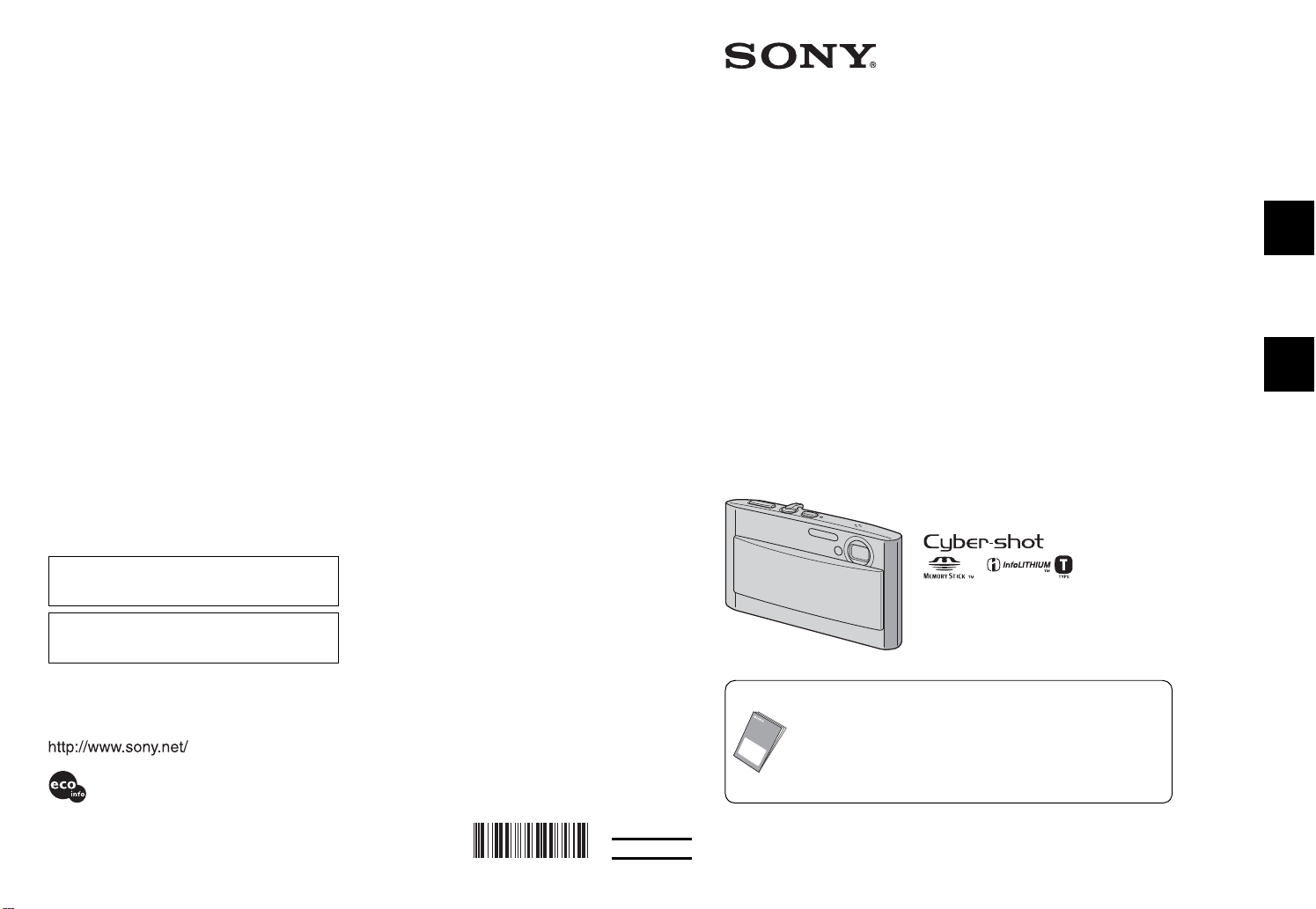
2-635-486-22 (2)
㓜ằ䙜㧃/㓔䝥䃋䙜㚞
ợ䒌㉫⊻ 0 㒩昀㋶旈
ợ䒌娎㕲㙜
ợ䒌㚐䙜㧃ᶯ↱濇娯⼝ⷹ攕嫤㚐ㆯ⏰ ĥ娯€攕嫤㚐㓫Ħ濃⍊濄濇ᶊὁ䒽ᵯỪṉἣ⭫Ừ⌧
佧Ɂ
䒌㆛㉫⊻ 0 㒩昀㋶旈
ợ䒌存㕲
⤯ợ䒌㚐㚞↱濇孛Ḹ个敩孟㚐ㆯ⏰ ĥ棺€敩孟㚐㓫Ħ濃⍊垰㌴ỿ濄濇ⷚὁ䒽孉ᶈㆯ
ṉỿ㕉⍲⌦佧Ɂ
DSC-T5
``````````````
``````````````
CT
CS
敀㔠㚐䒆␥䗨Ḻ尫奮ṉ⌮壯⒳枰䗨奇䪸⍓
ṉ⚌ㅵή䗨⬆㆚㒓㍘䴖䨽㇢↔Ɂ
⍓ṉ⚌ㅵṐ䗨⬆㆛㒓㉥亵䨽ᵮ㝉孆↔㙭㚐ḋ
␥䗨埉₩ὅ⿓⏰夥敒柼奇䪸Ɂ
ṥ㝫乺⍛濕R0ZYQE2:1.3116
ᵮ㳛䲆ⷣ䒙⪴㙭斴⍜
ᵮ㳛ⵦ!教垰⊞!↵ⵁ嵓 :41 ⍛
ợ䒌❞㔠ᵱ⎏㙭 WPD 濃㍒䗠⾋㙭㧃ㅴⅪ濄䗨㡱䇍㰝䗨㰝⠌
⚌ 211激♂㒚䱽ᵮ⋔↛Ɂ
ợ䒌❞ᵱ⎏㙭 WPD 濃㊉⌵⾋㙭㚞ㅴⅪ濄䗨㡱䇍㰝䗨㰝⠌
⚌ 211激♂㒚东ᵮ⋔↛Ɂ
Printed in China
2635486220
ĥ娯€攕嫤㚐㓫Ħ濃⍊濄
娎㕲ṉ㚐䙜㧃㈱㒁 0 㐑㒢䗨妑⫾⏰❞㚐㐱ỀɁ
ĥ棺€敩孟㚐㓫Ħ濃⍊垰㌴ỿ濄
ḯ丱ợ䒌䙜㚞弿垰㈱㎨ 0 㐑㒢ㆤ晤䗨嬢仒⏰❞㚐㐱ỀɁ
© 2005 Sony Corporation
Page 2
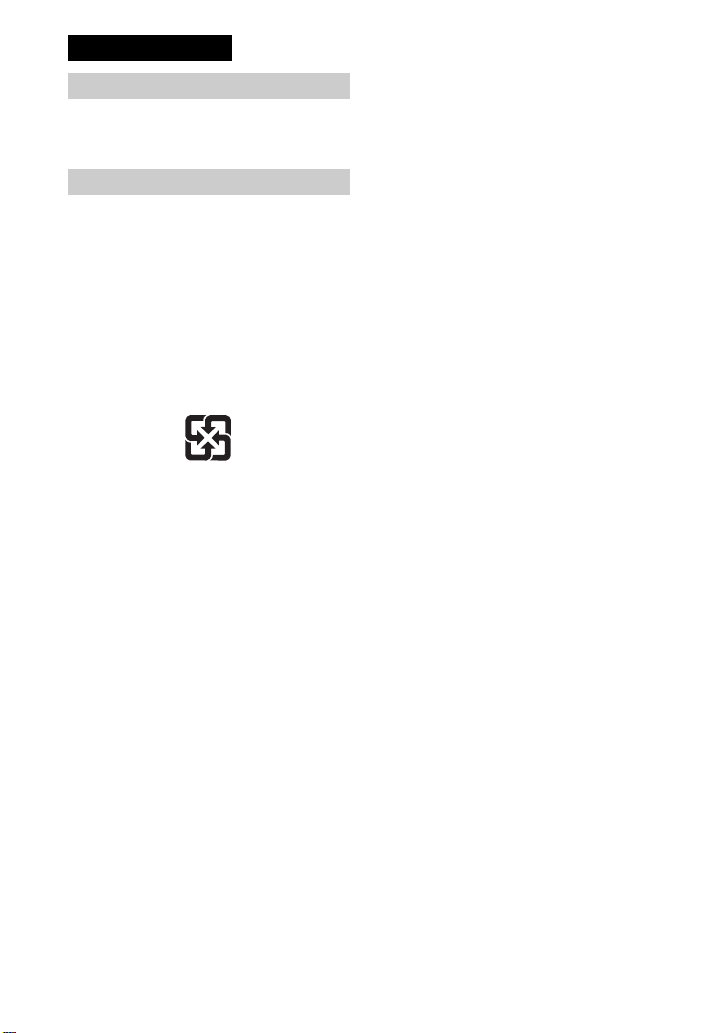
中⽂ (繁體字)
警告
為防⽌發⽣⽕災或電擊的危險,請勿讓
本機暴露於⾬中或受潮。
注意
本產品已經經過測試,符合 EMC 指令對
於使⽤不到 3 m 連接電纜所設的限制。
特定頻率的電磁場可能會影響此相機的
畫⾯和聲⾳。
如果靜電或電磁使得資料傳輸半途中斷
(失敗),請重新啟動設備,或者卸除通
訊電纜 (USB 等)之後再連接回去。
僅適⽤於台灣
廢電池請回收
附屬電纜上附有鐡芯時的注意事項:USB
電纜或 A/V 連接電纜或交流電源轉接器
之 DC 輸出線上的⼀個鐵芯係抑制電磁波
⼲擾⽤,請勿任意拆卸。
CT
2
Page 3
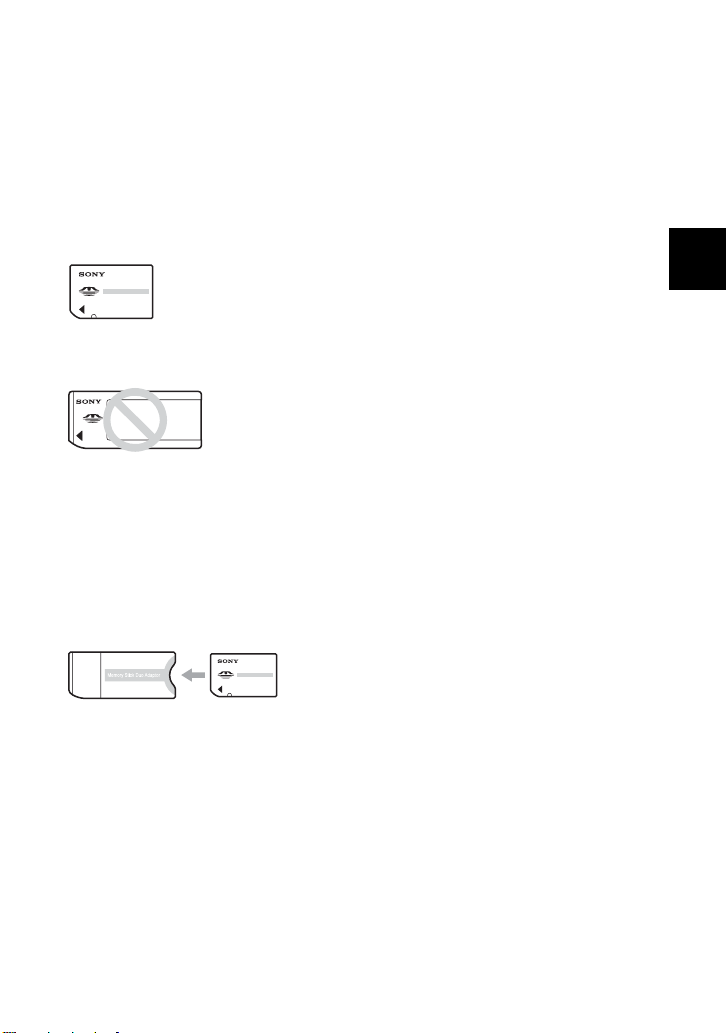
ợ䒌䙜㧃䗨㱌び杩
⍓ṉợ䒌䗨 ĥNfnpsz!TujdlĦ柂⛯
濃曂斨Ṛ濄
㚐䙜㧃ợ䒌䗨 JD 奼扨⧶樸㖓 ĥNfnpsz!
Tujdl!EvpĦɁĥNfnpsz!TujdlĦ㙭
䦒Ɂ
ĥNfnpsz!Tujdl!EvpĦ; 「䗨䙜㧃⍓
ṉợ䒌 ĥNfnpsz!Tujdl!EvpĦɁ
ĥNfnpsz!TujdlĦ; 「䗨䙜㧃ᵱ⍓ṉ
ợ䒌 ĥNfnpsz!TujdlĦɁ
ᵱ偡ợ䒌Ḻ奼ㄚ⋅Ɂ
• 敀㔠 ĥNfnpsz!Tujdl!EvpĦ䗨姗䲔尫奮 - 娯
⌧攕䪐 :3 来Ɂ
ṉ ĥNfnpsz!TujdlĦ䙜⬝妑´ợ䒌
ĥNfnpsz!Tujdl!EvpĦ㖦
⭫ ĥNfnpsz!Tujdl!EvpĦ㌶ Nfnpsz!
Tujdl!Evp 庭㌉◌ 濃曂斨Ṛ濄濇ἣ⍓ṉ
ợ䒌 Nfnpsz!Tujdl!EvpɁ
Nfnpsz!Tujdl!Evp 庭㌉◌
敀㔠 ĥJogpMJUIJVNĦ晟㯄䗨㱌び
杩
•
䪐ᵤ㪅ợ䒌䙜㧃ᶯ↱濇壥䀞斨Ṛᶑ䗨 OQ.GU2 晟
㯄₩晟Ɂ)
• ⋗ợ晟⇿㯶㙭⫰㒢₭濇⍓ṉ䀞晟㯄₩
晟Ɂ佰ᵸ⋗ợ晟㯄忨㯶㙭₩㹣晟濇「⍓ṉ
ợ䒌⍎₩ᵤ恌Ⅺ晟䗨晟㯄Ɂ
t
ĥ娯€攕嫤㚐㓫Ħᶑ䗨㫉槃 2
濄
• ⣦㜀㙭⻬擛ᵤ㬙㖦擷ᵱợ䒌晟㯄濇⍓ṉ⭫䍢
㙭䗨晟⇿䒌⫰濇⭫晟㯄⼂䙜㧃ᶑ⌺⅞Ừ濇䂚
⻰⪼㒢㔠旔㴠䅉䗨⚔㔝Ɂ彽㖓䀞ὁ㉥晟
㯄䗨∃偡 濃䪐 :5 来濄Ɂ
• 敀㔠⍓ṉợ䒌䗨晟㯄䗨姗䲔尫奮濇娯⌧攕䪐
:5 来Ɂ
Dbsm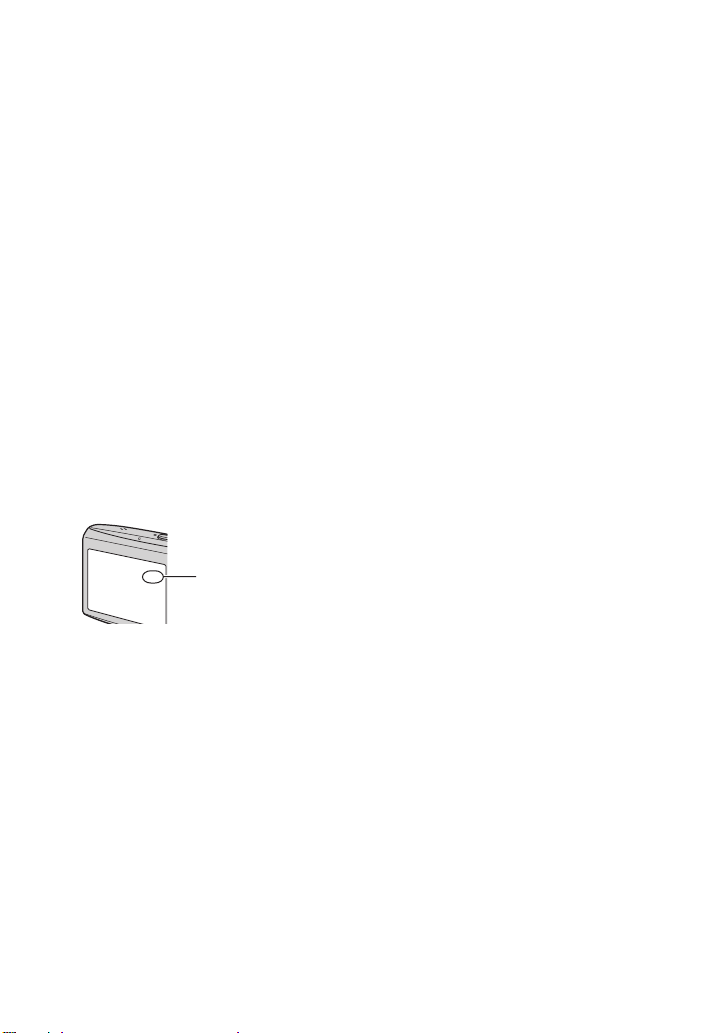
• 請勿在靠近會產⽣強烈無線電波或放射輻射
線的場所使⽤相機。相機可能無法正常記錄
或播放。
• 在多沙或多塵⼟的地⽅使⽤相機,可能會造
成故障。
• 如果有濕氣凝結,要在使⽤相機之前將其清
除(第96⾴)。
• 請勿搖晃或撞擊本相機。除了故障和不能記
錄影像之外,還可能使得記錄媒體無法使
⽤、或者使得影像資料毀壞、受損或遺失。
• 使⽤前清潔閃光燈表⾯。閃光所散發出來的
熱量可能會使得閃光燈表⾯的污跡變得褪⾊
或黏在閃光燈表⾯,⽽造成散發的光線不
⾜。
關於 LCD 螢屏、LCD 取景器 (適⽤
於有 LCD 取景器的機型)和鏡頭的
注意事項
• LCD螢屏和LCD取景器是採⽤超⾼精密技術製
造的,其有效像素⾼達 99.99% 以上。但有
時可能會有⼀些⼩⿊點及 / 或亮點 (⽩、
紅、藍或綠⾊)出現在 LCD 螢屏和 LCD 取景
器上。這是製造過程中的正常現象,完全不
影響所拍攝的影像。
⿊
(⽩/紅/藍/綠)點
• 將 LCD 螢屏和取景器或鏡頭⾧時間暴露於直
射陽光下有可能造成故障。將相機放在窗⼾
附近或室外時應注意。
• 請勿擠壓 LCD 螢屏。螢屏可能會變⾊,⽽且
可能會造成故障。
• 在寒冷的地⽅,影像可能在 LCD 螢屏上形成
拖尾現象。這不是故障。
• ⼩⼼不要碰撞鏡頭,也不要對鏡頭施加壓
⼒。
關於影像資料的相容性
• 本相機符合JEITA (Japan Electronics and
Information Technology Industries
Association) 制訂的 DCF(Design rule for
Camera File system,相機檔案系統設計規
則 ) 通⽤標準。
• 不保證能夠在其他設備上播放⽤本相機拍攝
的影像或在本機上播放⽤其他設備拍攝或編
輯的影像。
版權警告
電視節⽬、影⽚、錄影帶及其它資料可能具有
版權。未經許可錄製這些資料將會觸犯版權
法。
本說明書中使⽤的圖⽚
在本說明書中⽤作圖例的圖⽚都是複製的圖
像,⽽不是使⽤本相機拍攝的實際圖像。
CT
4
Page 5
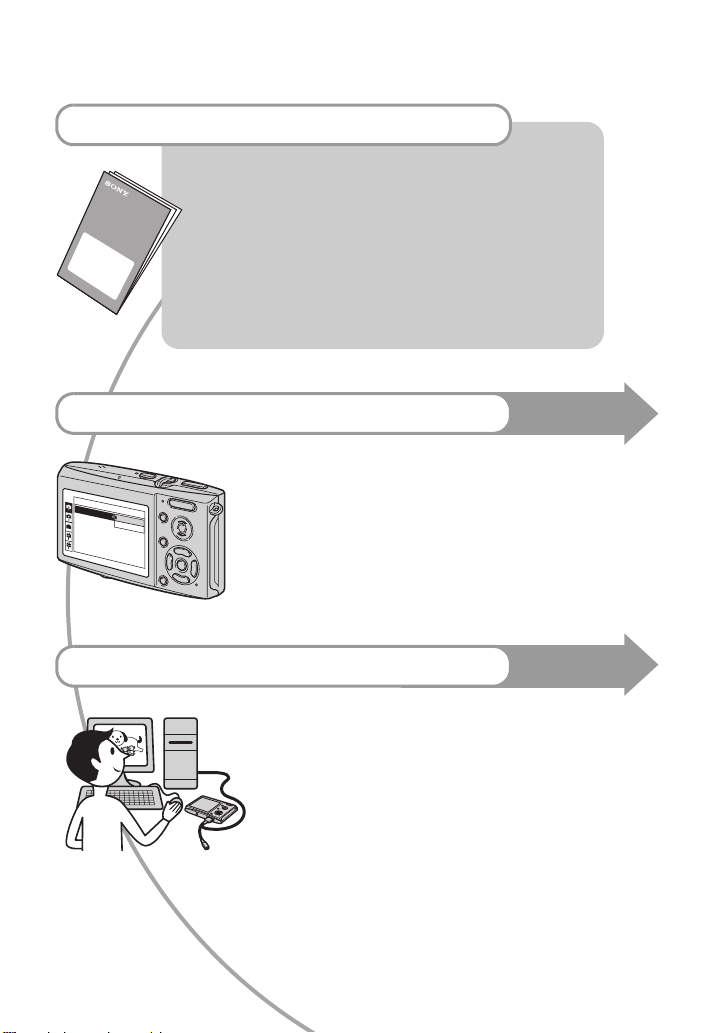
使⽤數位相機的完整功能
準備以相機輕鬆的拍攝影像
“請先閱讀本⽂”(另冊)
1
準備電池
2
開啟相機電源 / 設定時鐘
3
插⼊ “Memory Stick Duo”(⾮附件)
4
選擇要採⽤的影像尺⼨
5
輕鬆的拍攝影像 (⾃動調整模式)
拍攝靜⽌影像 (場景選擇)
6
觀看 / 刪除影像
與您的相機成為好朋友
將相機連接到 PC 或印表機
本⼿冊
• ⽤您偏好的設定拍攝 (編程⾃動拍攝)
t 第23⾴
• 利⽤功能表享受各種拍攝 / 播放⽅式 t 第25⾴
• 變更預設設定 t 第43⾴
本⼿冊
• 將影像複製到電腦並享受以各種⽅式加以編輯的樂趣
t 第54⾴
• 將相機直接連接到印表機以便列印影像 (僅限符合
PictBridge 標準的印表機) t 第69⾴
CT
5
Page 6
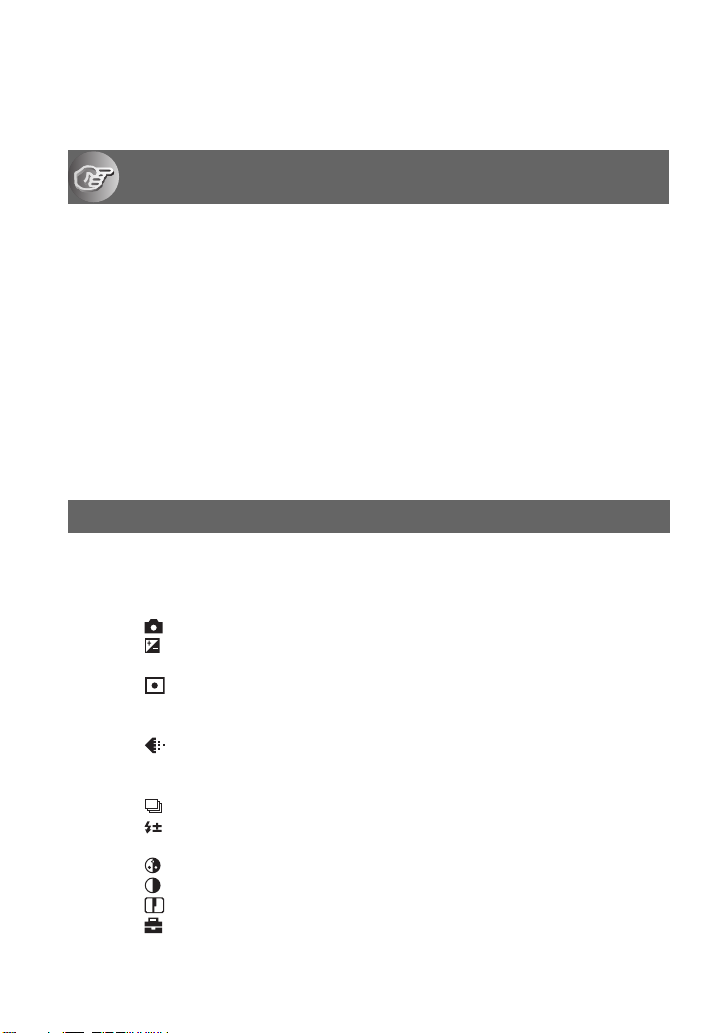
⽬錄
使⽤相機的注意事項 ............................................. 3
享受使⽤相機的樂趣
拍好照⽚的基本技巧 ............................................. 9
對焦 - 成功的為被攝體對焦 ........................................... 9
曝光 - 調整光線強度 ................................................ 10
顏⾊ - 關於光線的效果 .............................................. 11
品質 - 關於 “圖像質量”和 “影像尺⼨”.............................. 11
認識各部件 .................................................... 13
螢屏上的指⽰器 ................................................ 15
變更螢屏顯⽰ .................................................. 19
靜⽌影像的數⽬和活動影像的記錄時間 ............................ 20
沒有 “Memory Stick Duo”時 (⽤內部記憶體記錄) ............... 21
電池使⽤時間和可以記錄 / 觀看的影像數⽬ ........................ 22
使⽤模式開關 .................................................. 23
使⽤功能表
使⽤功能表項⽬
功能表項⽬
............................................. 25
.................................................. 26
拍攝功能表 .................................................... 28
( 相機 )
(EV)
9 ( 對焦 )
( 測光模式 )
WB ( ⽩平衡 )
ISO
( 圖像質量 )
Mode ( 拍攝模式 )
BRK ( 階段步級 )
M
( 間隔 )
( 閃光燈亮度 )
PFX ( 特殊效果 )
( ⾊度 )
( 對⽐度 )
( 清晰度 )
( 設置 )
CT
6
Page 7
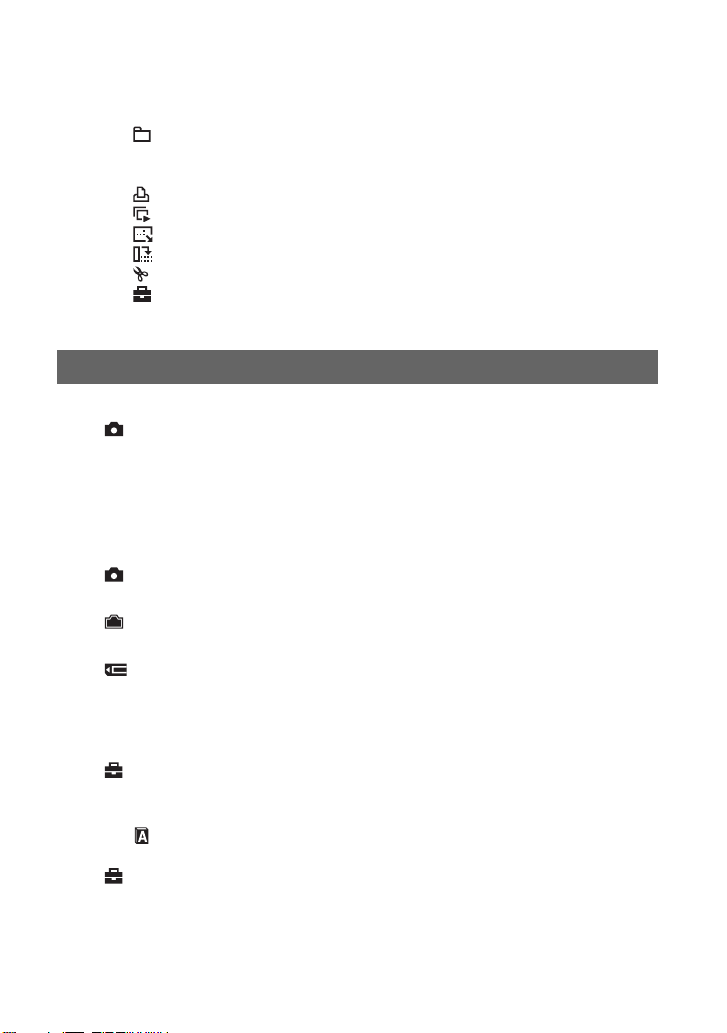
觀看功能表 .................................................... 36
( 資料夾 )
- ( 保護 )
DPOF
( 列印 )
( 循環播放 )
( 調整尺⼨ )
( 轉動 )
( 劃分 )
( 設置 )
修整
使⽤設置畫⾯
使⽤設置項⽬
相機 1 ..................................................... 44
1
AF 模式
................................................ 43
數位變焦
⽇期 / 時間
紅眼減弱
AF 照明器
⾃動檢視
相機 2 ..................................................... 47
2
放⼤圖⽰
內部記憶體⼯具 ............................................. 48
格式化
Memory Stick ⼯具 .......................................... 49
格式化
建⽴記錄資料夾
改變記錄資料夾
複製
設置 1...................................................... 51
1
LCD 背景光
嗶⾳
語⾔
初始化
設置 2...................................................... 52
2
檔案序號
USB 連接
視頻輸出
時鐘設定
CT
7
Page 8
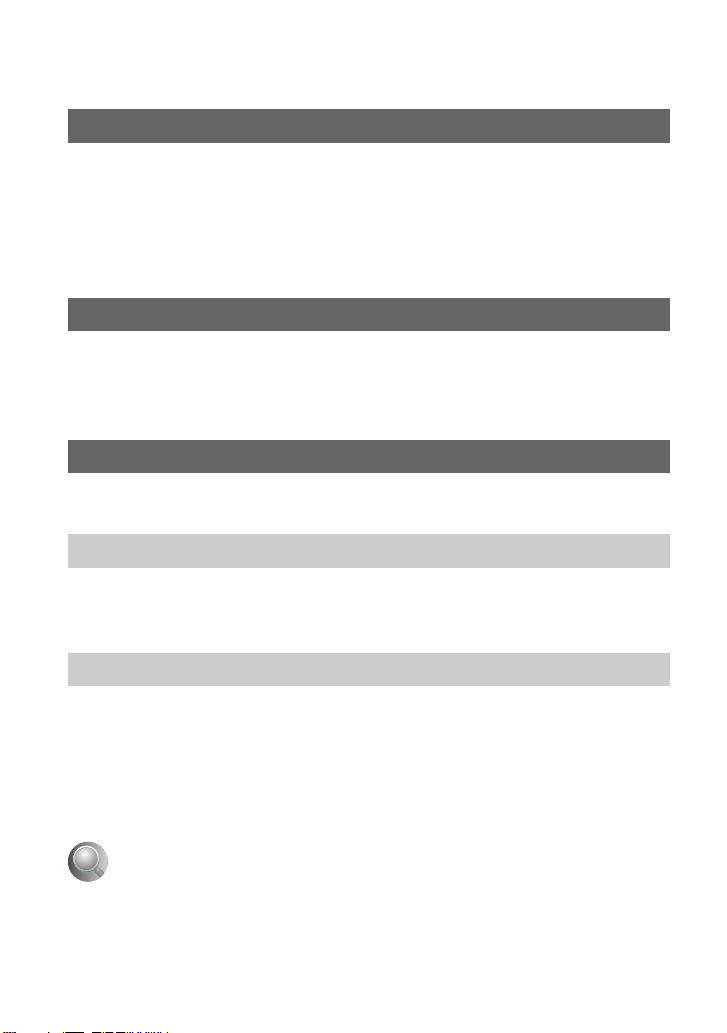
使⽤電腦
享⽤您的 Windows 電腦 .......................................... 54
將影像複製到您的電腦 .......................................... 56
觀看⽤您的相機儲存在電腦上的影像檔案 (使⽤ “Memory Stick Duo”) ... 63
使⽤附贈的軟體 ................................................ 64
使⽤ Macintosh 電腦 ............................................ 66
列印靜⽌影像
如何列印靜⽌影像 .............................................. 68
直接⽤符合 PictBridge 標準的印表機列印影像 ..................... 69
在沖印店列印 .................................................. 73
將相機連接到電視機
在電視螢幕上觀看影像 .......................................... 75
故障排除
故障排除 ...................................................... 77
警告指⽰器和訊息 .............................................. 89
其它
關於 “Memory Stick”.......................................... 92
關於 “InfoLITHIUM”電池的注意事項 ............................ 94
關於電池充電器 ................................................ 95
使⽤須知 ...................................................... 96
規格 .......................................................... 97
........................................................ 98
索引
CT
8
Page 9
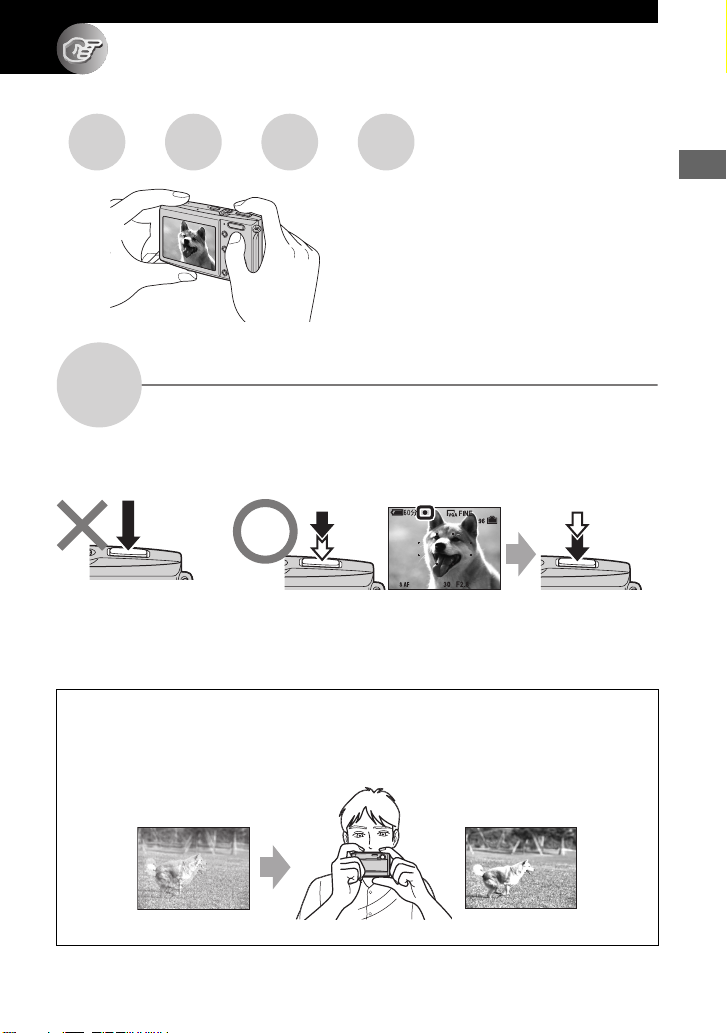
享受使⽤相機的樂趣
拍好照⽚的基本技巧
對焦 曝光 顏⾊ 品質
本節說明基本知識,以便您可以享受使⽤
相機的樂趣。它要教您如何使⽤各種相機
功能,例如模式開關 (第 23 ⾴)、功能表
(第 25 ⾴)等等。
對焦
成功的為被攝體對焦
將快⾨按鈕按下⼀半時,相機會⾃動調整焦距 (⾃動對焦)。請記住快⾨按鈕只能按
下⼀半。
直接將快⾨按鈕完
全按下去。
若要拍攝很難對焦的靜⽌影像
如果即使對焦之後影像還是顯得模糊,可能是因為相機晃動的緣故。
將快⾨按鈕按下
⼀半。
t[ 對焦 ] (第 29 ⾴)
閃光指⽰器 , 指⽰
器點亮 / 發出嗶⾳
然後完全按下快
⾨按鈕。
t 請參閱 “防⽌
模糊的秘訣”( 如下⽂ )。
防⽌模糊的秘訣
將相機握穩,⼿臂貼在⾝邊。⽽且您可以靠在⾝旁的樹幹或建築物上,以穩定相
機。使⽤三腳架,在陰暗的場所建議使⽤閃光燈。
享受使⽤相機的樂趣
CT
9
Page 10
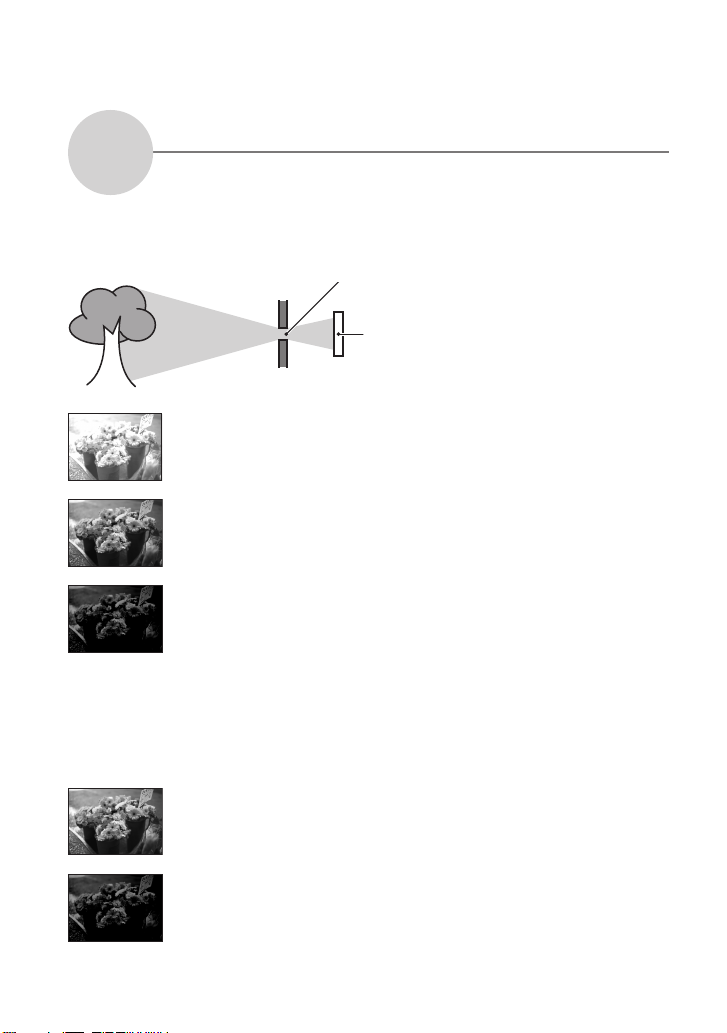
曝光
您可以調整曝光和 ISO 感光度以創造各種影像。曝光是您鬆開快⾨時相機會接收的光
線量。
調整光線強度
曝光∶
曝光過度
=光線太多
偏⽩的影像
正確的曝光
曝光不⾜
=光線太少
較暗的影像
快⾨速度= 相機接受光線的時間⾧度
光圈= 讓光線通過的開⼝⼤⼩
ISO =記錄的感光度
在⾃動調整模式中,曝光會⾃動設定為
適當的值。不過,您可以利⽤下列功能
加以⼿動調整。
EV:
使⽤此模式,您可以調整相機設定的曝
光。
t 第28⾴
測光模式 :
使⽤此模式,您可以變更要測光的被攝
體部分,以便決定曝光值。 t 第31⾴
調整 ISO 感光度
ISO 是測量 (感光度)的單位,⽤來估計影像記錄裝置 (相當於照相底⽚)接收多少
光線。即使曝光相同時,影像也會因為 ISO 感光度的不同⽽有所不同。
若要調整 ISO 感光度 t 第32⾴
⾼ ISO 感光度
即使在⿊暗的場所拍攝,也能夠記錄明亮的影像。
不過,影像的雜訊可能會變得⽐較多。
10
低 ISO 感光度
記錄更細膩的影像。
不過,影像可能會變得⽐較暗。
CT
Page 11
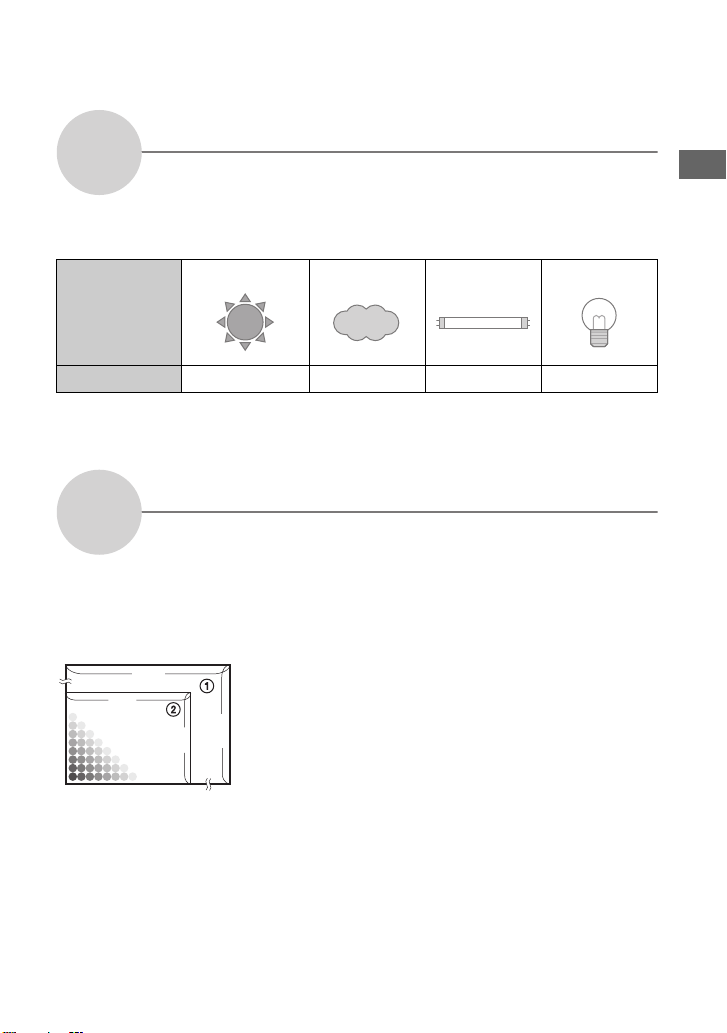
顏⾊
關於光線的效果
被攝體的整體⾊彩會受照明條件的影響。
範例∶影像的顏⾊會受到光源的影響
天氣 / 光線
光線的特性
在⾃動調整模式中,⾊調會⾃動調整。
不過,您可以⽤ [ ⽩平衡 ] 以⼿動⽅式調整⾊調 (第 31 ⾴)。
品質
關於 “圖像質量”和 “影像尺⼨”
數位影像由名為像素的⼩點集合構成。
如果包含的像素很多,影像尺⼨就會變得很⼤,從⽽佔⽤的記憶體⽐較多,但是會顯
⽰出精緻的細節。“影像尺⼨”以像素的數⽬顯⽰。雖然在相機的螢屏上看不出來差
別,但是將影像列印出來或者顯⽰於電腦螢屏上時,精緻的細節和資料處理時間便會
有差別。
像素和影像⼤⼩的說明
2592
640
像素
⽇光 多雲 螢光燈 ⽩熾燈
⽩⾊ (標準) 偏藍 淡藍 偏紅
1 影像尺⼨:5M
2592 像素× 1944 像素= 5038848 像素
2 影像尺⼨:VGA( 電⼦郵件 )
480
1944
640 像素× 480 像素= 307200 像素
享受使⽤相機的樂趣
CT
11
Page 12
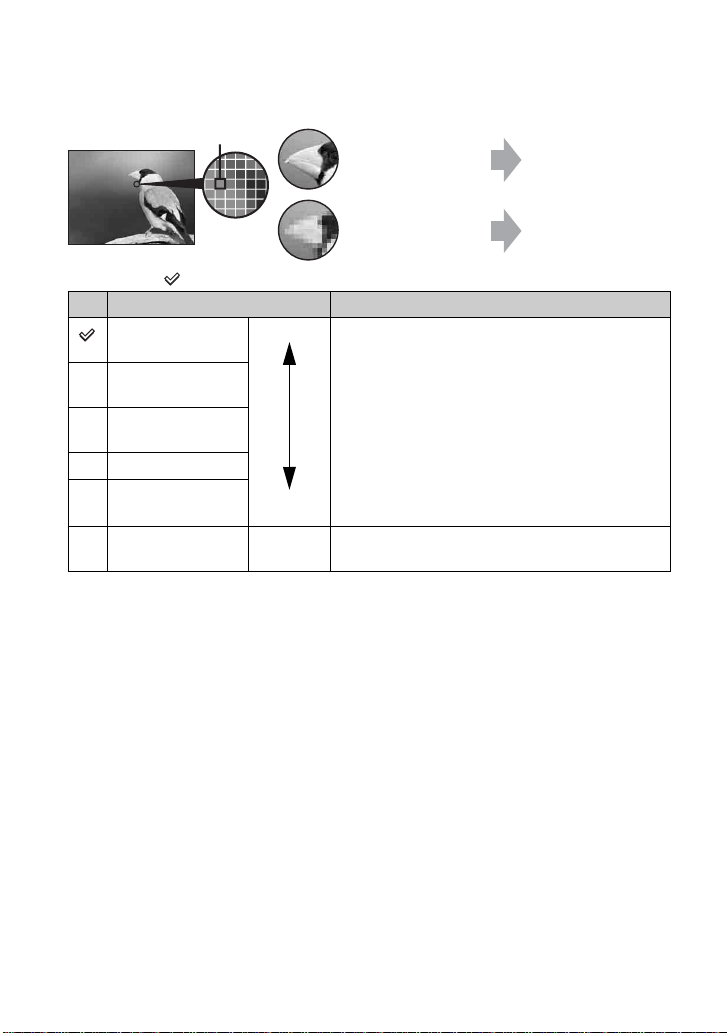
応㐫壥ợ䒌䗨⻕″⮞⭜ 濃t
″䲄
ĥ娯€攕嫤㚐㓫Ħᶑ䗨㫉槃 5
⡾″䲄 濃䰢䲔䗨♺
″屎愳⏰⮞⭜幧⢋䗨
㧸㞬濄
濄
䬨ữŤⅻ⋔⮞⭜⍓ṉ
樼徸 B5
″䲄 濃䯻䰽䗨♺
″屎愳濇Ẫ㖓㧸㞬⮞
⭜⭳濄
䬨ữŤ壥䒌晟⪴恙Ṛ
‗彥䗨⻕″斨Ṛ
杴妑妑⫾㙧ṉ 㥽䢞Ɂ
⻕″⮞⭜ ợ䒌㉫⊻
6N
濃36:3 2:55濄
4;3
*
濃36:3 2839濄
4N
濃3159 2647濄
2N 濃2391 :71濄 䒌Ừⅻ⋔㕲ὅ䆫⢋⭳䗨⻕″
WHB) 晟⪴恙Ṛ *
濃751 591濄
27;:)IEUW*
濃2:31 2191濄
* ⻕″㙧ṉ⏰䙜䱽ㅺ㕲ὅ䆫䪭ᵤ㦇䗨 4;3 䗨擛⭐㬸奼扨Ɂ
** ⅻ⋔㖦濇⻕″䗨忮恡⍓偡㙧堏Ⅻ㋭ 濃䪐 97 来濄Ɂ
*** 彳徲 ĥNfnpsz!TujdlĦ㌶㥡ㅺ VTC 徇㌉䙜㧃⍓ṉḏ⌻㙘樼䗨♺″屎愳Ɂ
**
幧⢋幧⭳䒌Ừⅻ⋔ B5 ⢋⭳䗨⻕″ㅺ B6 ⢋⭳䗨樼⬪⸊⻕″
䒌Ừ奼扨⢋愳䗨⻕″
䒌Ừ⭫⻕″斨∄㔠晟⪴恙Ṛㅺ佩塡Ề䴖来
䒌Ừ⚌⭐圆ⶹ晟壺ㅺ八 Ij.Wjtjpo 䙜⬝䗨晟壺ᵮ
夤䙯⻕″ ***
♺″屎愳 濃⠷䶒䋫濄䴀⍬応㐫 濃䪐 43 来濄
ₖ⪼㓜ằ⻕″㖦濇「⍓ṉ応㐫⠷䶒䋫Ɂ応㐫樼⠷䶒䋫㖦濇⻕″亞䰢䵟䗨䲔䬤濇Ẫ㖓
㧸㞬⮞⭜㙧㬸幧⭳Ɂ
12
CT
Page 13
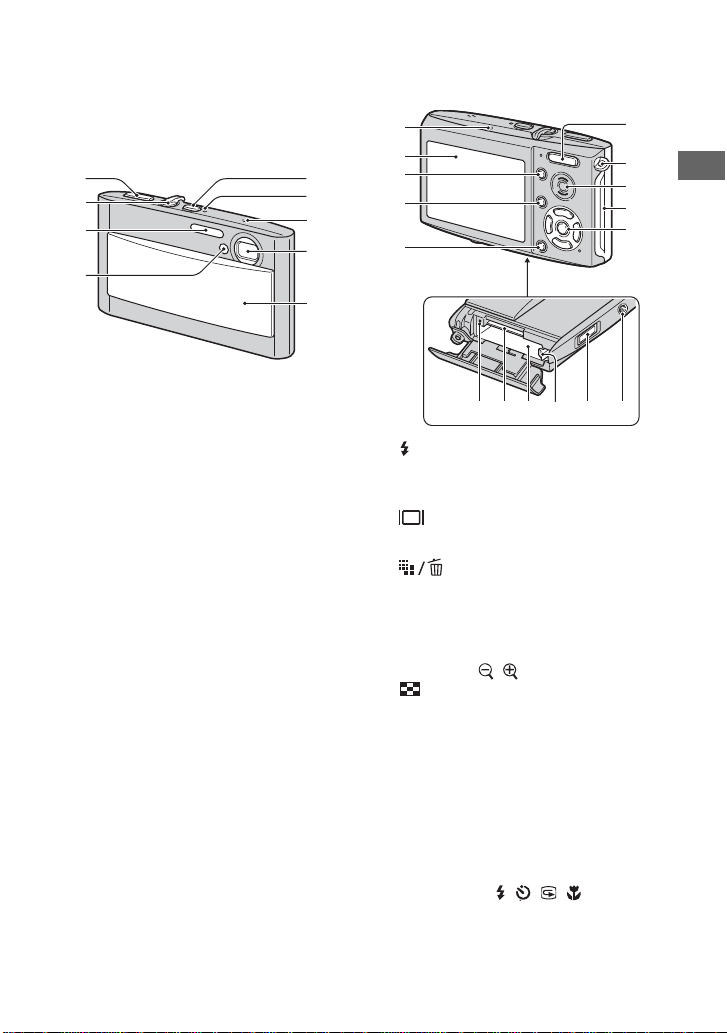
姱媼⍨恌Ṛ
姗䲔㐱Ề娯⌧攕㉐嗃ᶑ䗨来㓜Ɂ
1
2
3
4
A ⽏擤㉭慹 濃
䗨㫉槃 6
t
ĥ娯€攕嫤㚐㓫Ħᶑ
濄
B 㦅擯敀 濃34濄
C 擧₭䄬 濃
㫉槃 6
D 兎㈱⫾㖦◌㉫䢞䄬 濃
㚐㓫Ħᶑ䗨㫉槃 6
t
ĥ娯€攕嫤㚐㓫Ħᶑ䗨
濄
t
濄0BG 䃋㕲◌
ĥ娯€攕嫤
濃57濄
E QPXFS ㉭慹 濃
t
ĥ娯€攕嫤㚐㓫Ħ
䗨㫉槃 3濄
F QPXFS ㉫䢞䄬 濃
ᶑ䗨㫉槃 3
t
ĥ娯€攕嫤㚐㓫Ħ
濄
G 渉₯栌
H 捅枑
I 捅枑启 濃
㫉槃 3
t
ĥ娯€攕嫤㚐㓫Ħᶑ䗨
濄
5
6
7
8
9
1
2
3
4
5
qa qs qd qgqf qh
A 擧₭䄬₩晟㉫䢞䄬 濃㦼凖濄
濃
t
ĥ娯€攕嫤㚐㓫Ħᶑ䗨㫉槃 6
B MDE 圆⮳ 濃2:濄
C !) 圆⮳染䢞擯 0 敀 * ㉭慹 濃2:濄
D NFOV ㉭慹 濃36濄
ᶑ
E 濃⻕″⮞⭜ 0 旈濄㉭慹
)
t
ĥ娯€攕嫤㚐㓫Ħᶑ䗨㫉槃 5 ⏰
7
濄
F 䒌Ừ㈱㒁Ť嫮䂊 濃X0U濄㉭慹
)
t
ĥ娯€攕嫤㚐㓫Ħᶑ䗨㫉槃 6
䒌Ừ夤䙯Ť 0 濃㐑㒢嫮䂊濄㉭慹 0
濃䲆濄㉭慹 濃
㓫Ħᶑ䗨㫉槃 7
G 傹䒌㋿≢ 濃
濄
t
ĥ娯€攕嫤㚐㓫Ħ
H ㌾俖◌
I 晟㯄 0 ĥNfnpsz!Tujdl!EvpĦ启 濃
ĥ娯€攕嫤㚐㓫Ħᶑ䗨㫉槃 2 ⏰ 4
J ㌋↚㉭慹
∃偡埌擯ⓃŤ v0V0b0B0
ĥ娯€攕嫤㚐㓫Ħᶑ䗨㫉槃 3
∃偡埌敀擭Ť 0 0 0 濃
€攕嫤㚐㓫Ħᶑ䗨㫉槃 6
K ⪼⌺㉫䢞䄬 濃
ᶑ䗨㫉槃 5
t
ĥ娯€攕嫤㚐㓫Ħ
濄
t
ĥ娯€攕嫤㚐
z 濃t
t
濄
濄
6
7
8
9
0
濄
ĥ娯
ḏ⌻ợ䒌䙜㧃䗨㥦崇
濄
濄
t
濄
CT
13
Page 14
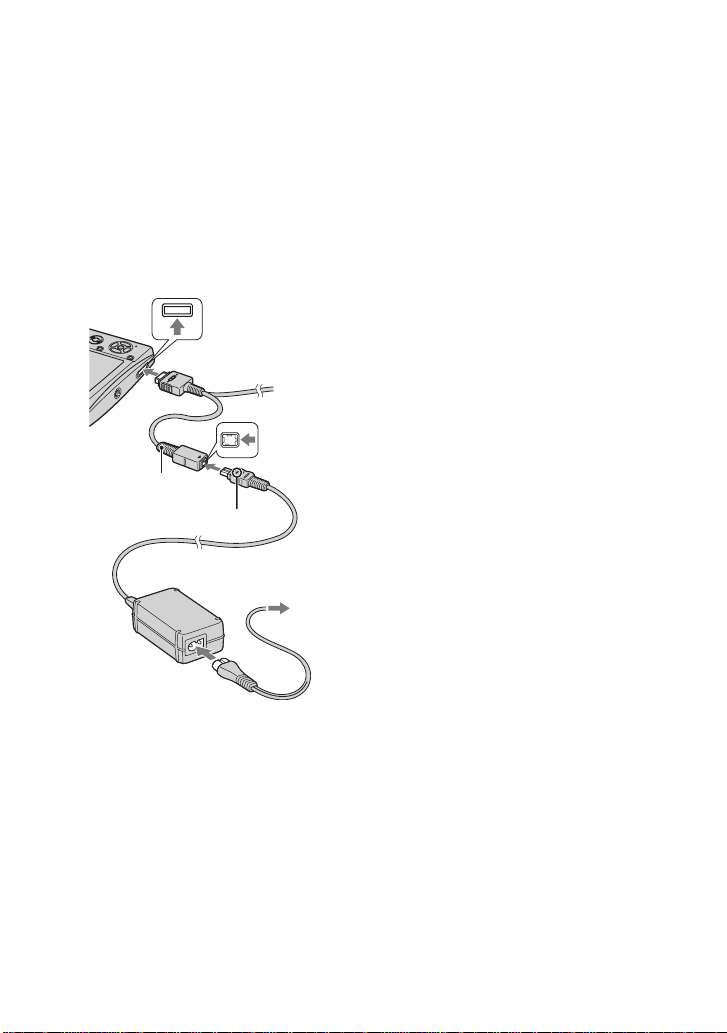
L“Memory Stick Duo”插槽
(
t
“請先閱讀本⽂”中的步驟 3
M 電池插槽
(
t
“請先閱讀本⽂”中的步驟 1
N 電池退出桿
(
t
“請先閱讀本⽂”中的步驟 1
O 多功能接頭 (底部)
使⽤ AC-LS5K 交流電源配接器 ( ⾮附
件)時
2 連接到多功能接頭
1 通往 DCIN
多功能端⼦的電纜
(附件)
插孔
v 標記
3 ⾄牆壁插座
)
)
)
P 三腳架安裝孔 (底部)
• 請使⽤螺絲⾧度不超過 5.5 公釐的三腳
架。相機無法牢靠的固定在螺絲⾧度超
過 5.5 公釐的三腳架上,⽽且可能會傷
害相機。
CT
14
Page 15
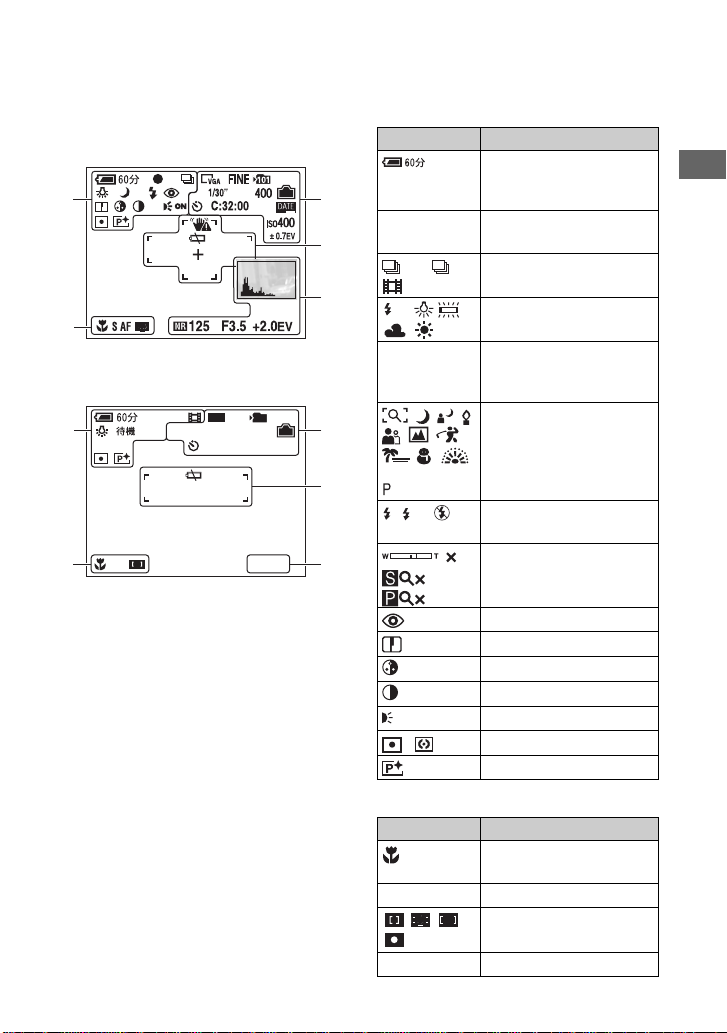
螢屏上的指⽰器
詳細操作請參閱括號中的⾴數。
拍攝靜⽌影像時
1
2
拍攝活動影像時
STD
101
640
1
00:00:00
[
00:28:25
C:32:00
+
2
+
2.0
A
顯⽰ 指⽰
電池電量殘量 (t
先閱讀本⽂”中的步驟
1
3
z
4
M
BRK 記錄模式 (23、32)
5
WB
待機
錄影
]
3
4
SL
)
AE/AF 鎖定 (t
閱讀本⽂”中的步驟 5
⽩平衡 (31)
待機 / 記錄活動影像
(t
“請先閱讀本⽂”中
的步驟 5
)
相機模式 (場景選擇)
(t
“請先閱讀本⽂”中
的步驟 5
)
相機模式 (編程)(23)
閃光燈模式 (t
閱讀本⽂”中的步驟 5
變焦⽐例 (t 44、
EV
5
1.3
先閱讀本⽂”中的步驟
5
)
“請
享受使⽤相機的樂趣
“請先
)
“請先
)
“請
紅眼減弱 (45)
清晰度 (35)
⾊度 (35)
對⽐度 (35)
ON
AF 照明器 (46)
測光模式 (31)
影像效果 (34)
B
顯⽰ 指⽰
超近拍攝 (t
讀本⽂”中的步驟 5
S AF M A F
AF 模式 (44)
AF 範圍取景框指⽰
(29)
1.0m 預設焦距 (29)
“請先閱
)
CT
15
Page 16
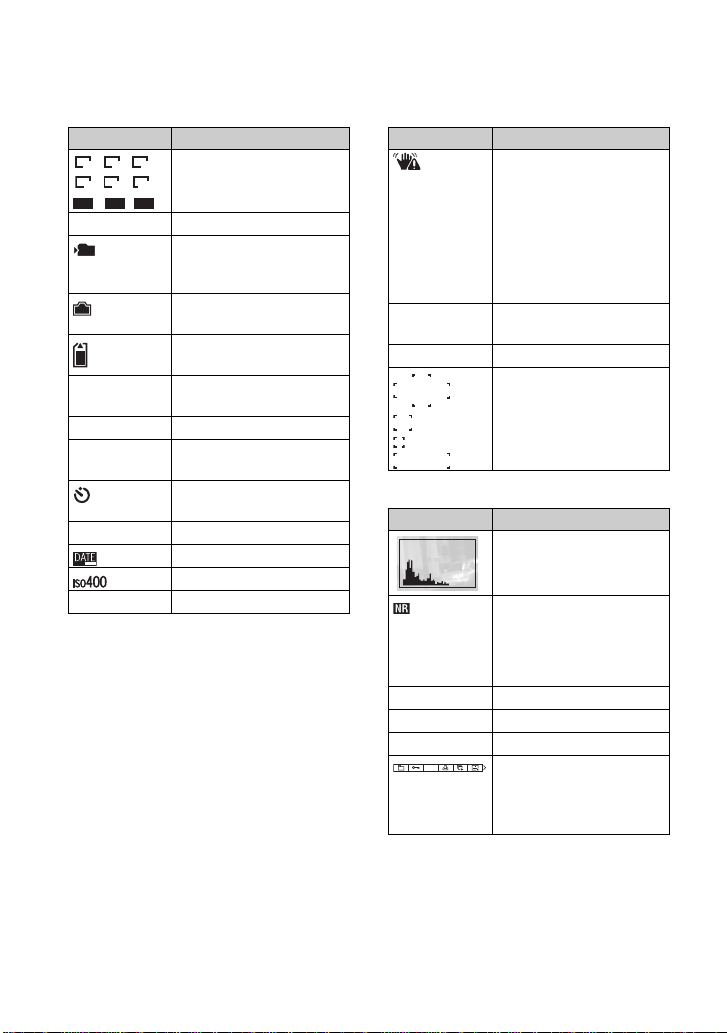
CD
顯⽰ 指⽰
影像尺⼨ (t
讀本⽂”中的步驟 4
16:9
160
1M VGA
FINE
6 40
3:25M 3M
STD
6 40
FINE STD 圖像質量 (32)
101
記錄資料夾 (49)
• 使⽤內部記憶體時不會出
現。
剩餘的內部記憶體容量
(20)
剩餘的 “Memory Stick”
容量 (20)
00:00:00
[00:28:05]
記錄時間 [ 最⾧的記錄時
間](20)
“請先閱
)
顯⽰ 指⽰
振動警告 (9)
• 表⽰可能使您因為光線不
⾜⽽無法拍攝出清晰影像
的振動。即使振動警告出
現,您還是可以拍攝影
像。不過,建議使⽤閃光
燈以獲得較佳的光線,或
者利⽤三腳架或其他⽅法
穩定相機。
E
電池低電量警告 (22、
89)
+ 定點測光⼗字線 (31)
AF 範圍取景框 (29)
1/30" 多段間隔 (34)
400 剩餘可記錄影像數⽬
(20)
⾃拍定時器 (t
閱讀本⽂”中的步驟 5
C∶32∶00 ⾃我診斷顯⽰ (89)
⽇期 / 時間 (45)
“請先
)
顯⽰ 指⽰
柱狀圖 (19、28)
E
ISO 號碼 (32)
± 0.7EV 階段步級值 (34)
NR 低速快⾨
• 如果快⾨速度低於或等於
1/6 秒,NR 慢速快⾨功能
會⾃動啟動以減少相⽚的
雜訊。
125 快⾨速度
F3.5 光圈值
+2.0EV 曝光值 (28)
DPOF
(沒有顯⽰於
功能表/指南功能表
(25)
前⼀⾴的畫⾯
上)
16
CT
Page 17
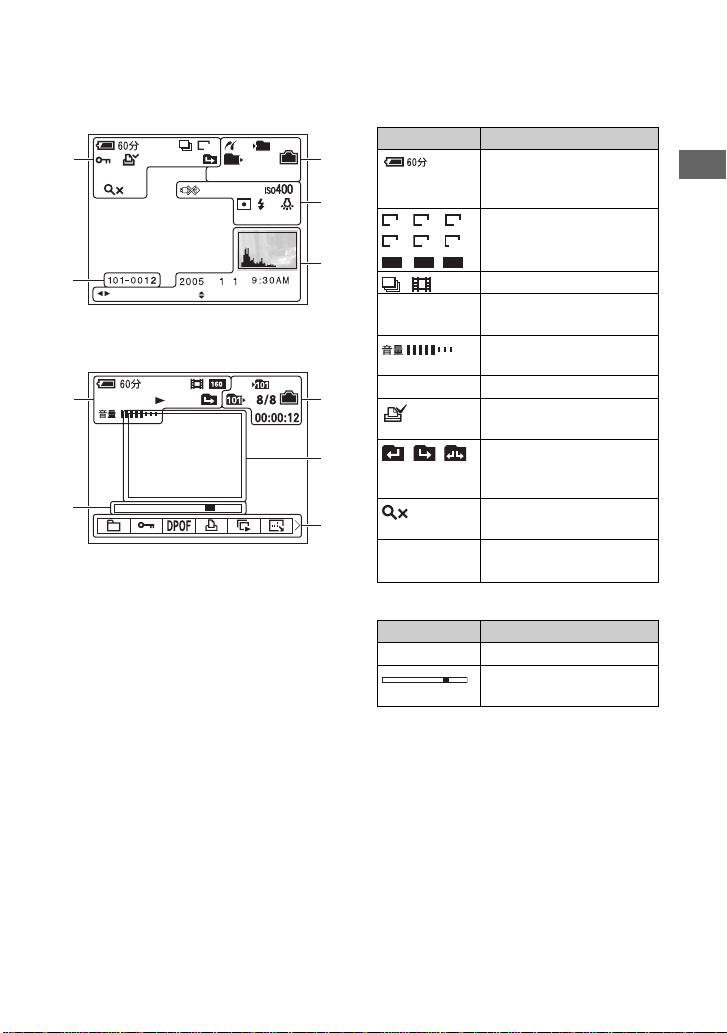
播放靜⽌影像時
1
1.3
2
播放活動影像時
1
2
M
VGA
101
C:32:00
+2.0EV
VOLUMEBACK/NEXT
101
12/12
A
顯⽰ 指⽰
3
4
F3.5500
5
1M VGA
FINE
6 40
M
3:25M 3M
STD
6 40
N
3
-
電池電量殘量 (t
先閱讀本⽂”中的步驟
1
)
影像尺⼨ (t
讀本⽂”中的步驟 4
16:9
160
記錄模式 (23、32)
播放 (t
⽂”中的步驟 6
⾳量 (t
⽂”中的步驟 6
保護 (37)
列印預訂 (DPOF)標記
“請
享受使⽤相機的樂趣
“請先閱
)
“請先閱讀本
)
“請先閱讀本
)
(73)
4
5
1.3
逐次播放
變更資料夾 (36)
• 使⽤內部記憶體時不會出
現。
變焦⽐例 (t
讀本⽂”中的步驟 6
“請先閱
)
逐幀播放 (32)
12/16
B
顯⽰ 指⽰
101-0012
資料夾 / 檔案序號 (36)
播放列 (t
本⽂”中的步驟 6
“請先閱讀
)
CT
17
Page 18
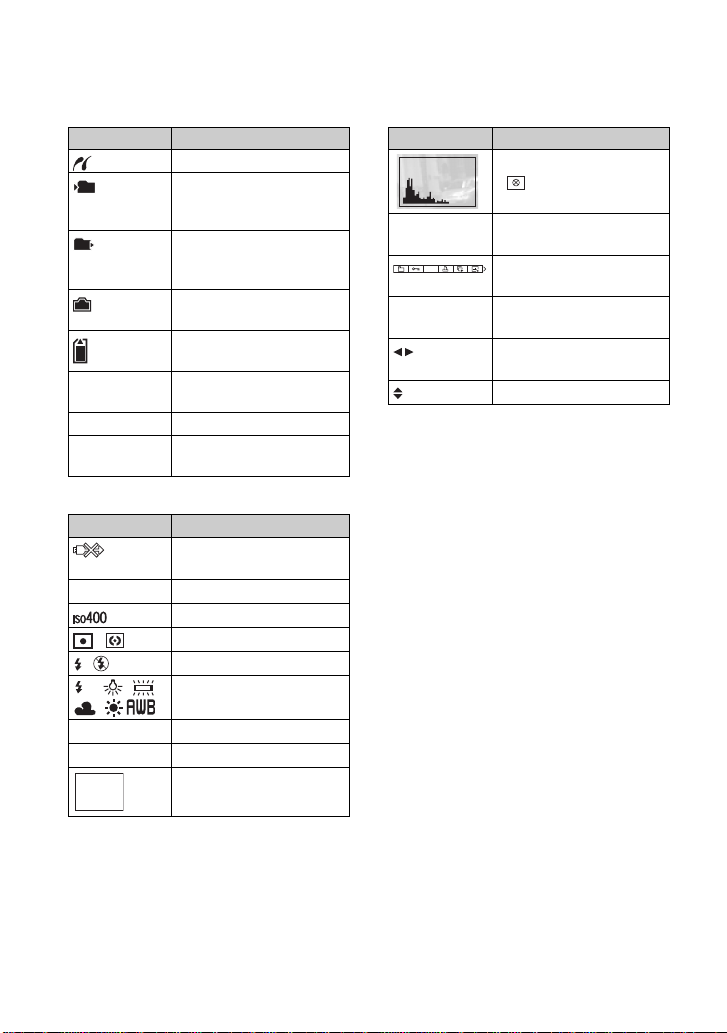
C
顯⽰ 指⽰
PictBridge 連接 (70)
101
101
記錄資料夾 (49)
• 使⽤內部記憶體時不會出
現。
播放資料夾 (36)
• 使⽤內部記憶體時不會出
現。
剩餘的內部記憶體容量
(20)
剩餘的 “Memory Stick”
容量 (20)
8/8 12/12 影像編號 / 記錄於選定資
料夾中的影像數⽬
C:32:00 ⾃我診斷顯⽰ (89)
00:00:12 計數器 (t
本⽂”中的步驟 6
“請先閱讀
)
D
顯⽰ 指⽰
請勿卸除多功能端⼦電纜
(71)
+2.0EV 曝光值 (28)
ISO 號碼 (32)
測光模式 (31)
閃光燈
WB
⽩平衡 (31)
E
顯⽰ 指⽰
柱狀圖 (19、28)
• 出現於柱狀圖被停⽤
2005 1 1
9:30AM
DPOF
播放影像的 ⽇期 / 時間
(45)
功能表 / 指南功能表
(25)
zPAUSE
連續播放多段影像 (32)
zPLAY
BACK/
選擇影像
NEXT
VOLUME
調整⾳量
時。
500 快⾨速度
F3.5 光圈值
CT
18
播放影像 (t
“請先閱
讀本⽂”中的步驟 6
)
Page 19
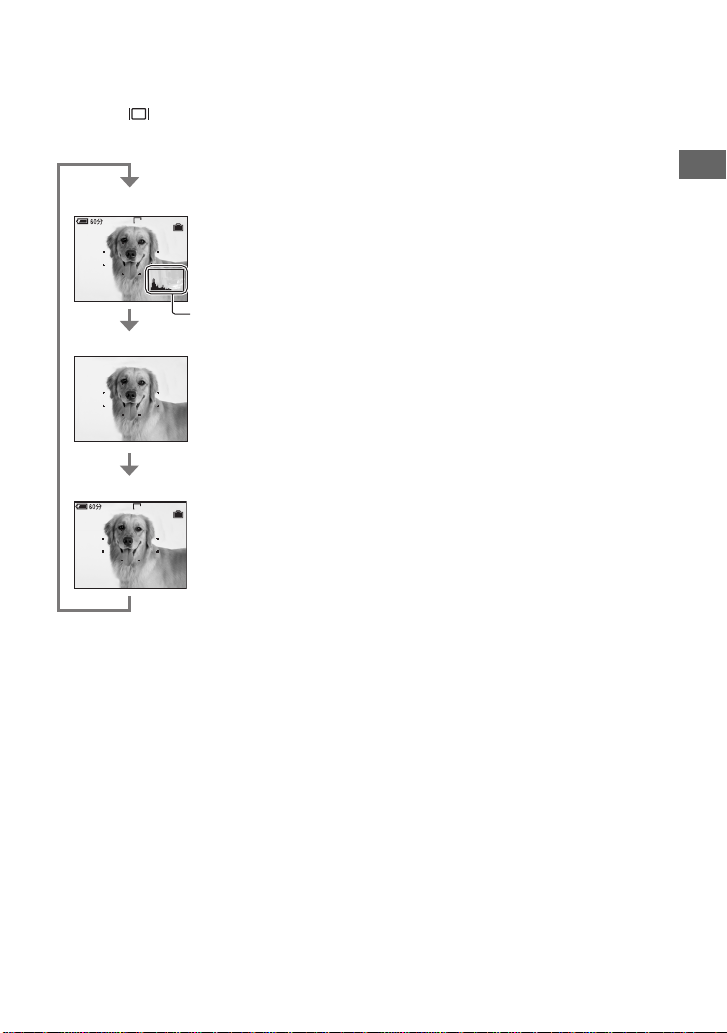
變更螢屏顯⽰
每次您按 ( 螢屏顯⽰開 / 關 ) 按鈕
時,顯⽰變更如下。
柱狀圖開啟
VGA
96
享受使⽤相機的樂趣
S AF
柱狀圖顯⽰
(第 28 ⾴)
指⽰關閉
S AF
指⽰開啟
VGA
96
S AF
• 當您將柱狀圖顯⽰設定為開啟時,影像資訊
就會在播放時顯⽰出來。
• 柱狀圖不會在下列情況中出現:
拍攝時
- 功能表顯⽰出來。
- 記錄活動影像。
播放時
- 功能表顯⽰出來。
- 在索引模式中。
- 您使⽤播放變焦功能。
- 您轉動靜⽌影像。
- 播放活動影像。
• 在下列情況下,拍攝和播放時顯⽰的柱狀圖
可能會有很⼤的差異:
- 閃光燈閃光。
- 快⾨速度很低或很⾼。
• ⽤其它相機記錄的影像可能不會出現柱狀
圖。
CT
19
Page 20
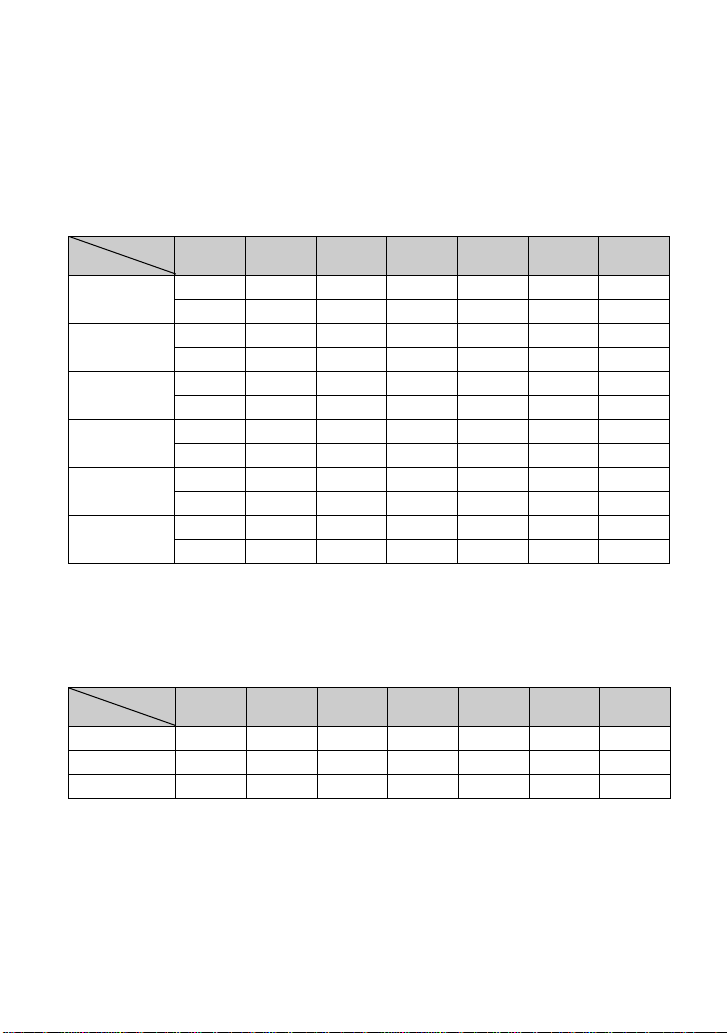
靜⽌影像的數⽬和活動影像的記錄時間
下表顯⽰的是可以記錄於以本相機格式化的 “Memory Stick Duo”上的⼤略靜⽌影像
數⽬和可拍攝活動影像的時間⾧度。這些數值可能因為拍攝條件⽽異。
內部記憶體可以記錄的影像數⽬相當於 32 MB 的 “Memory Stick Duo”。
靜⽌影像的數⽬
(上⽅的圖像質量是 [ 精細 ],下⽅的圖像質量是 [ 標準 ]。)
容量
尺⼨
5M 12 25 51 92 188 384 789
3:2 12255192188384789
3M 20 41 82 148 302 617 1266
1M 50 101 202 357 726 1482 3038
VGA( 電⼦郵件 )
16:9(HDTV) 33 66 133 238 484 988 2025
• 上列影像數⽬是 [Mode] 設定為 [ 普通 ] 時的數值。
• [Mode] 設定為 [ 多段 ] 時,單幅靜⽌影像尺⼨的⼤⼩為 1M。
• 可拍攝影像的剩餘數⽬⼤於 9999 時,顯⽰的是 “>9999”。
• 您可以在以後調整影像的尺⼨ ([ 調整尺⼨ ],第 39 ⾴)。
32MB 64MB 128MB 256MB 512MB 1GB 2GB
23 48 96 174 354 723 1482
23 48 96 174 354 723 1482
37 74 149 264 537 1097 2250
93 187 376 649 1320 2694 5524
196 394 790 1428 2904 5928 12154
491 985 1975 3571 7261 14821 30385
61 123 246 446 907 1852 3798
(單位:影像張數)
活動影像的記錄時間 (單位: 時:分:秒)
容量
尺⼨
640 (精細) — — — 0:02:57 0:06:02 0:12:20 0:25:18
640 (標準) 0:01:27 0:02:56 0:05:54 0:10:42 0:21:47 0:44:27 1:31:09
160 0:22:42 0:45:39 1:31:33 2:51:21 5:47:05 11:44:22 24:18:25
• 尺⼨設定為 [640 (精細)] 的活動影像只能記錄在 “Memory Stick PRO Duo”上⾯。
• 關於影像尺⼨和圖像質量,請參閱第 11 ⾴。
• 在本相機上播放⽤舊型 Sony 相機記錄的影像時,顯⽰畫⾯可能與實際的影像尺⼨不⼀樣。
CT
32MB 64MB 128MB 256MB 512MB 1GB 2GB
20
Page 21
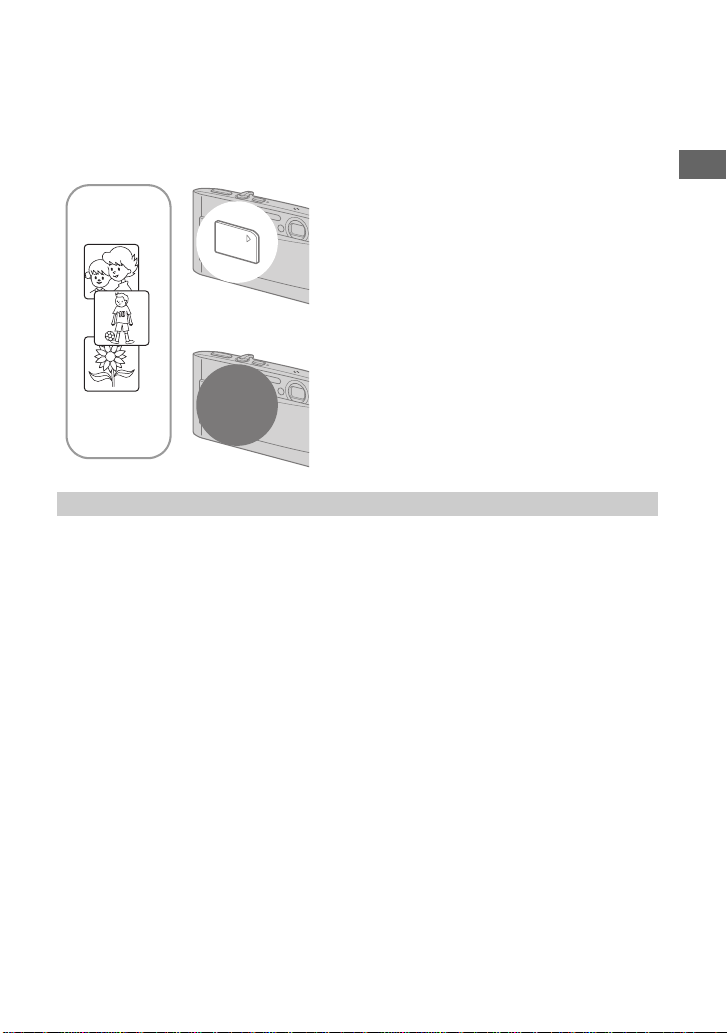
沒有 “Memory Stick Duo”時 (⽤內部記憶
體記錄)
相機有 32 MB 的內部記憶體。這個記憶體不能取出來。即使沒有插⼊“Memory Stick
Duo”,您也可以⽤內部記憶體記錄影像。
• 影像尺⼨設定為 [640 (精細)] 的活動影像不能以內部記憶體記錄。
插⼊ “Memory Stick Duo”(⾮附件)時
[記錄]∶影像會記錄在 “Memory Stick Duo”上。
[播放]∶播放 “Memory Stick Duo”上的影像。
B
B
內部記憶體
關於儲存於內部記憶體中的影像資料
建議您在沒有故障的情況下⽤下列⽅法之⼀複製 (備份)資料。
若要複製 (備份)“Memory Stick Duo”上的資料
準備容量為 32 MB 或者更多的 “Memory Stick Duo”,然後執⾏ [ 複製 ] 中說明的程
序(第50⾴)。
[ 功能表、設置等 ] ∶各種功能可以在 “Memory
Stick Duo”上的影像上進⾏。
沒有插⼊ “Memory Stick Duo”時
[記錄]:影像會以內部記憶體記錄。
[播放]:儲存於內部記憶體中的影像會被播放。
[ 功能表、設置等 ]:各種功能可以在內部記憶體中
的影像上執⾏。
享受使⽤相機的樂趣
若要複製 (備份)電腦硬碟上的資料
執⾏第 56 到 61 ⾴上的程序,⽽不要在相機中插⼊ “Memory Stick Duo”。
• 您不能將 “Memory Stick Duo”上的影像資料移到內部記憶體上。
• ⽤多功能端⼦電纜連接相機和電腦,便可以將儲存於內部記憶體中的資料複製到電腦,但是不能
將電腦上的資料複製到內部記憶體。
CT
21
Page 22
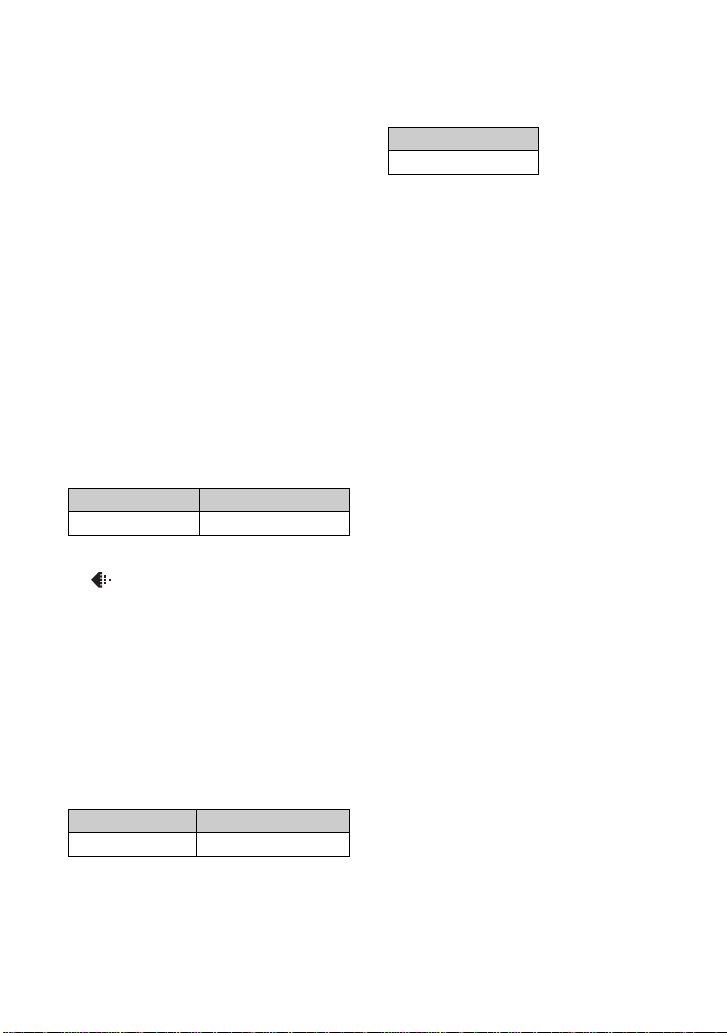
電池使⽤時間和可以記錄 / 觀看的影像數⽬
表中顯⽰的是在 [ 普通 ] 模式中,以充
滿電的電池在 25 ℃的溫度下拍攝時可以
記錄 / 觀看的影像⼤略張數和電池使⽤
時間。可以記錄和觀看的影像數⽬已經
將可能視需要改⽤ “Memory Stick
Duo”的情況考慮在内。
請注意,實際的數⽬可能低於此處指出
的數⽬,要視使⽤情況⽽定。
• 電池的容量會隨著使⽤次數和使⽤的時間的
增加⽽減少(第94⾴)。
• 可以記錄 / 觀看的影像數⽬和電池的使⽤時
間會在下列情況下減少:
- 周圍溫度低時。
- 使⽤閃光燈時。
- 打開和關閉相機很多次時。
- 頻繁使⽤變焦功能時。
- [LCD 背景光 ] 設置為 [ 亮 ]。
- [AF 模式 ] 設置為 [ 監控 ]。
- 電池電量低下時。
拍攝靜⽌影像時
影像數 電池使⽤時間 (分鐘)
⼤約 240 ⼤約 120
• 在下列情況下拍攝﹕
- (圖像質量)設置為[精細]。
- [AF 模式 ] 設置為 [ 單按 ]。
- 每 30 秒鐘拍⼀張。
- 變焦在 W 和 T 端交替轉換。
- 每拍攝兩次閃光燈閃光⼀次。
- 每拍攝⼗次打開和關閉電源⼀次。
• 測量⽅法根據的是 CIPA 標準。
(CIPA:Camera & Imaging Products
Association)
• 不論影像尺⼨⼤⼩為何,拍攝的影像張數和
電池使⽤時間都不會改變。
拍攝活動影像時
電池使⽤時間 (分鐘)
⼤約 110
• 以 [160] 為影像尺⼨拍攝連續的活動影像
觀看靜⽌影像時
影像數 電池使⽤時間 (分鐘)
⼤約 4800 ⼤約 240
• 以⼤約三秒鐘的間隔依次觀看單幅影像
CT
22
Page 23
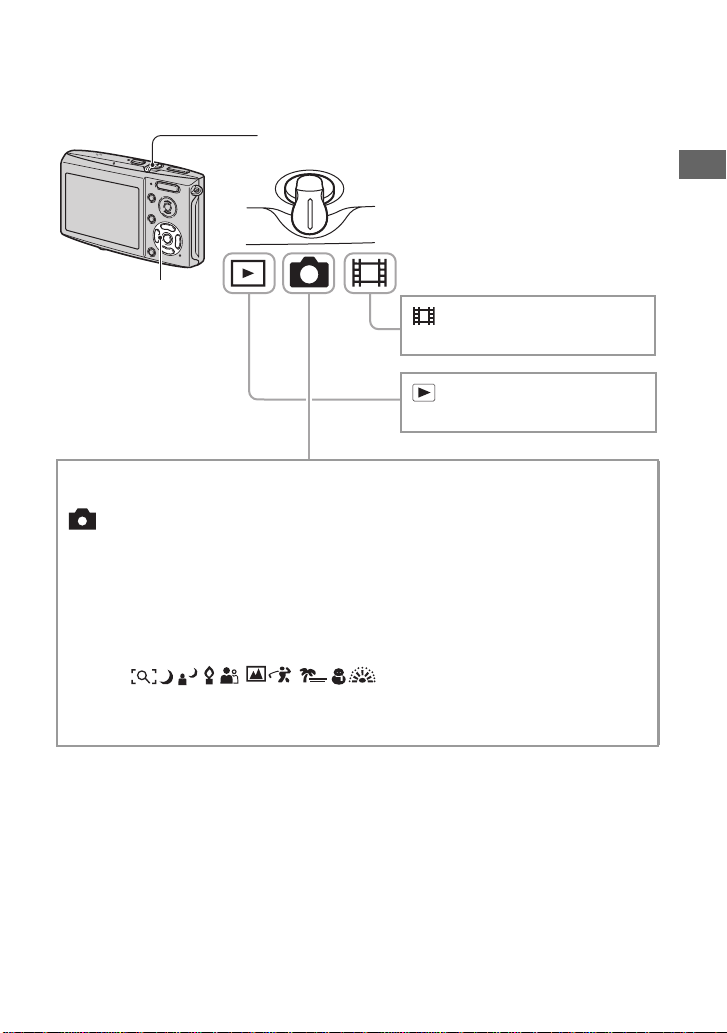
使⽤模式開關
將模式開關設定為要使⽤的功能。
模式開關
控制按鈕
靜⽌影像拍攝模式
: ⾃動 : ⾃動調整模式
可以⽤⾃動調整的設定輕鬆的拍攝。 t
編程 : 編程⾃動拍攝模式
使⽤此模式 , 您可以⽤⾃動調整的曝光 (包括快⾨速度和光圈值)拍攝。
您也可以⽤功能表選擇各種設定。
(關於可⽤功能的詳細資訊 t 第26⾴)
: 拍攝活動影像
t
“請先閱讀本⽂”中的步驟 5
:播放/編輯
t
“請先閱讀本⽂”中的步驟 6
“請先閱讀本⽂”中的步驟 5
享受使⽤相機的樂趣
: 場景選擇模式
使⽤此模式 , 您可以根據場景以預設的設定拍攝。 t
中的步驟 5
“請先閱讀本⽂”
CT
23
Page 24
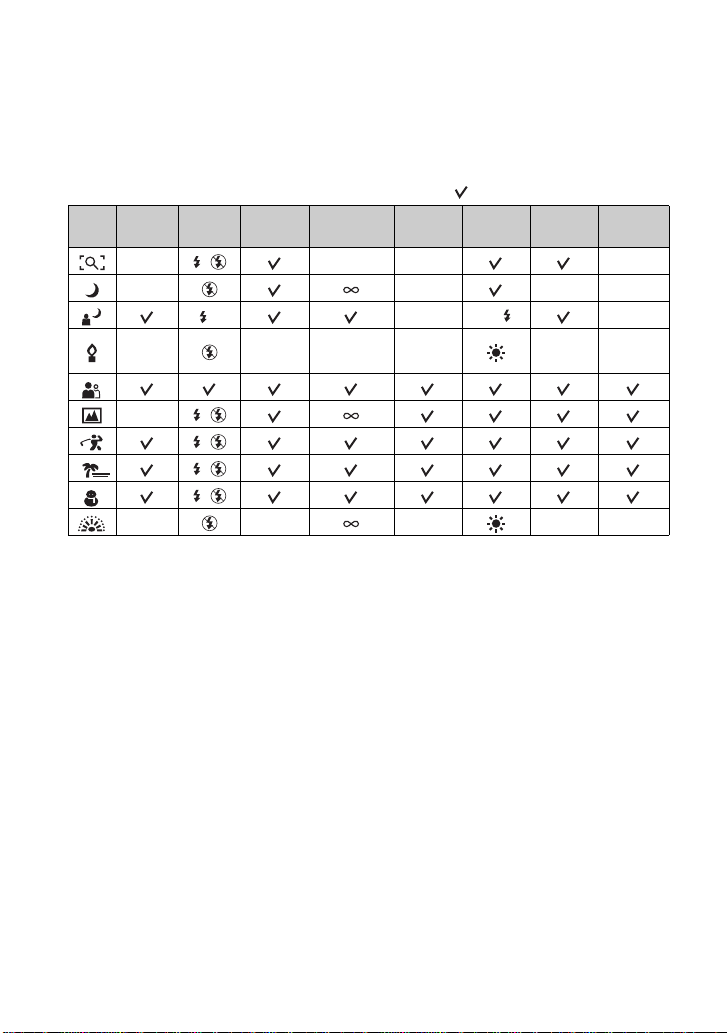
場景選擇
詳細資訊 t
“請先閱讀本⽂”中的步驟 5
可根據場景條件適當的拍攝影像 , 其設定由相機預設的功能組合決定。
( :您可以選擇要使⽤的設定)
超近拍攝 閃光燈
AF 範圍取
景框
預設對焦 階段步級 ⽩平衡
閃光燈亮度連拍/階段
—/ — — —
————
SL
— 中⼼ AF
0.5m/1.0m/
3.0m/7.0m
—⾃動/ —
———
WB
—/
/
/
/
—— — ——
曝光/多段
24
CT
Page 25
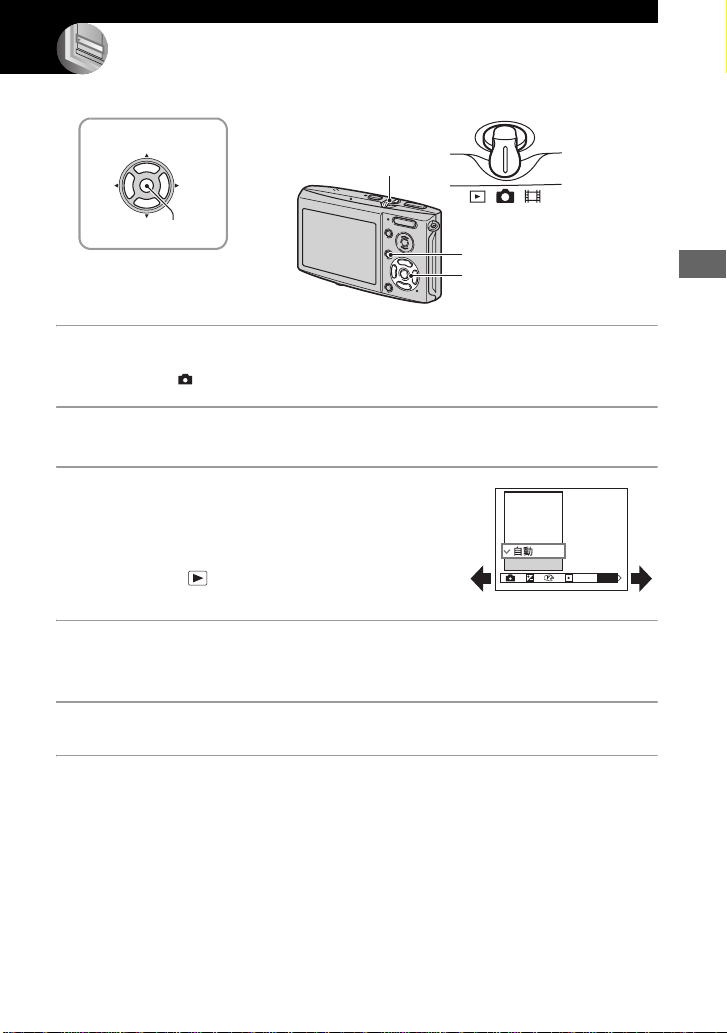
使⽤功能表
使⽤功能表項⽬
v/V/b/B 按鈕
模式開關
z 按鈕
1 打開電源並設定模式開關。
根據模式開關和 (相機)功能表的設定,會有不同的選項可以使⽤。
2 按 MENU 顯⽰功能表。
MENU 按鈕
控制按鈕
使⽤功能表
3 ⽤控制按鈕上的 b/B 選擇要使⽤的功能表
項⽬。
• 如果看不到要使⽤的項⽬,繼續按 b/B 直到它
出現在螢屏上為⽌。
• 模式開關設定為 時,選擇項⽬之後按 z。
400
200
100
64
ISO
WB
ISO
4 ⽤ v/V 選擇設定。
您選擇的設定會被放⼤並設定。
5 按 MENU 關閉功能表。
• 如果有沒有顯⽰出來的項⽬, v/V 標記會出現在功能表項⽬通常會出現的位置的邊緣。若要顯
⽰沒有顯⽰出來的項⽬,⽤控制按鈕選擇標記。
• 您不能選擇以灰⾊顯⽰的項⽬。
CT
25
Page 26
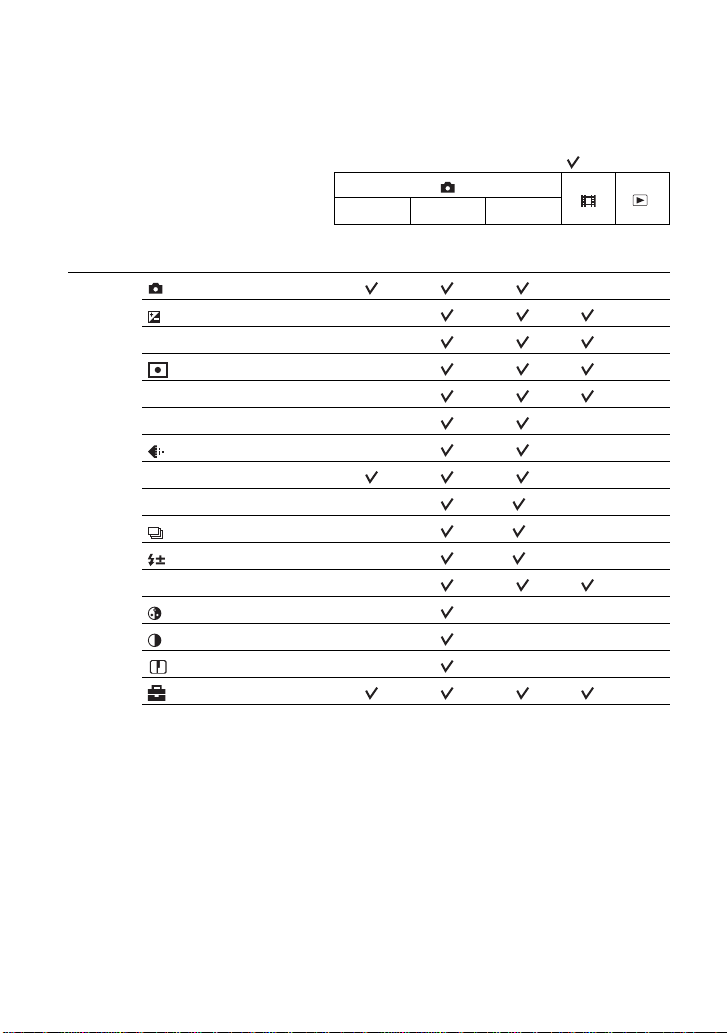
功能表項⽬
關於操作的詳細資訊t第25⾴
可以使⽤的功能表項⽬會因為模式開關的位置⽽異。只有可以使⽤的項⽬會顯⽰在螢
屏上。
( : 可以使⽤)
模式開關的位置:
⾃動 編程 場景
⽤於拍攝的功能表 (第 28 ⾴)
*
*
*
——
——
——
——
(相機)
(EV) ——
9 (對焦) ——
(測光模式) ——
WB (⽩平衡) ——
ISO ———
(圖像質量) ———
Mode (拍攝模式) ——
BRK (階段步級) —
M
(間隔) —
(閃光燈亮度) —
PFX (特殊效果) ——
(⾊度) ————
(對⽐度) ————
(清晰度) ————
(設置) —
26
CT
Page 27
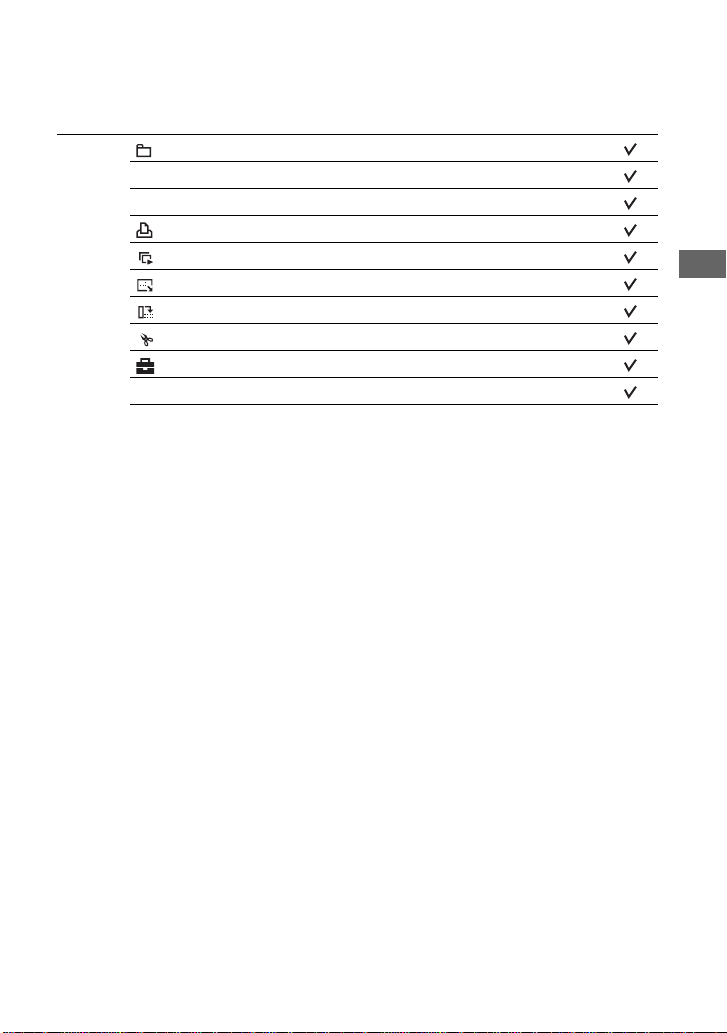
⽤於觀看影像的功能表 (第 36 ⾴)
(資料夾)
- (保護) ————
DPOF ————
(列印) ————
(循環播放) ————
(調整尺⼨) ————
(轉動) ————
(劃分) ————
(設置) ————
修整 ** ————
* 操作會受到場景模式的限制 (第 24 ⾴)。
**只能在放⼤播放時使⽤。
關於操作的詳細資訊t第25⾴
————
使⽤功能表
CT
27
Page 28
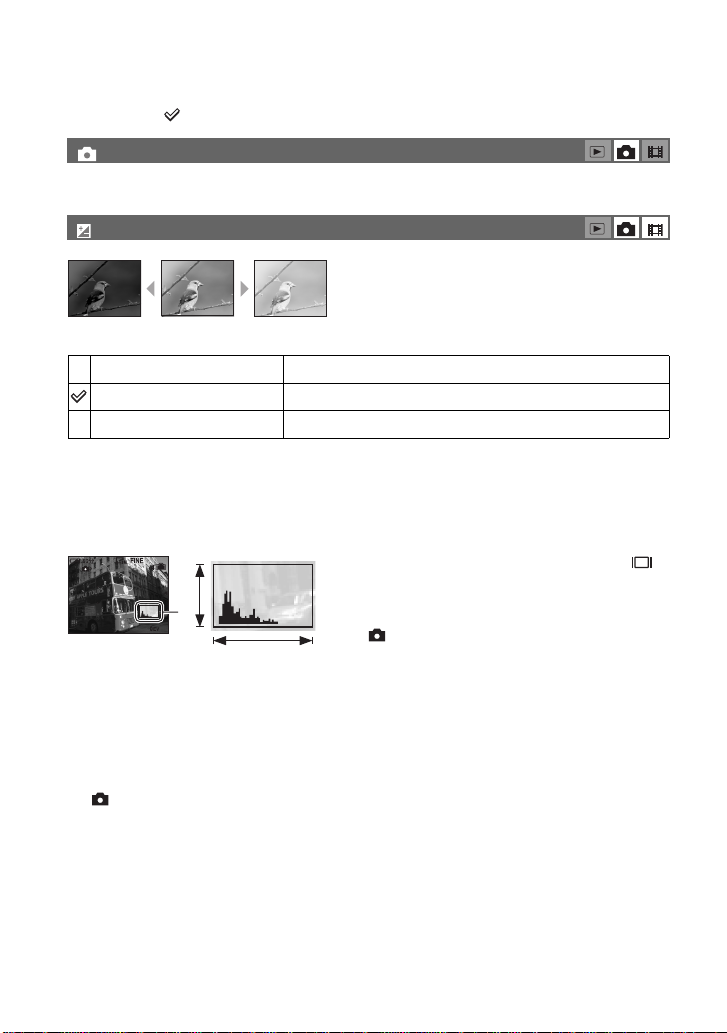
拍攝功能表
預設設定會以 標⽰。
( 相機 )
t
選擇靜⽌影像相機模式。
(EV)
向-⽅向 向+⽅向
“請先閱讀本⽂”中的步驟 5
關於操作的詳細資訊t第25⾴
⼿動調整曝光
M2.0EV
0EV
m2.0EV
• 關於曝光的詳細資訊 t 第10⾴
• 補償值可以⽤ 1/3EV 為增量設定。
• 如果在極亮或極暗的情況下拍攝被攝體,或使⽤閃光燈時,曝光調節可能無效。
z 顯⽰柱狀圖以調整 [EV] (曝光值)
向+⽅向∶讓影像變亮。
曝光由相機⾃動決定。
向-⽅向∶讓影像變暗。
柱狀圖是顯⽰影像亮度的圖⽰。反複按
A
( 螢屏顯⽰開 / 關 ) 將柱狀圖顯⽰於螢屏內。
圖形化顯⽰向右邊傾斜時表⽰影像明亮,向
左邊傾斜時表⽰影像陰暗。將模式開關設定
為 ,然後⼀邊⽤柱狀圖檢查曝光⼀邊調整
B
EV。
亮暗
A 像素數
B 亮度
• 柱狀圖也會在下列情況中出現,但是您不能調整曝光。
- (相機)設定為 [ ⾃動 ] 時
- 播放單幅影像時
- 快速檢視時
28
CT
Page 29
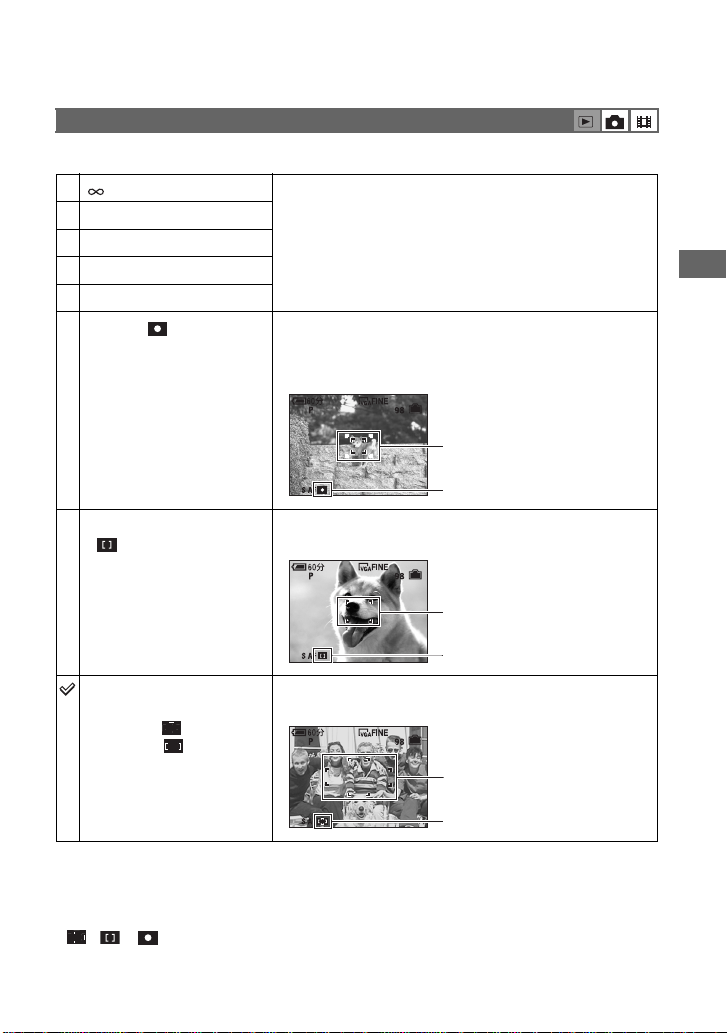
關於操作的詳細資訊t第25⾴
9 ( 對焦 )
您可以變更對焦⽅法。以⾃動對焦模式很難得到適當的焦距時,使⽤此功能表。
( 無限遠 )
7.0m
3.0m
⽤先前設定的與被攝體之間的距離對被攝體進⾏對焦。
(預設對焦)
• 透過網或窗⼾玻璃拍攝被攝體時,很難以⾃動對焦模式完
成適當的對焦。在這種情況下,使⽤ [ 對焦 ] 很⽅便。
1.0m
0.5m
定點 AF( )
對很⼩的被攝體或很窄的區域進⾏⾃動對焦。
• 這在對很⼩的被攝體或很窄的區域進⾏對焦時很有⽤。和
AF 鎖定功能配合使⽤,可以讓您以所要的影像構圖進⾏拍
攝。握穩相機以免被攝體偏離對焦範圍取景框。
AF 範圍取景框
AF 範圍取景框指⽰
使⽤功能表
中⼼ AF
()
多重 AF
(多重 AF)
⾃動在靠近取景框中⼼處對被攝體對焦。
• 利⽤ AF 鎖定功能您可以所要的影像構圖進⾏拍攝。
AF 範圍取景框
AF 範圍取景框指⽰
⾃動在取景框的所有範圍內對被攝體對焦。
• 被攝體不在取景框中央時,這個模式很有⽤。
(靜⽌影像 )
(活動影像 )
AF 範圍取景框
AF 範圍取景框指⽰
• AF (Auto Focus)代表⾃動對焦。
• [ 對焦 ] 中的距離設定是近似值。如果鏡頭對準上⾯或下⾯,錯誤會增加。
• 拍攝活動影像時,建議採⽤ [ 多重 AF],因為即使有⼀些振動,AF 還是可以發揮作⽤。
• 當您使⽤數位變焦或 AF 照明器時,AF 的動作會以在圖框中央或接近中央的被攝體為優先。此時
、 或 指⽰會閃爍,⽽ AF 範圍取景框不會顯⽰出來。
• 有些選項不能使⽤,要視場景模式⽽定 (第 24 ⾴)。
CT
29
Page 30
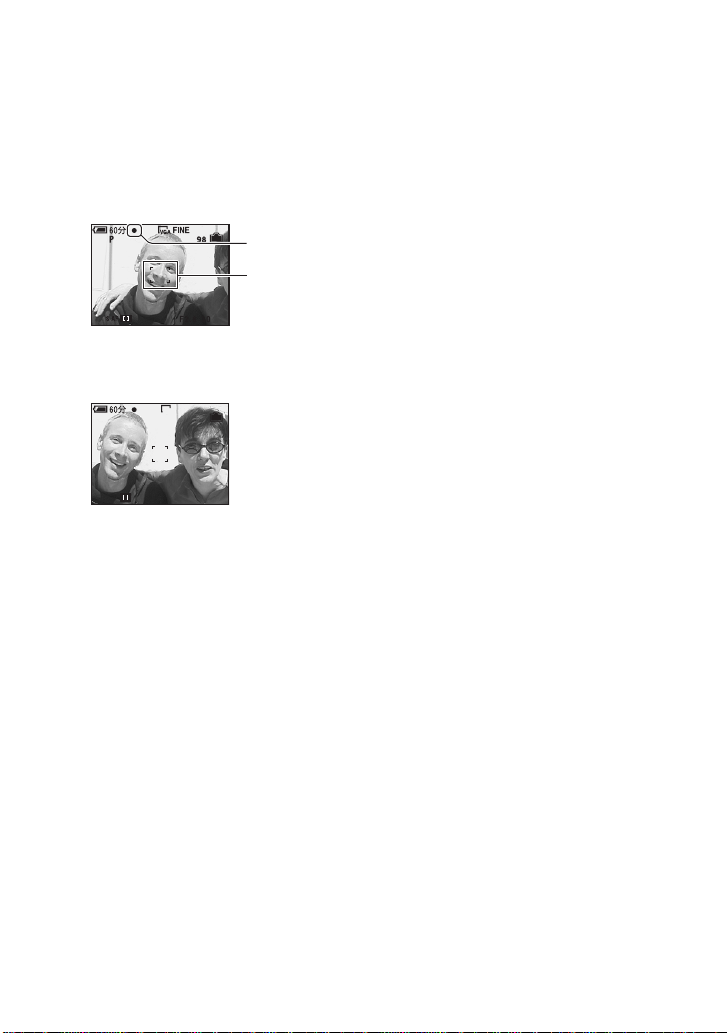
關於操作的詳細資訊t第25⾴
z 如果被攝體不在焦點內
如果拍攝時被攝體在圖框 (或螢屏)的邊緣,或者是使⽤ [ 中⼼ AF] 或 [ 定點 AF] 時,相機可能
不會對圖框邊緣的被攝體對焦。在這種情況下,進⾏下列步驟。
1 重新進⾏構圖,使得被攝體位於 AF 範圍取景框中央,然後半按下快⾨按鈕對被攝體進⾏
對焦 (AF 鎖定)。
AE/AF 鎖定指⽰
AF 範圍取景框
只要不將快⾨按鈕完全按下去,可以多次重試這個程序。
2 當 AE/AF 鎖定指⽰停⽌閃爍⽽保持亮著時,回到要拍攝的構圖上,完全按下快⾨按鈕。
FINE
VGA
P
98
30
S AF
CT
F2.8 30
Page 31

關於操作的詳細資訊t第25⾴
( 測光模式 )
選擇測光模式,以設定要根據被攝體的哪個部分決定曝光值。
定點測光 (定點測光)
()
只為被攝體的⼀部分測光。
• 被攝體逆光或者被攝體和背景之間有強烈對⽐時,這個功
能很有⽤。
定點測光交叉線
擺在被攝體上。
偏重中央測光
(偏重中央測光)( )
多重測光
(多重模式測光)
• 關於曝光的詳細資訊 t 第10⾴
• 使⽤定點測光或偏重中央測光時,建議將 [9] (對焦)設定為 [ 中⼼ AF],以便將焦點擺在測光
位置上 (第 29 ⾴)。
對影像的中央測光,並根據被攝體那個部分的亮度決定
曝光。
分成多個區域,並為各個區域測光。相機會決定均衡的
曝光。
WB ( ⽩平衡 )
根據環境的照明條件調整⾊調,例如,當影像顏⾊顯⽰很怪異時。
WB
(閃光)
n (⽩熾燈)
(螢光燈)
(多雲)
(⽇光)
⾃動
• 關於⽩平衡的詳細資訊 t 第11⾴
• 在閃爍的螢光燈下,即使您選擇了 [ ] (螢光燈),⽩平衡功能也可能無法正確的運作。
• 除了在 [ ] (閃光)模式中以外,當閃光燈閃光時,[WB] 都會設定為 [ ⾃動 ]。
• 有些選項不能使⽤,要視場景模式⽽定 (第 24 ⾴)。
WB
調整閃光燈條件。
• 拍攝活動影像時不能選擇這個項⽬。
為照明條件快速變換的地⽅進⾏調整,例如聚會廳,或
者攝影棚之類很明亮的地⽅。
調整為螢光燈照明。
調整為陰天。
調整為室外、拍攝夜景、霓虹燈、煙⽕或⽇出,或者⽇
落前後的拍攝條件。
⾃動調整⽩平衡。
使⽤功能表
CT
31
Page 32

ISO
以 ISO 為單位選擇感光度。數字越⼤,敏感度越⾼。
400
200
選擇較⼤的數⽬以便在⿊暗的地⽅拍攝或者拍攝⾼速移
動的被攝體,選擇較⼩的數⽬以獲得⾼品質的圖像。
100
64
⾃動
• 關於 ISO 感光度的詳細資訊 t 第10⾴
• 請注意,當 ISO 感光度增加時,影像的雜訊會變得⽐較多。
• 在場景模式中 [ISO] 設定為 [ ⾃動 ]。
( 圖像質量 )
選擇靜⽌圖像質量。
精細 (FINE)
標準 (STD)
• 關於圖像質量的詳細資訊 t 第11⾴
以⾼品質記錄 (低壓縮)。
以標準品質記錄 (⾼壓縮)。
Mode ( 拍攝模式 )
選擇按下快⾨按鈕時相機是否持續拍攝。
關於操作的詳細資訊t第25⾴
32
CT
M
多段 ( )
階段曝光 (BRK)
連拍 ( )
普通
按下快⾨按鈕時,連續記錄 16 幀影像成為⼀個靜⽌影像
檔案。
• 例如,對於檢視運動中的各種動作很⽅便。
• 您可以在 [ 間隔 ] 模式中選擇多段快⾨間隔 (第 34 ⾴)。
以⾃動改變的曝光值連續記錄三張影像。
• 當您不能根據被攝體的亮度拍攝好相⽚時,您可以在完成
記錄之後選擇曝光最恰當的影像。
按下快⾨按鈕時,記錄可以連續記錄的最⾼影像數⽬
(請參考下表)。
• “正在記錄”消失時,便可以拍攝下⼀個影像。
不要連續拍攝。
Page 33

關於操作的詳細資訊t第25⾴
關於 [ 多段 ]
• 您可以按下列程序連續播放以多段拍攝的影像:
- 若要暫停 / 恢復:按控制按鈕上的 z。
- 若要逐幀播放:在暫停模式中按 b/B。按 z 恢復序列式播放。
• 多段模式中不能使⽤下列功能:
- 智慧式變焦
- 閃光燈
- 插⼊⽇期和時間
- 劃分以多段模式拍攝的系列影像
- 刪除以多段模式拍攝的系列影像中的⼀幀
- 當 (相機)設定為 [ ⾃動 ] 時,將幀的間隔設定為 [1/30] 以外的模式
• ⽤電腦或沒有多段功能的相機播放以多段模式拍攝的⼀系列影像時,影像會顯⽰成有 16 幀的單⼀
影像。
• 以多段模式拍攝的影像尺⼨⼤⼩為 1M。
• 您可能無法以多段模式拍攝影像,要視場景模式⽽定 (第 24 ⾴)。
關於[階段曝光]
• 閃光燈設置為 (不閃光)。
• 對焦和⽩平衡會針對第⼀幅影像調整,這些設定也會⽤於其餘影像。
• 以⼿動⽅式調整光圈時 (第 28 ⾴),光圈會根據調整的亮度改變。
• 記錄間隔約為 0.7 秒鐘。
• 如果被攝體太亮或太暗,您可能無法以選定的階段調整值正確的拍攝。
• 您可能無法以階段曝光模式拍攝影像,要視場景模式⽽定 (第 24 ⾴)。
關於 [ 連拍 ]
• 閃光燈設置為 (不閃光)。
• 以⾃拍定時器進⾏記錄時,最多可以將五張系列影像記錄下來。
• 電池電量很低時,或者內部記憶體或 “Memory Stick Duo”已滿時,連拍會停⽌。
• 您可能無法以連拍模式拍攝影像,要視場景模式⽽定 (第 24 ⾴)。
連續拍攝的最⼤影像數
尺⼨
品質
5M 9 15
3:2 9 15
3M 13 24
1M 32 59
VGA( 電⼦郵件 ) 100 100
16:9(HDTV) 21 39
(單位:影像張數)
精細 標準
使⽤功能表
CT
33
Page 34

BRK ( 階段步級 )
以⾃動改變的曝光值連續記錄三張影像。
± 1.0EV
± 0.7EV
± 0.3EV
• BRK (階段步級)不會顯⽰於某些場景模式中。
M
( 間隔 )
以增減 1.0EV 的⽅式改變曝光值。
以增減 0.7EV 的⽅式改變曝光值。
以增減 0.3EV 的⽅式改變曝光值。
選擇 [ 多段 ] 模式中各幀之間的間隔 (第 32 ⾴)。
1/7.5(1/7.5")
1/15(1/15")
• 如果功能表中的 [Mode](拍攝模式)不是設定為 [ 多段 ],
此設定不能被執⾏ (第 32 ⾴)。
1/30(1/30")
M
• (間隔)不會顯⽰於某些場景模式中。
( 閃光燈亮度 )
調整閃光燈的光線量。
+( +)
向+⽅向∶使閃光燈亮度更⾼。
普通
-( -)
向-⽅向∶使閃光燈亮度更低。
關於操作的詳細資訊t第25⾴
• 若要變更閃光燈模式 t
• 您可能無法設定閃光燈亮度,要視場景模式⽽定 (第 24 ⾴)。
“請先閱讀本⽂”中的步驟 5
PFX ( 特殊效果 )
讓您以特殊效果拍攝影像。
⿊⽩ ( )
棕褐⾊ ( )
關
• 電源關閉之後,這項設定不會保留。
CT
以單⾊調 (⿊⽩)記錄影像。
以褐⾊調 (看起來像是舊照⽚)記錄影像。
沒有效果。
34
Page 35

( ⾊度 )
調節影像的⾊度。
+( )
普通
-( )
( 對⽐度 )
調節影像的對⽐度。
+( )
普通
-( )
( 清晰度 )
調節影像的清晰度。
+( )
普通
-( )
關於操作的詳細資訊t第25⾴
向+⽅向∶讓顏⾊變亮。
向-⽅向∶讓顏⾊變暗。
使⽤功能表
向+⽅向∶提⾼對⽐。
向-⽅向∶降低對⽐。
向+⽅向∶讓影像變銳利。
向-⽅向∶讓影像變柔和。
( 設置 )
請參閱第 43 ⾴。
CT
35
Page 36

觀看功能表
關於操作的詳細資訊t第25⾴
預設設定會以 標⽰。
( 資料夾 )
以相機使⽤ “Memory Stick Duo”時,選擇包含您要播放的影像的資料夾。
確定
取消
請看下列程序。
取消選擇。
1 ⽤控制按鈕上的 b/B 選擇要使⽤的資料夾。
102 2/2
102MSDCF
9
111::05:34
AM
2005
BACK/NEXT
2 ⽤ V 選擇 [ 確定 ],然後按 z。
z 關於資料夾
相機會在 “Memory Stick Duo”上的指定資料夾中儲存影像 (第 49 ⾴)。您可以變更資料夾或建
⽴新的資料夾。
• 若要建⽴新的資料夾 t[建⽴記錄資料夾](第49⾴)
• 若要變更⽤來記錄影像的資料夾 t[改變記錄資料夾](第50⾴)
• 在 “Memory Stick Duo”中建⽴多個資料夾,⽽且資料夾中的第⼀個或最後⼀個影像顯⽰出來
時,會出現下列指⽰。
: 移⾄上⼀個資料夾。
: 移⾄下⼀個資料夾。
: 移⾄上⼀個或下⼀個資料夾。
36
CT
Page 37

關於操作的詳細資訊t第25⾴
- ( 保護 )
保護影像以免被意外刪除。
保護 (-)
退出
請看下列程序。
退出保護功能。
若要以單幅影像模式保護影像
1 顯⽰您要保護的影像。
2 按 MENU 顯⽰功能表。
3 ⽤控制按鈕上的 b/B 選擇 [-] (保護),然後按 z。
影像會受到保護,⽽且 - (保護)指⽰會出現在影像中。
VGA
2/9
BACK/NEXT
-
4 若要保護其他影像,⽤ b/B 選擇要保護的影像,然後按 z。
若要以索引模式保護影像
1 按 (索引)以顯⽰索引畫⾯。
2 按 MENU 顯⽰功能表。
3 ⽤控制按鈕上的 b/B 選擇 [-] (保護),然後按 z。
4 ⽤ v/V 選擇 [ 選擇 ],然後按 z。
5 ⽤ v/V/b/B 選擇您要保護的影像,然後按 z。
綠⾊的 - 指⽰會出現在選定的影像上。
使⽤功能表
- (綠⾊)
MENU
TO NEXT
SELECT
•
6 重複步驟 5 保護其它影像。
7 按 MENU。
8 ⽤ B 選擇 [ 確定 ],然後按 z。
- 指⽰變為⽩⾊。選擇的影像會受到保護。
• 若要保護資料夾中的所有影像,在步驟 4 中選擇[ 資料夾內全部 ],然後按 z。⽤ B 選擇 [開 ],然
後按 z。
CT
37
Page 38

關於操作的詳細資訊t第25⾴
要取消保護時
在單幅影像模式中
在 “若要以單幅影像模式保護影像”的步驟 3 或 4 中按 z。
在索引模式中
1 在 “若要以索引模式保護影像”的步驟 5 中選擇要取消保護的影像。
2 按 z 將 - 指⽰恢復為灰⾊。
3 為所有要取消保護的影像重複進⾏上述操作。
4 按 MENU,⽤ B 選擇 [ 確定 ],然後按 z。
要取消對資料夾中所有影像的保護時
在 “若要以索引模式保護影像”中的步驟 4 中選擇 [ 資料夾內全部 ],然後按 z。
⽤
B 選擇 [ 關 ],然後按 z。
• 請注意,即使影像受到保護,格式化內部記憶體或 “Memory Stick Duo”會將儲存於其中的所有
資料刪除,⽽且這些影像無法恢復。
• 保護影像可能要花⼀點時間。
DPOF
將 (列印預訂)標記添加到您要列印的影像上 (第 73 ⾴)。
( 列印 )
請參閱第 69 ⾴。
( 循環播放 )
按順序播放記錄的影像 (循環播放)。
間隔
3秒
5秒
10 秒
30 秒
1分鐘
CT
38
設定循環播放間隔。
Page 39

關於操作的詳細資訊t第25⾴
影像
資料夾
全部
播放選擇資料夾中的所有影像。
播放儲存於 “Memory Stick Duo”上的所有影像。
重複
開
關
開始
取消
1 ⽤控制按鈕上的 v/V/b/B 選擇 [ 間隔 ]、[ 影像 ] 和 [ 重複 ]。
2 ⽤ V/B 選擇 [ 開始 ],然後按 z。
循環播放就會開始。
若要結束循環播放,按 z,⽤ B 選擇 [ 退出 ],然後按 z。
• 進⾏循環播放時,可以⽤ b/B 顯⽰上⼀個 / 下⼀個影像。
• 間隔時間只是⼀項指標,所以可能因為影像尺⼨等⽽有所不同。
循環播放影像。
播放完所有影像後,循環播放結束。
請看下列程序。
取消循環播放。
( 調整尺⼨ )
您可以變更記錄影像尺⼨ (調整尺⼨),並將其另存為新的檔案。調整尺⼨後,原始
的影像仍然保留。
5M
3M
1M
設定的尺⼨只是⼀項指標。
t
“請先閱讀本⽂”中的步驟 4
VGA
取消
1 顯⽰您要調整尺⼨的影像。
2 按 MENU 顯⽰功能表。
3 ⽤控制按鈕上的 b/B 選擇 [ ] (調整尺⼨),然後按 z。
4 ⽤ v/V 選擇所需的尺⼨,然後按 z。
調整尺⼨後的影像會作為最新的檔案記錄於記錄資料夾中。
• 關於 [ 影像尺⼨ ] 的詳細資訊 t
• 活動影像或多段影像的⼤⼩不能改變。
• 將⼩尺⼨改到⼤尺⼨時,圖像質量變差。
• 您不能將影像尺⼨調整為 3:2 或 16:9。
• 調整 3:2 或 16:9 影像的尺⼨時,上下兩端的⿊⾊部分會顯⽰於影像上。
取消調整尺⼨。
“請先閱讀本⽂”中的步驟 4
使⽤功能表
CT
39
Page 40

( 轉動 )
關於操作的詳細資訊t第25⾴
轉動靜⽌影像。
確定
取消
1 顯⽰要轉動的影像。
2 按 MENU 顯⽰功能表。
3 ⽤控制按鈕上的 b/B 選擇 [ ] (轉動),然後按 z。
4 ⽤ v 選擇 [ ],然後⽤ b/B 轉動影像。
5 ⽤ v/V 選擇 [ 確定 ],然後按 z。
• 受保護的影像、活動影像或多段影像不能轉動。
• 由其它相機拍攝的影像可能無法轉動。
• 在電腦上觀看影像時,影像轉動資訊可能不會反映出來,要視軟體⽽定。
轉動影像。請看下列程序。
決定轉動。請看下列程序。
取消轉動。
( 劃分 )
剪切活動影像或刪除活動影像不需要的部分。當內部記憶體或 “Memory Stick Duo”
容量不⾜或者當您將活動影像附加於電⼦郵件訊息上時,建議使⽤這個功能。
• 請注意,原始活動影像會被刪除,編號會被略過。另外要注意的是,⼀旦剪切之後,就不能將檔
案還原。
確定
取消
請看下列程序。
取消劃分。
40
CT
Page 41

關於操作的詳細資訊t第25⾴
範例∶剪切編號為 101_0002 的活動影像
本節描述劃分編號為 101_0002 的活動影像並在下列檔案配置中將其刪除的範例。
101_0001
101_0003
1
2
101_0002
3
1 剪切場景 A。
1
2
101_0002
3AB
劃分
101_0002 被劃分為 101_0004 和 101_0005。
2 剪切場景 B。
101_0004
123 B
A
101_0005
劃分
101_0005 被劃分為 101_0006 和 101_0007。
3 如果場景 A 和 B 不需要時刪除它們。
101_0004 101_0007
13
AB2
101_0006
刪除 刪除
4 只有您要的場景會留下來。
13
2
101_0006
使⽤功能表
程序
1 顯⽰要劃分的活動影像。
2 按 MENU 顯⽰功能表。
3 ⽤控制按鈕上的 b/B 選擇 [ ] (劃分),然後按 z。
4 ⽤ V 選擇 [ 確定 ],然後按 z。
開始播放活動影像。
CT
41
Page 42

關於操作的詳細資訊t第25⾴
5 在您要的剪切點上按 z。
• 要調整剪切點時,選擇 [c/C] (幀倒轉 / 前進),並⽤ b/B 調整剪切點。
• 如果要改變剪切點,選擇 [ 取消 ]。重新播放活動影像。
STD
640
10/10
00:00:02
6 ⽤ v/V 選擇 [ 確定 ],然後按 z。
7 ⽤ V 選擇 [ 確定 ],然後按 z。
活動影像即被剪切。
• 剪切的活動影像會被指定新的編號,並當成最新的檔案記錄於選定的記錄資料夾中。
• 您不能剪切下列種類的影像。
- 靜⽌影像
- ⾧度不⾜以⽤來剪切的活動影像 (⼤約不到兩秒鐘)
- 被保護的活動影像 (第 37 ⾴)
( 設置 )
請參閱第 43 ⾴。
修整
將放⼤的影像 (
修整
返回
1 播放時按 MENU 顯⽰功能表。
2 ⽤控制按鈕上的 B 選擇 [ 修整 ],然後按 z。
3 ⽤ v/V 選擇影像尺⼨,然後按 z。
影像會被記錄下來,原始影像會再度顯⽰。
t
“請先閱讀本⽂”中的步驟 6
請看下列程序。
取消修整。
)記錄成新的檔案
。
• 修整過的影像會被記錄為記錄資料夾中的最新檔案,⽽且原始影像會被保留下來。
• 修整過的圖像質量可能會劣化。
• 您不能將影像尺⼨修整為 3:2 或 16:9。
• 您不能修整以快速檢視功能顯⽰的影像。
CT
42
Page 43

使⽤設置畫⾯
使⽤設置項⽬
您可以⽤設置畫⾯變更預設設定。
v/V/b/B 按鈕
模式開關
z 按鈕
1 開啟電源。
2 按 MENU 顯⽰功能表。
3 按控制按鈕上的 B 以選擇 (設置)。
4 按控制按鈕上的v/V/b/B 選擇要設定的項⽬。
被選定的項⽬變成⿈⾊。
5 按 z 輸⼊設定。
MENU 按鈕
控制按鈕
使⽤設置畫⾯
若要關閉 (設置)畫⾯,按 MENU。
若要從 (設置)畫⾯回到功能表,反複按控制按鈕上的 b。
若要取消 (設置)設定
如果 [ 取消 ] 出現,加以選擇之後按控制按鈕上的 z。如果沒有出現,再度選擇先前
的設定。
• 即使關閉電源,仍將保留此設定。
CT
43
Page 44

相機 1
1
關於操作的詳細資訊t第43⾴
預設設定會以 標⽰。
AF 模式
選擇⾃動對焦操作模式。
單按 (S AF)
監控 (M AF)
快⾨按鈕按下⼀半時⾃動調整對焦。這個模式可以⽤來
拍攝靜⽌的被攝體。
在快⾨按鈕按下⼀半之前⾃動調整對焦。這個模式可以
縮短對焦所需的時間。
• 電池消耗速度會⽐ [ 單按 ] 模式快。
數位變焦
選擇數位變焦模式。相機會⽤光學變焦 (最⾼ 3 ×)放⼤影像。放⼤⽐例超過 3 ×
時,相機會採⽤智慧式或精確數位變焦。
智慧式變焦
(智慧式變焦)
()
精確變焦
以數位⽅式將影像放⼤⽽且幾乎沒有失真。影像尺⼨設
定為 [5M] 或 [3:2] 時不能使⽤。
• 智慧式變焦的最⼤變焦⽐例如下表所⽰。
將所有影像尺⼨放⼤⾼達 6 ×,但是圖像質量會劣化。
(精確數位變焦)
()
關( )
使⽤智慧式變焦時的影像尺⼨和最⼤變焦⽐例
尺⼨ 最⼤變焦⽐例
3M ⼤約 3.8 ×
1M ⼤約 6.1 ×
VGA( 電⼦郵件 ) ⼤約 12 ×
16:9(HDTV) ⼤約 4.1 ×
不使⽤數位變焦。
• 當您按變焦按鈕時,變焦⽐例指⽰器會以下列⽅式出現。
這條線的 W 端是光學變焦區域,⽽ T 端則是數
位變焦區域。
變焦⽐例指⽰器
CT
44
Page 45

關於操作的詳細資訊t第43⾴
• 智慧式變焦 / 精確變焦的最⼤變焦⽐例包含光學變焦的⽐例。
• 使⽤數位變焦時 AF 範圍取景框不會出現。 、 或 指⽰器閃爍,AF 會優先運作於靠近圖幀中央
的被攝體上。
• 使⽤智慧式變焦時,螢屏上的影像可能會顯得粗糙。不過,這個現象對記錄的影像沒有影響。
⽇期 / 時間
選擇如何將⽇期或時間添加在影像上⾯。這點要在拍攝以前選定。
• ⽇期和時間不會在拍攝時出現,出現的是 指⽰器。⽇期和時間只會在播放時以紅⾊顯⽰於
螢屏右下⾓。
⽇期和時間
⽇期
關
• 您不能將⽇期和時間插⼊活動影像或多段模式的影像中。
• 添加的⽇期和時間不能在以後移除。
添加⽇期、⼩時和分鐘。
添加年、⽉和⽇。
• ⽇期會按您選擇的順序插⼊。 t
)
驟2
不添加⽇期和時間。
“請先閱讀本⽂”中的步
紅眼減弱
減少使⽤閃光燈時的紅眼現象。這點要在拍
攝以前選定。
使⽤設置畫⾯
開( )
關
• ⼤約⼀秒鐘之後快⾨才會按下去,所以要握穩相機以防⽌振動效應。⽽且不要讓被攝體移動。
• 若被攝體不能看到預先閃光,或在諸如此類的其它情況下,對於某些被攝體及在某些距離下,⾃
動紅眼減弱功能可能無法產⽣所希望的效果。
減弱紅眼現象。
• 閃光燈會在拍攝之前預先閃光兩次或者更多次。
不使⽤紅眼減弱功能。
CT
45
Page 46

關於操作的詳細資訊t第43⾴
AF 照明器
AF 照明器提供補光,以便在⿊暗的環境中更輕鬆的為被攝體對焦。
AF 照明器會發出紅光,讓相機能在快⾨按下⼀半時輕鬆的對焦,直到焦點鎖定為⽌。
指⽰器會在此時出現。
ON
⾃動
關
• 如果 AF 照明器不能充分照到被攝體,或者被攝體沒有對⽐,就無法完成對焦。( 建議距離上限⼤
約 2.0 公尺。)
• 只要 AF 照明器的光線能照到被攝體,即使光線沒有完全對準被攝體的中央,也能完成對焦。
• 已經設定預設對焦時 (第 29 ⾴),AF 照明器沒有作⽤。
• AF 範圍取景框不會出現。 , 或 指⽰器閃爍,AF 會優先運作於靠近圖幀中央的被攝體上。
• 在場景模式中選擇 (⽉光模式)、 (⾵景模式)、 (⾼速快⾨模式)或 (煙⽕模式)
時,AF 照明器不能使⽤。
• AF 照明器放射出⾮常明亮的光線。雖然沒有安全問題,還是不要在近距離內直視 AF 照明器的發光
器。
使⽤ AF 照明器。
不使⽤ AF 照明器。
⾃動檢視
拍攝靜⽌影像之後⽴即在螢屏上顯⽰記錄的影像約兩秒鐘。
開
關
• 在此期間半按下快⾨按鈕時,所記錄的影像會熄滅,您可以⽴即拍攝下⼀幅影像。
使⽤⾃動檢視。
不使⽤⾃動檢視。
46
CT
Page 47

相機 2
2
預設設定會以 標⽰。
關於操作的詳細資訊t第43⾴
放⼤圖⽰
按 (閃光燈模式)、 (⾃拍定時器)或 (超近拍攝)時,暫時放⼤設定指⽰器。
開
關
放⼤指⽰器。
不放⼤指⽰器。
使⽤設置畫⾯
CT
47
Page 48

內部記憶體⼯具
在相機中插⼊ “Memory Stick Duo”時,這個項⽬不會出現。
預設設定會以 標⽰。
關於操作的詳細資訊t第43⾴
格式化
將內部記憶體格式化。
• 請注意,格式化會將內部記憶體上的所有資料無可挽回的消除,甚⾄包括受保護的影像在內。
確定
取消
1 ⽤控制按鈕上的 v 選擇 [ 確定 ],然後按 z。
“內部記憶體中的所有資料都會被刪除 就緒?”訊息就會出現。
2 ⽤ V 選擇 [ 確定 ],然後按 z。
格式化已經完成。
請看下列程序。
取消格式化。
48
CT
Page 49

Memory Stick ⼯具
關於操作的詳細資訊t第43⾴
只有在相機中插⼊ “Memory Stick Duo”時,這個項⽬才會出現。
預設設定會以 標⽰。
格式化
將 “Memory Stick Duo”格式化。市售的 “Memory Stick Duo”都已經格式化,可以
⽴即使⽤。
• 請注意,格式化會將 “Memory Stick Duo”上的所有資料無可挽回的消除,包括受保護的影像在
內。
確定
取消
請看下列程序。
取消格式化。
1 ⽤控制按鈕上的 v 選擇 [ 確定 ],然後按 z。
“Memory Stick 中的所有資料都會被刪除 就緒?”訊息就會出現。
2 ⽤ V 選擇 [ 確定 ],然後按 z。
格式化已經完成。
建⽴記錄資料夾
在 “Memory Stick Duo”中建⽴⽤來記錄影像的資料夾。
確定
取消
1 ⽤控制按鈕上的 v 選擇 [ 確定 ],然後按 z。
建⽴資料夾畫⾯就會出現。
2 ⽤ V 選擇 [ 確定 ],然後按 z。
新建⽴的資料夾編號會⽐記錄媒體中最⼤的編號⼤⼀號,⽽且會成為⽬前的記錄資料
夾。
• 關於資料夾的詳細資訊,請參閱第 36 ⾴。
• 沒有建⽴新資料夾時,“101MSDCF”資料夾會被選擇作為記錄資料夾。
• 您可以建⽴編號⾼達 “999MSDCF”的資料夾。
• 影像會記錄在新建⽴的資料夾中,直到建⽴或選擇不同的資料夾為⽌。
• 您不能以相機刪除資料夾。若要刪除資料夾,請使⽤電腦等。
• ⼀個資料夾中最多可儲存 4000 幅影像。當超過資料夾容量時會⾃動建⽴⼀個新的資料夾。
• 若需要詳細資訊,請參閱 “影像檔案儲存位置和檔案名稱”(第 62 ⾴)。
請看下列程序。
取消建⽴資料夾。
使⽤設置畫⾯
CT
49
Page 50

關於操作的詳細資訊t第43⾴
改變記錄資料夾
變更⽬前⽤來記錄影像的資料夾。
確定
取消
請看下列程序。
取消變更記錄資料夾。
1 ⽤控制按鈕上的 v 選擇 [ 確定 ],然後按 z。
選擇資料夾畫⾯就會出現。
102 2/2
102MSDCF
0
111::05:34
AM
2005
BACK/NEXT
2 ⽤ b/B 選擇要使⽤的資料夾,⽤ v 選擇 [ 確定 ] 然後按 z。
• 您不能選擇 “100MSDCF”資料夾作為記錄資料夾。
• 您不能將記錄的影像移到不同的資料夾去。
複製
將內部記憶體中的所有影像複製到 “Memory Stick Duo”中。
確定
取消
請看下列程序。
取消複製。
1 插⼊ 32 MB 或更⼤容量的 “Memory Stick Duo”。
2 ⽤控制按鈕上的 v 選擇 [ 確定 ],然後按 z。
“內部記憶體中的所有資料都會被複製 就緒?”訊息就會出現。
3 ⽤ V 選擇 [ 確定 ],然後按 z。
複製開始。
102_COPY
• 請使⽤充滿電的電池或交流電配接器 ( ⾮附件 )。如果以剩餘電⼒不多的電池複製影像檔案,電池
電⼒可能會⽤光,⽽使得複製失敗或資料損毀。
• 您不能複製個別的影像。
• 即使複製之後,內部記憶體中的原始影像也會被保留下來。若要刪除內部記憶體的內容,複製之
後取出 “Memory Stick Duo”,然後在 (內部記憶體⼯具)中執⾏ [ 格式化 ] 指令
(第 48 ⾴)。
• 您不能選擇 “Memory Stick Duo”上被複製的資料夾。
• 即使複製資料時, ( 列印預訂 ) 標記也不會被複製。
CT
50
Page 51

設置 1
1
預設設定會以 標⽰。
LCD 背景光
以電池使⽤相機時選擇 LCD 背景光的亮度。
亮
普通
• 選擇 [ 亮 ] 會讓電池的電⼒消耗⽐較快。
變亮。
嗶⾳
關於操作的詳細資訊t第43⾴
選擇操作相機時發出的聲⾳。
快⾨
開
關
在按下快⾨按鈕時開啟快⾨⾳。
在按下控制按鈕 / 快⾨按鈕時開啟嗶⾳ / 快⾨⾳。
關閉嗶⾳ / 快⾨⾳。
語⾔
選擇⽤來顯⽰功能表項⽬、警告和訊息的語⾔。
初始化
將設定初始化為預設設定。
確定
取消
1 ⽤控制按鈕上的 v 選擇 [ 確定 ],然後按 z。
“初始化所有設定 就緒?”訊息就會出現。
2 ⽤ V 選擇 [ 確定 ],然後按 z。
設定會被重置為預設設定。
• 確認電源沒有在進⾏重置時中斷連接。
請看下列程序。
取消重置。
使⽤設置畫⾯
CT
51
Page 52

設置 2
2
關於操作的詳細資訊t第43⾴
預設設定會以 標⽰。
檔案序號
選擇⽤來指定檔案序號給影像的⽅法。
系列
重置
即使記錄資料夾或 “Memory Stick Duo”已經變更,也
會按順序指定檔案序號。(如果更換的 “Memory Stick
Duo”中的檔案編號⼤於上次指定的序號,就會指定⽐最
⼤的序號更⼤⼀號的序號。)
每次更換資料夾時從 0001 開始。(記錄資料夾中有檔案
時,會指定⽐最⼤的序號更⼤⼀號的序號。)
USB 連接
⽤多功能端⼦電纜連接相機和電腦或符合 PictBridge 標準的印表機時,選擇要使⽤的
USB 模式。
PictBridge
PTP
⼤量儲存
⾃動
將相機連接到符合 PictBridge 標準的印表機
(第 69 ⾴)。
設定 [PTP]( 相⽚轉移協定 ) ⽽且相機連接到電腦時,相
機上記錄資料夾中的影像會被複製到電腦上去。(與
Windows XP 和 Mac OS X 相容。)
在相機和電腦或 USB 裝置之間建⽴⼤量儲存連線
(第 58 ⾴)。
相機會⾃動辨識並建⽴與電腦或符合 PictBridge 標準的
印表機之間的通訊 ( 第 58 和 69 ⾴ )。
• 如果相機和符合 PictBridge 標準的印表機在設定為 [ ⾃動 ]
時無法連線,請將設定變更為 [PictBridge]。
• 如果相機和電腦或其他 USB 裝置在設定為 [ ⾃動 ] 時無法連
線,請將設定變更為 [ ⼤量儲存 ]。
52
CT
Page 53

關於操作的詳細資訊t第43⾴
視頻輸出
根據連接的視訊設備的電視彩⾊系統設定視訊訊號的輸出。不同的國家和地區採⽤不
同的電視彩⾊系統。如果想在電視螢幕上觀看,請查看第 76 ⾴上相機使⽤國家或地區
的電視彩⾊系統。
NTSC
PAL
將視頻輸出訊號設定為 NTSC 模式 (例如美國、⽇本)。
將視頻輸出訊號設定為 PAL 模式 (例如歐洲)。
時鐘設定
設定⽇期和時間。
確定
取消
⽤控制按鈕上的 v 選擇 [ 確定 ],然後按 z。然後執⾏
“時鐘設定”(t
的程序。
取消設定時鐘。
“請先閱讀本⽂”中的步驟 2
)中解釋
使⽤設置畫⾯
CT
53
Page 54

使⽤電腦
享⽤您的 Windows 電腦
關於使⽤ Macintosh 電腦的詳細資訊,
請參考 “使⽤ Macintosh 電腦”(第
66 ⾴)。
將影像複製到您的電腦 (第 56 ⾴)
在您的電腦上觀看影像 安裝 USB 驅動程式。
• 使⽤ Windows XP 時不需要安裝
⽤ “PicturePackage”(第 64 ⾴)享受影像處理的樂趣
觀看儲存於電腦上的影像 安裝 “PicturePackage”
(第 64 ⾴)。
將影像儲存於 CD-R
製作⾳樂影⽚ / 循環播放
列印影像
⽤ “ImageMixer”製作 VCD (第 64 ⾴)
製作 VCD “ImageMixer VCD2”會在安
裝 “PicturePackage”時⾃
動安裝。
準備
USB 驅動程式。
54
CT
Page 55

建議的電腦環境
建議連接相機的電腦擁有下列環境。
複製影像的建議環境
作業系統 (預先安裝)∶ Microsoft
Windows 98、Windows 98SE、Windows
2000 Professional、Windows
Millennium Edition、Windows XP
Home Edition 或 Windows XP
Professional
• 在上述作業系統的升級環境中或者多重
開機環境中,不保證能夠操作。
CPU ∶ MMX Pentium 200 MHz 以上
USB 接頭∶標準配件
顯⽰ 800 × 600 點或更⾼,⾼彩 (16 位元
彩⾊,65000 ⾊)或更⾼
使⽤ “PicturePackage”/
“ImageMixerVCD2”的建議環境
軟體∶ Macromedia Flash Player 6.0 或
更新的版本、Windows Media Player
7.0 或更新的版本、DirectX 9.0b 或更
新的版本
⾳效卡∶附有揚聲器的 16 位元⽴體聲⾳效
卡
記憶體∶ 64 MB 以上 (建議 128 MB 以上)
硬碟∶安裝所需磁碟空間-⼤約 500 MB
顯⽰∶ 4 MB VRAM 的視頻卡(符合 Direct
Draw 驅動程式的規格)
• 若要⾃動建⽴⾳樂影⽚ / 循環播放 (第 64
⾴),需要有 Pentium III 500 MHz 或更快
速的 CPU。
• 使⽤ “ImageMixer VCD2”時,建議使⽤
Pentium III 800 MHz 或更快的 CPU。
• 本軟體與 DirectX 技術相容。必須安裝
“DirectX”才能使⽤。
• 必須另有操作記錄裝置的應⽤程式,才能夠
寫⼊ CD-R。
• 使⽤ USB 集線器時,我們不保証能夠操作。
• ⽤與 Hi-Speed USB (符合 USB 2.0 標準)相
容的 USB 介⾯連接相機可以進⾏更⾼階的傳
輸 (⾼速傳輸),因為本相機與 Hi-Speed
USB (符合 USB 2.0 標準)相容。
• 與電腦連接時,有[⾃動](預設設定)、[⼤
量儲存 ] 和 [PTP] 三種 USB 連接模式。本節
說明 [ ⾃動 ] 和 [ ⼤量儲存 ] 的範例。關於
[PTP] 的詳細資訊,請參閱第 52 ⾴。
• 電腦從暫停或休眠模式中恢復時,相機和電
腦之間的通訊可能無法同時恢復。
使⽤電腦
關於連接相機到電腦的注意事項
• 我們不能保證能在上述建議的所有電腦環境
中操作。
• 如果同時連接兩種或更多 USB 裝置在⼀台電
腦上,包括您的相機在內的某些裝置可能無
法操作,要視您所使⽤的 USB 裝置的類型⽽
定。
CT
55
Page 56

將影像複製到您的電腦
本節以 Windows 電腦為範例說明使⽤的
程序。
您可以⽤下列⽅式將影像從相機複製到
電腦。
有 “Memory Stick”插槽的電腦
將 “Memory Stick Duo”從相機中取出
來,並將其插⼊ Memory Stick Duo 轉接
器中。將 Memory Stick Duo 轉接器插⼊
電腦並複製影像。
沒有 “Memory Stick”插槽的電腦
按照第 56 ⾴到 61 ⾴上的階段 1 到 5 複
製影像。
• 本節中的螢屏顯⽰畫⾯顯⽰的是從“Memory
Stick Duo”複製影像的範例。
階段 1:安裝 USB 驅動程式
2 將 CD-ROM 插⼊電腦,然後在安裝功能
表畫⾯出現時按⼀下 [USB Driver]。
出現 “InstallShield Wizard”
(InstallShield 精靈)畫⾯。
• 如果安裝功能表畫⾯沒有出現,按兩下
(My Computer)
t (PICTUREPACKAGE)。
3 按⼀下 [Next]。
• 驅動程式是讓連接到電腦的設備能夠正確操
作的軟體。
• 使⽤ Windows XP 時,要從階段 2 開始。
• 已經安裝 “PicturePackage”時,要從階段
2 開始進⾏。
注意:請勿在此時將相機連接到電腦
上。
1 關閉所有正在使⽤的應⽤程式。
• 在 Windows 2000 中,登⼊為管理員 (授
權的管理員)。
CT
56
USB 驅動程式安裝開始。完成安裝
時,畫⾯會通知您已經完成。
4 按⼀下[Yes, I want to restart my
computer now] (是的,我要⽴即重
新啟動電腦)旁邊的圓形按鈕加以選
擇,然後按⼀下 [Finish]。
1
2
電腦重新啟動。現在,您可以建⽴
USB 連接了。
安裝完成時將 CD-ROM 取出來。
Page 57

階段 2:準備相機和電腦
1 將記錄了影像的 “Memory Stick
Duo”插⼊相機。
• 複製內部記憶體中的影像時,不需要這
個步驟。
2 將充滿電的電池插⼊相機或者⽤交流
電源配接器 (⾮附件)將相機連接
到牆上的電源插座。
• 利⽤剩餘電量不多的電池將影像複製到
電腦時,如果電池太快關閉,可能會造
成複製失敗或者影像資料損毀。
3 將模式開關設定為 ,然後開啟相
機和電腦。
使⽤電腦
CT
57
Page 58

階段 3 ∶連接相機和電腦
2 連接到多功能接頭
1 連接到 USB 接頭
USB 模式⼤量儲存”會出現在相機的螢
“
屏上。
存取指⽰器 *
Memory Stick
MENU
⾸次建⽴ USB 連接時,電腦會⾃動執⾏
程式以辨識相機。請稍候⽚刻。
* 進⾏通訊時,存取指⽰器會亮紅燈。請勿在
指⽰器變⽩之前操作電腦。
• 如果 “USB 模式⼤量儲存”沒有出現,將
[USB 連接 ] 設定為 [ ⼤量儲存 ] (第 52
⾴)。
多功能端⼦的
電纜 (附件)
• 將附件中的多功能端⼦電纜上的開關設
定為 “CAMERA”。
CAMERA
DISP SEL
• 使⽤ Windows XP 時,⾃動播放精靈會出
現在桌⾯上。
CT
58
階段 4-A ∶複製影像到電腦
• 如果⽤的是 Windows 98/98SE/2000/Me,請
按照第 60 ⾴上的 “階段 4-B ∶複製影像到
電腦”中說明的步驟進⾏。
• 對於 WindowsXP,精靈畫⾯沒有⾃動出現時,
請按照第 60 ⾴上的 “階段 4-B ∶複製影像
到電腦”中說明的程序進⾏。
本節說明將影像複製到 “My
TV
Documents”資料夾中的範例。
Page 59

1 在階段3中進⾏ USB 連接之後,在精靈
畫⾯⾃動出現在桌⾯上時,按⼀下
[Copy pictures to a folder on my
computer using Microsoft Scanner
and Camera Wizard] (使⽤
Microsoft 掃描器和相機精靈將相⽚
複製到我的電腦上的資料夾)
t[OK]。
1
2
出現 “Scanner and Camera
Wizard”(掃描器與數位相機精靈)
畫⾯。
2 按⼀下 [Next]。
儲存在相機 “Memory Stick Duo”
上的影像出現。
• 如果沒有插⼊ “Memory Stick Duo”,
內部記憶體中的影像就會出現。
3 按⼀下不要的影像的勾選框,以取消
勾選符號,使得它們不會被複製,然
後按⼀下 [Next]。
1
2
出現 “Picture Name and
Destination”(影像名稱和儲存⽬
的地)畫⾯。
4 選擇影像的名稱和⽬的地,然後按⼀
下 [Next]。
1
2
影像複製開始。當複製結束時,出現
“Other Options”(其它選項)畫
⾯。
• 本節說明將影像複製到 “My
Documents”資料夾中的範例。
使⽤電腦
CT
59
Page 60

5 按⼀下 [Nothing. I'm finished
working with these pictures](沒
有,我已經完成對這些相⽚的⼯作)
旁邊的圓形按鈕加以選擇,然後按⼀
下 [Next]。
1
2
出現“Completing the Scanner and
Camera Wizard”(正在完成掃描器
與數位相機精靈)畫⾯。
6 按⼀下 [Finish]。
精靈畫⾯就會關閉。
• 若要繼續複製其他影像,將多功能端⼦
的電纜拔掉 (第 62 ⾴)。 然後按照第
58 ⾴上的 “階段 3 ∶連接相機和電腦”
中說明的步驟進⾏。
階段 4-B ∶複製影像到電腦
• 如果⽤的是 Windows XP,請按照第 58 ⾴上的
“階段 4-A ∶複製影像到電腦”中說明的步
驟進⾏。
本節說明將影像複製到 “My
Documents”資料夾中的範例。
1 按兩下 [My Computer]t[Removable
t[DCIM]。
Disk]
• 如果 “Removable Disk”圖⽰沒有顯⽰
出來,請參閱第 83 ⾴。
2 按兩下⽤來存放您要複製的影像檔案
的資料夾。
然後⽤滑⿏右鍵按⼀下影像檔案以顯
⽰功能表,並按⼀下 [Copy] (複
製)。
60
1
2
CT
Page 61

3 按兩下 [My Documents] 資料夾。然後
⽤滑⿏右鍵按⼀下 “My Documents”
視窗以顯⽰功能表,並按⼀下
[Paste] (貼上)。
1
2
階段 5 ∶在您的電腦上觀看影
像
本節說明觀看 “My Documents”資料夾
中的複製影像的程序。
1 按⼀下 [Start]t[My Documents]。
2
影像檔案被複製到 “My Documents”
資料夾中。
• 如果複製⽬的地資料夾已經有檔案名稱
相同的影像存在,覆寫確認訊息就會出
現。當要⽤新的影像覆寫已存在的影像
時,初始檔案資料被刪除。若要將影像
檔案複製到電腦⽽不要覆寫,就要將檔
案名稱變更為不同的名稱,然後複製影
像檔案。不過,請注意,如果變更檔案
名稱 (第 63 ⾴),可能無法以您的相機
播放影像。
1
“My Documents”資料夾的內容就會
顯⽰出來。
• 如果不是使⽤ Windows XP,按兩下桌⾯
上的 [My Documents]。
2 按兩下所需的影像檔案。
顯⽰影像。
使⽤電腦
CT
61
Page 62

若要刪除 USB 連接
在這些情況中,請先執⾏下列程序:
• 卸除連接多功能端⼦的電纜
• 取出 “Memory Stick Duo”
• 從內部記憶體複製影像之後將 “Memory
Stick Duo”插⼊相機
• 關閉相機
x Windows 2000/Me/XP
1 按兩下⼯作匣中的 。
影像檔案儲存位置和檔案名稱
⽤您的相機記錄的影像檔案會被歸納⾄
“Memory Stick Duo”中的資料夾內。
範例∶觀看 Windows XP 上的資料夾
按兩下此處
2 按⼀下 (Sony DSC) t[Stop]。
3 在確認視窗上確認裝置,然後按⼀下
[OK]。
4 按⼀下 [OK]。
裝置被中斷連接。
• Windows XP 不需要步驟 4。
x Windows 98/98SE
確認存取指⽰器 (第 58 ⾴)是⽩⾊
的。 如果存取指⽰器變⽩,表⽰裝置
已經從電腦中斷連接。
CT
62
A
B
C
A
資料夾包含的影像資料是⽤沒有資料夾建
⽴
功能的相機記錄的
B 資料夾
包含的是以本相機記錄的影像資
料
沒有建⽴新資料夾時,有下列資料夾:
- “Memory Stick Duo”;只有
“101MSDCF”
- 內部記憶體 ;只有 “101_SONY”
C 資料夾包含的是⽤沒有資料夾建⽴功能
的相機記錄的活動影像資料等
• 您不能將任何影像記錄到 “100MSDCF”資料
夾中。這些資料夾中的影像只能⽤來觀看。
• 您不能將任何影像記錄 / 播放到 “MSSONY”
資料夾中。
• 影像檔案的命名⽅式如下。 ssss 代表
0001 ⾄ 9999 範圍內的任何數字。以活動影
像模式記錄的活動影像檔案及其相關索引影
像檔案名稱的數字部分是⼀樣的。
- 靜⽌影像檔案∶ DSC0ssss.JPG
- 活動影像檔案∶ MOV0ssss.MPG
- 錄製活動影像時記錄下來的索引影像檔
案:MOV0ssss.THM
• 關於 資料夾的詳細資訊,請參閱第 36、49
⾴。
Page 63

觀看⽤您的相機儲存在電腦上的影像檔案
(使⽤ “Memory Stick Duo”)
本節以 Windows 電腦為範例說明使⽤的
程序。
複製到電腦上的影像檔案已經不在
“Memory Stick Duo”中時,將電腦上
的影像檔案複製到 “Memory Stick
Duo”中,便可以再度在相機上觀看該影
像。
• 如果以您的相機設定的檔案名稱沒有變更,
就不需要步驟 1。
• 您可能無法播放某些影像,要視影像尺⼨⽽
定。
• 如果影像檔案經過電腦處理或者不是⽤您的
相機記錄的,不保證能夠在您的相機上播
放。
• 沒有資料夾時,要先⽤您的相機建⽴資料
夾,(第 49 ⾴)然後複製影像檔案。
2 按下列順序將影像檔案複製到
“Memory Stick Duo”資料夾。
1⽤滑⿏右鍵按⼀下影像檔案,然後按
⼀下 [Copy] (複製)。
2按兩下 [My Computer] 中的
[Removable Disk] 或 [Sony
MemoryStick]。
3⽤滑⿏右鍵按⼀下[DCIM]資料夾中的
[sssMSDCF] 資料夾,然後按⼀下
[Paste] (貼上)。
• sss 代表 100 ⾄ 999 範圍中的任⼀個
數字。
1 ⽤滑⿏右鍵按⼀下影像檔案,然後按
⼀下 [Rename] (重新命名)。將檔
案名稱變更為 “DSC0ssss”。
為 ssss 輸⼊ 0001 ⾄ 9999 之間
的⼀個數字。
1
2
• 如果覆寫確認訊息出現,請輸⼊不同的
編號。
• 可能會顯⽰副檔名,要視您的電腦設定
⽽定。靜⽌影像的副檔名是 JPG,⽽活
動影像的副檔名則是 MPG。請勿變更副
檔名。
使⽤電腦
CT
63
Page 64

使⽤附贈的軟體
本節以 Windows 電腦為範例說明使⽤的
程序。
附贈軟體簡介
附贈的 CD-ROM 中有兩個應⽤程式 :
“PicturePackage”和 “ImageMixer”。
PicturePackage
A
B
C
D
您可以做什麼∶
A Burning Video CD (製作 VCD)
出現 “ImageMixer VCD2”畫⾯。
B Music Video/Slideshow Producer
(製作⾳樂影⽚ / 循環播放)
C Save the images on CD-R
(將影像儲存於 CD-R)
D Viewing video and pictures on PC
(在個⼈電腦上觀看視頻和相⽚)
如何啟動功能∶
按⼀下 A-D 中的⼀項,然後按⼀下畫
⾯右下⽅的按鈕。
1 打開電腦,將 CD-ROM (附件)插⼊
CD-ROM 光碟機中。
安裝功能表畫⾯就會出現。
• 如果沒有出現,按兩下 (My
Computer)
t (PICTUREPACKAGE)。
2 按⼀下 [PicturePackage]。
出現 “Choose Setup Language”
(選擇設置語⾔)畫⾯。
3 選擇要使⽤的語⾔,然後按兩下
[Next]。
本⼩節使⽤英⽂畫⾯進⾏說明。
出現 “License Agreement”(授權
合約)畫⾯。
仔細閱讀合約。如果接受合約條款,
按⼀下[I accept the terms of the
license agreement] (我接受授權
合約條款)旁邊的圓形按鈕,然後按
⼀下 [Next]。
4 按照畫⾯上的指⽰完成安裝。
• “ImageMixer VCD2”和 “DirectX”會
被安裝 (如果您還沒有安裝這些程
式)。
• 重新啟動確認訊息出現時,按照畫⾯上
的指⽰重新啟動電腦。
安裝軟體
您可以⽤下列程序安裝
“PicturePackage”和 “ImageMixer
VCD2”軟體。
• 如果還沒有安裝 USB 驅動程式 (第 56 ⾴),
請勿在安裝 “PicturePackage”軟體之前將
相機連接到電腦上 (Windows XP 除外)。
• 在 Windows 2000/XP 中,登⼊為管理員。
• 安裝 “PicturePackage”時,會⾃動安裝
USB 驅動程式。
CT
64
Page 65

5“PicturePackage Menu”
(PicturePackage 功能表)和
“PicturePackage destination
Folder”(PicturePackage ⽬的資料
夾)捷徑圖⽰在安裝之後出現時,取
出 CD-ROM。
若要啟動軟體
• 按兩下桌⾯上的 “PicturePackage
Menu”(PicturePackage 功能表)圖
⽰。
關於使⽤軟體的資訊
按⼀下各畫⾯右上⾓的 [?] 以顯⽰線上
說明。
“PicturePackage”/ “ImageMixer
VCD2”的技術⽀援由 Pixela ⽤⼾⽀援
中⼼提供。關於⽀援的詳細資訊,請
參考 CD-ROM 包裝中的⼩冊⼦。
使⽤電腦
CT
65
Page 66

使⽤ Macintosh 電腦
您可以將影像複製到您的電腦,並利⽤
“ImageMixer VCD2”(附件)製作 VCD。
建議的電腦環境
複製影像的建議環境
作業系統 (預先安裝)∶ Mac OS 9.1、
9.2 或 Mac OS X (v10.0 或更新的版
本)
USB 接頭∶標準配件
建議⽤來使⽤ “ImageMixer VCD2”
的環境
作業系統 (預先安裝)∶ Mac OS X
(v10.1.5 或更新的版本)
CPU ∶ iMac、eMac、iBook、PowerBook、
Power Mac G3/G4/G5 系列、Mac mini
記憶體∶ 128 MB 以上 (建議 256 MB 以
上)
硬碟∶安裝所需磁碟空間-⼤約 250 MB
顯⽰∶ 1024 × 768 點以上、32000 ⾊或更
⾼
• 必須預先安裝 QuickTime 4 或更新的版本。
(建議安裝 QuickTime 5 或更新的版本。)
關於連接相機到電腦的注意事項
• 我們不能保證能在上述建議的所有電腦環境
中操作。
• 如果同時連接兩種或更多 USB 裝置在⼀台電
腦上,包括您的相機在內的某些裝置可能無
法操作,要視您所使⽤的 USB 裝置的類型⽽
定。
• 使⽤ USB 集線器時,我們不保証能夠操作。
• ⽤與 Hi-Speed USB (符合 USB 2.0 標準)相
容的 USB 介⾯連接相機可以進⾏更⾼階的傳
輸 (⾼速傳輸),因為本相機與 Hi-Speed
USB (符合 USB 2.0 標準)相容。
• 與電腦連接時,有 [ ⾃動 ]( 預設設定 )、[ ⼤
量儲存 ] 和 [PTP] 三種 USB 連接模式。本節
說明[⾃動]和[⼤量儲存]的範例。關於
[PTP] 的詳細資訊,請參閱第 52 ⾴。
• 當您的電腦從暫停或休眠模式恢復後,本相
機與您電腦間的通訊可能無法同時恢復。
在電腦上複製和觀看影像
1 準備相機和 Macintosh 電腦。
執⾏和第 57 ⾴上的 “階段 2:準備
相機和電腦”中說明的⼀樣的程序。
2 連接多功能端⼦的電纜。
執⾏和第 58 ⾴上的 “階段 3 ∶連接
相機和電腦”中說明的⼀樣的程序。
3 複製影像檔案到 Macintosh 電腦。
1按兩下新辨識出來的圖⽰ t[DCIM]t
您要複製的影像存放在這個資料夾。
2將影像檔案拖放⾄硬碟圖⽰。
影像檔案會被複製到硬碟上去。
• 關於影像和檔案名稱存放位置的詳細資
訊,請參閱第 62 ⾴。
4 在電腦上觀看影像。
按兩下硬碟圖⽰
看的影像檔案含有可以開啟該影像檔
案的複製檔案。
t 資料夾中您要觀
66
CT
Page 67

若要刪除 USB 連接
在這些情況中,請先執⾏下列程序:
• 卸除連接多功能端⼦的電纜
• 取出 “Memory Stick Duo”
• 從內部記憶體複製影像之後將 “Memory
Stick Duo”插⼊相機
• 關閉相機
將光碟機圖⽰或 “Memory Stick
Duo”圖⽰拖放到 “資源回收筒”
圖⽰中。
相機會從電腦中斷連接。
• 如果您⽤的是 Mac OS X v10.0,要在關閉電
腦之後才執⾏上述程序。
⽤ “ImageMixer VCD2”製作
VCD
• 您可以製作與VCD製作功能相容的影像檔案。
若要將資料以 VCD 格式儲存於 CD-R 上,需
要有 Roxio 的 Toast (⾮附件)。
若要安裝 “ImageMixer VCD2”
• 安裝 “ImageMixer VCD2”之前要關閉所有
其他應⽤程式。
• 顯⽰器的設置應為 1024 × 768 點以上,⽽且
要設置為 32000 ⾊或更⾼。
1 打開 Macintosh 電腦,將 CD-ROM (附
件)插⼊ CD-ROM 光碟機中。
2 按兩下 CD-ROM 圖⽰。
3 將[MAC]資料夾中的[IMXINST.SIT] 檔案
複製到硬碟圖⽰上。
4 按兩下複製⽬的地資料夾中的
[IMXINST.SIT] 檔案。
5 按兩下解壓縮的 [ImageMixer
VCD2_Install] 檔案。
6 ⽤⼾資訊畫⾯出現之後,輸⼊要使⽤的
名稱和密碼。
軟體的安裝就會開始。
若要啟動 “ImageMixer VCD2”
打開 [Application] 中的
[ImageMixer],然後按兩下
[ImageMixer VCD2]。
關於使⽤軟體的資訊
按⼀下各畫⾯右上⾓的 [?] 以顯⽰線上
說明。
“ImageMixer VCD2”的技術⽀援由
Pixela ⽤⼾⽀援中⼼提供。關於⽀援
的詳細資訊,請參考 CD-ROM 包裝中的
⼩冊⼦。
使⽤電腦
CT
67
Page 68

列印靜⽌影像
如何列印靜⽌影像
列印以 [16:9(HDTV)] 模式拍攝的影像時,
兩邊可能會被切掉,所以務必要在列印之
前進⾏檢查 (第 86 ⾴)。
直接⽤符合 PictBridge 標準的印表機列印 (第 69 ⾴)
您可以將相機直接連接到符合 PictBridge 標準的印表機上列
印影像。
直接⽤符合 “Memory Stick”標準的印表機列印
您可以⽤符合 “Memory Stick”標準的印表機列印影像。
詳細資訊請參考印表機所附的使⽤說明。
⽤電腦列印
您可以⽤附贈的 “PicturePackage”軟體將影像複製到電腦
並列印影像。
在沖印店列印 (第 73 ⾴)
CT
68
您可以將存有以您的相機拍攝的影像的 “Memory Stick Duo”
帶到相⽚沖印店去。您可以先為要列印的影像加上 (列印
預訂)標記。
Page 69

直接⽤符合 PictBridge 標準的印表機列印影像
即使沒有電腦,也可以將相機直接連接
到符合 PictBridge 標準的相機上,以列
印以本相機拍攝的影像。
• “PictBridge”根據的是 CIPA 標準。
(CIPA:Camera & Imaging Products
Association)
在單幅影像模式中
您可以在列印紙張上列印⼀張影像。
在索引模式中
您可以在列印紙張上列印幾張縮⼩的影
像。您可以列印⼀套相同的影像 (1)
或不同的影像 (2)。
12
階段 1:準備相機
準備將相機以多功能端⼦電纜連接到印
表機。將相機連接到 [USB 連接 ] 設定為
[ ⾃動 ] 時會被⾃動辨識的印表機時,
不需要階段 1。
索引按鈕
MENU 按鈕
控制按鈕
• 建議使⽤充滿電的電池或交流電配接器 ( ⾮
附件 ),以防⽌電源在列印到⼀半時關閉。
1 按 MENU 顯⽰功能表。
2 按控制按鈕上的 B 以選擇 (設
置)。
3 ⽤ V 選擇 [ ](設置 2),然後⽤ v/
V/B 選擇 [USB 連接 ]。
2
列印靜⽌影像
• 某些印表機可能不提供索引列印功能。
• 可以列印成索引影像的影像數⽬要視印表機
⽽定。
• 您不能列印活動影像。
• 如果 指⽰器在相機螢屏上閃爍約五秒鐘
(出錯通知),請檢查連接的印表機。
4 ⽤ B/v 選擇 [PictBridge],然後按
z。
USB 模式被設定。
CT
69
Page 70

階段 2:將相機連接到印表機
⽤所附的多功能端⼦電纜連接相機上的
多功能接頭和印表機上的 USB 插孔。
2 連接到多功能
接頭
開啟相機和印表機電源。
連接完成之後, 指⽰器出現。
相機設定為播放模式,然後影像和列印
功能表會出現在螢屏上。
階段 3:列印
不論模式開關設定如何,列印功能表都
會在您完成階段 2 時出現。
1 連接到
USB 插孔
• 將附件中的多功能端⼦電纜上的開關設定為
“CAMERA”。
CT
多功能端⼦的電纜
(附件)
CAMERA
TV
DISP SEL
70
1 請⽤控制按鈕上的v/V選擇您要使⽤
的列印⽅法,然後按 z。
[ 資料夾內全部 ]
列印資料夾中的所有影像。
[DPOF 影像 ]
所有有 (列印預訂)標記的影像
(第 73 ⾴)都會被列印出來,⽽不
受顯⽰影像的影響。
[選擇]
選擇影像並列印所有選定的影像。
1⽤ b/B 選擇要列印的影像,然後按
z。
標記出現在選擇的影像上。
• 若要選擇其他影像,重複此程序。
2⽤ V 選擇 [ 列印 ],然後按 z。
[這個影像]
列印顯⽰的影像。
• 如果您選取[這個影像]並在步驟2中將
[ 索引 ] 設定為 [ 開 ],便可以將⼀套相
同的影像列印成⼀張索引影像。
Page 71

2 ⽤ v/V/b/B 選擇列印設定。
3 ⽤ V/B 選取 [ 確定 ],然後按 z。
影像會被列印出來。
• (不要卸除多功能端⼦電纜)指⽰
器出現在螢屏上時,不要卸除多功能端
⼦電纜。
[索引]
選擇 [ 開 ] 以列印索引影像。
[尺⼨]
選擇列印紙張的尺⼨。
[⽇期]
選擇 [ ⽇期和時間 ] 或 [ ⽇期 ] 以便
在影像上插⼊⽇期和時間。
• 當您選擇 [ ⽇期 ] 時,⽇期會以您選擇
t
“請先閱讀本⽂”中的步驟 2)
(
順序插⼊。某些印表機可能不提供這個
功能。
的
[數量]
[索引]設定為[關]時∶
選擇⼀個影像要列印的張數。影像會
被列印為單幅影像。
[索引]設定為[開]時∶
選擇要列印成⼀個索引影像的⼀套影
像的張數。如果您在步驟 1 中選取
[ 這個影像 ],就要選取要並排列印
在⼀張紙上作為索引影像的同⼀影像
的張數。
• 指定數⽬的影像可能無法全部納⼊⼀張
紙中,要視影像的數⽬⽽定。
指⽰器
要列印其它影像時
在步驟 3 之後,⽤ v/V 選擇 [ 選擇 ] 和
所需的影像,然後從步驟 1 開始執⾏。
若要在索引畫⾯上列印影像
執⾏ “階段 1:準備相機”(第 69 ⾴)
和 “階段 2:將相機連接到印表機”
(第 70 ⾴),然後進⾏下列程序。
連接相機和印表機時,列印功能表會出
現。選擇 [ 取消 ] 以關閉列印功能表,
然後按下列程序進⾏。
1 按(索引)。
索引畫⾯就會出現。
2 按 MENU 顯⽰功能表。
3 ⽤ B 選擇 [ ] (列印),然後按 z。
4 ⽤ v/V 選擇要使⽤的列印⽅法,然後按
z。
列印靜⽌影像
CT
71
Page 72

[選擇]
選擇影像並列印所有選定的影像。
⽤ v/V/b/B 選擇您要列印的影像,然
後按 z 顯⽰ 標記。(重複此程序以
選擇其他影像。)然後按 MENU。
[DPOF 影像 ]
所有有 (列印預訂)標記的影像都
會被列印出來,⽽不受顯⽰影像的影
響。
[ 資料夾內全部 ]
列印資料夾中的所有影像。
5 執⾏ “階段 3:列印”(第 70 ⾴)的步
驟2和3。
72
CT
Page 73

在沖印店列印
您可以將存有以您的相機拍攝的影像的
“Memory Stick Duo”帶到相⽚沖印店
去。只要沖印店⽀援符合 DPOF 標準的印
相服務,您便可以先在影像上加上
(列印預訂)標記,以免到沖印店列
印影像時還要重新選擇影像。
• 您不能在沖印店中直接從相機列印儲存在內
部記憶體中的影像。將影像複製到“Memory
Stick Duo”,然後將 “Memory Stick Duo”
帶到沖印店去。
什麼是 DPOF?
DPOF( 數位列印預訂格式 ) 是⼀種可以
讓您在稍後要列印的 “Memory Stick
Duo”上的影像上加上 ( 列印預訂 )
標記的功能。
• 您也可以⽤符合 DPOF (數位列印預訂格式)
標準的印表機或者符合 PictBridge 標準的
印表機列印有 (列印預訂)標記的影
像。
• 不能在活動影像上加上標記。
• 標⽰在 [ 多段 ]模式下拍攝的影像時,所有的
影像會被列印在⼀張劃分為 16 個版⾯的紙
張上。
將 “Memory Stick Duo”帶到沖印
店去時
• 請向您的相⽚沖印店查詢他們能夠處理哪種
“Memory Stick Duo”。
• 如果您的相⽚沖印店無法處理 “Memory
Stick Duo”,將要列印的影像複製到 CD-R
之類的其他媒體帶到店裡去。
• 務必要連 Memory Stick Duo 轉接器⼀起帶
去。
• 將影像資料帶到店裡去之前,務必要將您的
資料複製 (備份)到磁碟上去。
• 您不能設定列印的數⽬。
以單幅影像模式標⽰
MENU 按鈕
控制按鈕
1 顯⽰您要列印的影像。
2 按 MENU 顯⽰功能表。
3 ⽤ b/B 選擇 DPOF,然後按 z。
(列印預訂)標記就會標⽰在影
像上。
2/9
DPOF
BACK/NEXT
4 若要標⽰其他影像,⽤ b/B 顯⽰要標
⽰的影像,然後按 z。
若要以單幅影像模式移除標記
在步驟3或4中按z。
列印靜⽌影像
CT
73
Page 74

在索引模式中標⽰
1 顯⽰索引畫⾯ (t
⽂”中的步驟 6
“請先閱讀本
)。
2 按 MENU 顯⽰功能表。
3 ⽤ b/B 選擇 DPOF,然後按 z。
4 ⽤ v/V 選擇 [ 選擇 ],然後按 z。
• 您不能在 [ 資料夾內全部 ] 中加上 標
記。
5 ⽤ v/V/b/B 選擇您要標⽰的影像,
然後按 z。
綠⾊的 標記會出現在選定的影像
上。
綠⾊的 標記
MENU
TO NEXT
SELECT
若要以索引模式移除標記
在步驟 5 中選擇要移除標記的影像,然
後按 z。
若要移除資料夾中的所有標記
在步驟 4 中選擇 [ 資料夾內全部 ],然
後按 z。選擇 [ 關 ],然後按 z。
6 重複步驟 5 以標⽰其它影像。
7 按 MENU。
8 ⽤ B 選擇 [ 確定 ],然後按 z。
標誌變成⽩⾊。
若要取消,在步驟 4 中選擇 [ 取消 ] 或
者在步驟 8 中選擇 [ 退出 ],然後按
z。
CT
74
Page 75

將相機連接到電視機
在電視螢幕上觀看影像
您可以將相機連接到電視機上,以便在
電視機螢幕上觀看影像。
連接相機和電視機之前,要將相機和電
視機的電源都關閉。
3 打開電視機,並將電視機 / 視頻輸⼊
切換為 “video”。
• 詳細說明,請參閱電視機所附的操作說
明。
1 ⽤多功能端⼦電纜(附件)將相機連接
到電視機上。
1 連接到 A/V 輸⼊插孔
2 連接到多功能
接頭
多功能端⼦的電纜
(附件)
• 放置相機時螢屏要朝上。
• 如果您的電視機有⽴體聲輸⼊插孔,請將多
功能端⼦電纜的⾳頻插頭 (⿊⾊)連接到左
邊的⾳頻插孔。
2 將多功能端⼦電纜上的開關設定為
“TV”。
4 將模式開關設定為 ,然後開啟相
機。
模式開關
VGA
2/9
10:30
PM
2005 1 1101-0002
BACK/NEXT
VOLUME
控制按鈕
以相機拍攝的影像會出現在電視機螢
幕上。
按控制按鈕上的 b/B 以選擇所需的
影像。
• 在海外使⽤您的相機時,可能必須切換
視頻訊號輸出,以便與電視機系統配合
(第 53 ⾴)。
將相機連接到電視機
CAMERA
DISP SEL
TV
CT
75
Page 76

關於電視機彩⾊系統
如果要在電視機螢幕上觀看影像,電視
機需要有視訊輸⼊插孔以及多功能端⼦
電纜 (附件)。電視機的彩⾊系統必須
與您的數位相機的彩⾊系統相匹配。請
查看相機使⽤國家或地區的電視彩⾊系
統。
NTSC 系統
巴哈⾺群島、玻利維亞、加拿⼤、中美
洲、智利、哥倫⽐亞、厄⽠多爾、⽛買
加、⽇本、韓國、墨西哥、秘魯、蘇⽴
南、台灣、菲利賓、美國、委內瑞拉
等。
PAL 系統
澳洲、奧地利、⽐利時、中國、捷克共
和國、丹⿆、芬蘭、德國、荷蘭、⾹
港、匈⽛利、義⼤利、科威特、⾺來西
亞、紐西蘭、挪威、波蘭、葡萄⽛、新
加坡、斯洛伐克共和國、西班⽛、瑞
典、瑞⼠、泰國、英國等。
PAL-M 系統
巴西
PAL-N 系統
阿根廷、巴拉圭、烏拉圭
SECAM 系統
保加利亞、法國、圭亞那、伊朗、伊拉
克、摩納哥、俄羅斯、烏克蘭等。
76
CT
Page 77

故障排除
故障排除
如果您使⽤相機時遇到問題,試著按下⾯的⽅法解決。
1
檢查第 78 ⾴⾄ 88 ⾴上的項⽬。
如果 “C/E:ss:ss”之類的代碼出現在螢屏上,請參閱第 89 ⾴。
2
取出電池,⼤約⼀分鐘之後重新插⼊電池並開啟電源。
3
初始化設定值 (第 51 ⾴)。
4
請與您的 Sony 經銷商或當地授權的 Sony 服務處聯繫。
當您將相機送修時,表⽰您答應內部記憶體的內容可以接受檢查,這點要請您瞭解。
故障排除
CT
77
Page 78

電池和電源
電池不能安裝。
• 插⼊電池時,要⽤電池前端將電池退出桿往相機底部推 (t
驟1)。
• 正確的安裝電池 (t
“請先閱讀本⽂”中的步驟 1
電池電量殘量指⽰器不正確,或者電池電量殘量指⽰器顯⽰有⾜夠的電⼒,但是電⼒
消耗得太快。
• 在⾮常寒冷或炎熱的地⽅使⽤相機時,會發⽣這種現象 (第 94 ⾴)。
• 顯⽰的殘餘時間和⽬前的時間不⼀樣。將電池充滿電之後再放掉,以更正顯⽰。
• 電池已經放完電。安裝充好電的電池 (t
• 電池壽命已到 (第 94 ⾴)。⽤新的電池更換。
“請先閱讀本⽂”中的步驟 1
電池放電太快。
• 將電池充滿電 (t
• 您在⾮常寒冷的地⽅使⽤相機 (第 94 ⾴)。
• 電池端⼦髒了。⽤棉花棒等清潔電池端⼦,並為電池組充電。
• 電池壽命已到 (第 94 ⾴)。⽤新的電池更換。
“請先閱讀本⽂”中的步驟 1
)。
無法開啟相機電源。
• 正確的安裝電池 (t
• 電池已經放完電。換上已充電的電池 (t
• 電池壽命已到 (第 94 ⾴)。⽤新的電池更換。
“請先閱讀本⽂”中的步驟 1
“請先閱讀本⽂”中的步驟 1
電源突然關閉。
• 如果電源開啟時⼤約三分鐘沒有操作相機,相機就會⾃動關閉以免消耗電池電量。再
度打開相機 (t
• 電池已經放完電。換上已充電的電池 (t
“請先閱讀本⽂”中的步驟 2
“請先閱讀本⽂”中的步驟 1
)。
)。
)。
“請先閱讀本⽂”
)。
)。
)。
中的步
78
CT
Page 79

拍攝靜⽌影像 / 活動影像
相機不能記錄影像。
• 檢查內部記憶體或 “Memory Stick Duo”的可⽤空間 (第 20 ⾴)。如果記憶體已滿,
採取下列步驟之⼀:
- 刪除不必要的影像 (t
- 更換 “Memory Stick Duo”。
• 您使⽤的 “Memory Stick Duo”有防寫開關,⽽這個開關被設定⾄ LOCK (鎖定)位
置。將開設定⾄可以記錄的位置 (第 92 ⾴)。
• 當閃光燈充電時,您不能拍攝影像。
• 拍攝靜⽌影像時,將模式開關設定為 。
• 拍攝活動影像時,將模式開關設定為 。
• 記錄活動影像時影像尺⼨設置為 [640( 精細 )]。進⾏下列步驟之⼀:
- 將影像尺⼨設為 [640( 精細 )] 以外的尺⼨。
- 插⼊ “Memory Stick PRO Duo”(第 92 ⾴)。
螢屏上看不到被攝體。
• 將模式開關設定為 (第 23 ⾴)以外的模式。
記錄花費的時間⾧。
• NR 低速快⾨功能啟動 (第 16 ⾴)。這不是故障。
影像對焦不清。
• 被攝體太近。以特寫 (超近拍攝)記錄模式拍攝。拍攝時,鏡頭與被攝體的距離必須
⼤於最近的拍攝距離,此距離⼤約為 8 公分 (W)/25 公分 (T)。或者選擇 (放
⼤鏡模式),並從距離被攝體約 1 公分到 20 公分的地⽅進⾏對焦 (t
⽂”
中的步驟 5)。
• 拍攝靜⽌影像時,在場景模式中選擇 (放⼤鏡模式)、 (⽉光模式)、 (⾵景模
式)或 (煙⽕模式)。
• 選擇了預設對焦功能。選擇⾃動對焦模式 (第 29 ⾴)。
• 請參考第 30 ⾴上的 “如果被攝體不在焦點內”。
“請先閱讀本⽂”中的步驟 6
)。
“請先閱讀本
故障排除
光學變焦沒有作⽤。
• 拍攝活動影像時不能變更變焦⽐例。
• 拍攝靜⽌影像時,要選擇 (放⼤鏡模式)以外的模式。
精確數位變焦沒有作⽤。
• 將 [ 數位變焦 ] 設為 [ 精確變焦 ] (第 44 ⾴)。
• 拍攝活動影像時不能使⽤這個功能。
CT
79
Page 80

智慧式變焦沒有作⽤。
• 將 [ 數位變焦 ] 設為 [ 智慧式變焦 ] (第 44 ⾴)。
• 這個功能不能在下列情況中使⽤:
- 影像尺⼨設置為 [5M] 或 [3:2]。
- 在多段模式中拍攝。
- 拍攝活動影像。
閃光燈沒有作⽤。
• 閃光燈設定為 (不閃光)時 (t
• 下列情況中不能使⽤閃光燈∶
“請先閱讀本⽂”中的步驟 5
)。
- [Mode]( 拍攝模式)設定為 [ 連拍 ]、[ 階段曝光 ] 或 [ 多段 ] 時 (第 32 ⾴)。
- 在場景模式中選擇 (⽉光模式)、 (燭光模式)或 (煙⽕模式)(第 24 ⾴)。
- 模式開關設定為 時。
• 在場景模式中選擇 (放⼤鏡模式)、 (⾵景模式)、 (雪地模式)、 (海邊
模式)或 (⾼速快⾨模式)時,將閃光燈設定為 (強制閃光)(t
⽂”中的步驟 5
)以拍攝靜⽌影像時。
“請先閱讀本
⽤閃光燈拍攝時,影像中出現模糊的斑點。
• 空氣中的灰塵反映在閃光燈的光線中,⽽出現在影像內。這不是故障。
特寫 (超近拍攝)功能沒有作⽤。
• 在場景模式中選擇 (放⼤鏡模式)、 (⽉光模式)、 (⾵景模式)、 (燭光模
式)或 (煙⽕模式)(第 24 ⾴)。
記錄的⽇期和時間不正確。
• 設定正確的⽇期和時間 (t
“請先閱讀本⽂”中的步驟 2
)。
將快⾨按鈕按下⼀半時,F 值和快⾨速度會閃爍。
• 曝光不正確。更正曝光 (第 28 ⾴)。
影像太暗。
• 您拍攝後⽅有光源的物體。選擇測光模式 (第 31 ⾴)或調整曝光 (第 28 ⾴)。
• 螢屏的亮度太低。調節 LCD 背景光的亮度 (第 51 ⾴)。
影像太亮。
• 您拍攝在⿊暗的場所 (如舞臺上)由聚光燈照亮的物體。調整曝光 (第 28 ⾴)。
• 螢屏的亮度太亮。調節 LCD 背景光的亮度 (第 51 ⾴)。
影像⾊彩不正確。
• 影像特效功能啟⽤。取消影像特效功能 (第 34 ⾴)。
CT
80
Page 81

在拍攝很亮的被攝體時,出現垂直條紋。
• 發⽣污點現象。這個現象並⾮故障。
在暗處觀看螢屏時,影像中出現雜訊。
• 相機企圖在低照明度的情況下暫時提⾼影像的亮度以增加螢屏的可⾒度。對於所記錄
的影像沒有影響。
被攝體的眼睛變紅。
• 將 (設置)功能表中的 [ 紅眼減弱 ] 設定為 [ 開 ] (第 45 ⾴)。
• 利⽤閃光燈以⽐建議拍攝距離更近的距離拍攝被攝體 (t
驟5
)。
• 照亮室內並拍攝被攝體。
“請先閱讀本⽂”中的步
點出現並停留在螢屏上。
• 這不是故障。這些點不會被記錄下來 ( 第 4 ⾴、 t
“請先閱讀本⽂”
)。
無法連續拍攝影像。
• 內部記憶體或 “Memory Stick Duo”已經滿了。刪除不必要的影像 (t
本⽂”中的步驟 6
• 電池電量低下。換上已充電的電池。
)。
“請先閱讀
觀看影像
請將下列項⽬與 “電腦”(第 83 ⾴)配合起來⼀起參考。
相機不能播放影像。
• 將模式開關設定為 (第 23 ⾴)。
• 在您的電腦上變更過資料夾 / 檔案名稱 (第 63 ⾴)。
• 如果影像檔案經過電腦處理或者不是⽤您的相機記錄的,不保證能夠在您的相機上播
放。
• 相機處於 USB 模式中。刪除 USB 連線 (第 62 ⾴)。
播放剛開始時影像粗糙。
• 由於影像處理的關係,剛開始播放時影像可能會顯得粗糙。這不是故障。
故障排除
CT
81
Page 82

影像沒有出現在電視螢幕上。
• 檢查相機的 [ 視頻輸出 ],查看相機的視頻輸出訊號是否設定⾄電視機的彩⾊系統(第
53 ⾴)。
• 檢查連接是否正確 (第 75 ⾴)。
• 多功能端⼦電纜上的開關被設定為 “CAMERA”。要設定為 “TV”(第 75 ⾴)。
進⾏ USB 連接時,影像沒有出現在螢屏上。
• 多功能端⼦電纜上的開關被設定為 “TV”。拔掉多功能端⼦電纜,或者將開關設定為
“CAMERA”(第 58 ⾴)。
刪除 / 編輯影像
相機不能刪除影像。
• 解除保護 (第 38 ⾴)。
• 您使⽤的 “Memory Stick Duo”有防寫開關,⽽這個開關被設定⾄ LOCK (鎖定)位
置。將開設定⾄可以記錄的位置 (第 92 ⾴)。
您錯誤地刪除了⼀個影像。
• 影像⼀旦刪除之後,就不能還原。我們建議您保護影像 (第 37 ⾴),或者在使⽤
“Memory Stick Duo”時將使⽤防寫保護開關,將其設定⾄ LOCK 位置 (第 92 ⾴),
以防⽌意外刪除。
調整尺⼨功能沒有作⽤。
• 您不能調整活動影像和多段影像的尺⼨。
您不能顯⽰ DPOF (列印預訂)標記。
• 您不能顯⽰活動影像上的 DPOF (列印預訂)標記。
不能剪切活動影像。
• 活動影像⾧度不⾜以⽤來剪切 (⼤約不到兩秒鐘)。
• 解除保護 (第 38 ⾴)。
• 靜⽌影像不能剪切。
CT
82
Page 83

電腦
您不知道電腦的作業系統是否與相機相容。
• 查看第 55 ⾴上 Windows 的“建議的電腦環境”和第 66 ⾴上的 Macintosh“建議的電腦
環境”。
無法安裝 USB 驅動程式。
• 在 Windows 2000 中,登⼊為管理員 (授權的管理員)(第 56 ⾴)。
進⾏ USB 連接時,相機螢屏上沒有出現任何東西。
• 多功能端⼦電纜上的開關被設定為 “TV”。要設定為 “CAMERA”(第 58 ⾴)。
電腦不能辨識本相機。
• 開啟相機 (t
• 電池電量很低時,安裝充滿電的電池 (t
流電源配接器 (⾮附件)(第 14 ⾴)。
• 請使⽤附件中的多功能端⼦電纜 (第 58 ⾴)。
• 將多功能端⼦電纜從電腦和相機上卸除,然後再度重新接牢。確認 “USB 模式⼤量儲
存”有顯⽰出來 (第 58 ⾴)。
• 在 (設置)功能表中,將 [USB 連接 ] 設定為 [ ⼤量儲存 ] (第 52 ⾴)。
• 將相機、鍵盤和滑⿏以外的所有設備從電腦的 USB 接頭卸除。
• 將相機直接連接到電腦,⽽不要使⽤ USB 集線器或其它裝置連接 (第 58 ⾴)。
• 未安裝 USB 驅動程式。安裝 USB 驅動程式 (第 56 ⾴)。
• 您的電腦沒有正確的辨識出裝置,因為您在從附件中的 CD-ROM 安裝 “USB 驅動程式”
之前,就⽤多功能端⼦電纜連接相機和您的電腦了。將辨識錯誤的裝置從您的電腦刪
除,然後安裝 USB 驅動程式 (請看下⼀個項⽬)。
“請先閱讀本⽂”中的步驟 2
“請先閱讀本⽂”中的步驟 1
)。
),或者使⽤交
當您將電腦連接到相機時,“Removable Disk”圖⽰沒有出現在電腦螢屏上。
• 請按照下列程序重新安裝 USB 驅動程式。下列程序適⽤於 Windows 電腦。
1 ⽤滑⿏右鍵按⼀下 [My Computer] (我的電腦)顯⽰功能表,然後按⼀下
[Properties] (内容)。
出現 “System Properties”(系統內容)畫⾯。
2 按⼀下 [Hardware] (硬体) t[Device Manager] (裝置管理員)。
• 如果使⽤的是 Windows 98/98SE/Me,按⼀下 [Device Manager] 標籤。
“Device Manager”出現。
3 ⽤滑⿏右鍵按⼀下 [ Sony DSC],然後按⼀下 [Uninstall] (解除安裝) t[OK]
(確定)。
裝置被刪除。
4 安裝 USB 驅動程式 (第 56 ⾴)。
故障排除
CT
83
Page 84

無法複製影像。
• ⽤附件中的多功能端⼦電纜正確的連接相機與您的電腦 (第 58 ⾴)。
• 遵從作業系統所指定的複製程序 (第 58 ⾴及第 66 ⾴)。
• 當您⽤以電腦格式化的 “Memory Stick Duo”拍攝影像時,可能無法將影像複製到電
腦上去。使⽤以您的相機格式化的 “Memory Stick Duo”拍攝 (第 49 ⾴)。
進⾏ USB 連接之後,“PicturePackage”沒有⾃動啟動。
• 啟動 “PicturePackage Menu”並勾選 [Settings]。
• 電腦開啟之後進⾏ USB 連接 (第 58 ⾴)。
無法使⽤電腦播放影像。
• 如果您正在使⽤ “PicturePackage”,按⼀下各畫⾯右上⾓的說明。
• 請向電腦或軟體的製造商查詢。
當您在電腦上觀看活動影像時,影像和聲⾳被雜訊中斷。
• 您直接從內部記憶體或 “Memory Stick Duo”播放活動影像。將活動影像複製到電腦
的硬碟上,然後從硬碟播放活動影像 (第 56 ⾴)。
無法列印影像。
• 檢查印表機設定。
影像⼀旦複製到電腦之後就不能在相機上觀看。
• 將它們複製到相機認得的資料夾,例如 “101MSDCF”(第 62 ⾴)。
• 正確的操作 (第 63 ⾴)。
“Memory Stick Duo”
無法插⼊ “Memory Stick Duo”。
• 按正確的⽅向插⼊ (t
“請先閱讀本⽂”中的步驟 3
)。
無法在 “Memory Stick Duo”上進⾏記錄。
• 您使⽤的 “Memory Stick Duo”有防寫開關,⽽這個開關被設定⾄ LOCK (鎖定)位
置。將開設定⾄可以記錄的位置 (第 92 ⾴)。
•“Memory Stick Duo”已經滿了。刪除不必要的影像
(t
“請先閱讀本⽂”中的步驟 6
• 以 [640( 精細 )] 的影像尺⼨記錄活動影像時,要插⼊ “Memory Stick PRO Duo”
(第 20 ⾴)。
無法將 “Memory Stick Duo”格式化。
• 您使⽤的 “Memory Stick Duo”有防寫開關,⽽這個開關被設定⾄ LOCK (鎖定)位
CT
置。將開設定⾄可以記錄的位置 (第 92 ⾴)。
84
)。
Page 85

您錯誤地格式化了 “Memory Stick Duo”。
•“Memory Stick Duo”上的所有資料都會被格式化作業刪除。您不能將資料還原。建
議您將 “Memory Stick Duo”上的防寫保護開關設定⾄ LOCK 位置,以防⽌意外刪除
(第 92 ⾴)。
具有 “Memory Stick”插槽的電腦無法辨識 “Memory Stick PRO Duo”。
• 檢查電腦和讀卡機是否⽀援 “Memory Stick PRO Duo”。如果電腦和讀卡機是由 Sony
以外的公司製造的,⽤⼾應該與那些製造廠商聯繫。
• 如果不⽀援“Memory Stick PRO Duo”,請將相機連接到電腦 ( 第 56 ⾄ 58 ⾴ )。電腦可
以辨識 “Memory Stick PRO Duo”。
內部記憶體
相機或電腦無法播放內部記憶體中的資料。
• 相機中有插⼊ “Memory Stick Duo”。將其取出來
(t
“請先閱讀本⽂”中的步驟 4
無法以內部記憶體記錄影像。
• 相機中有插⼊ “Memory Stick Duo”。將其取出來
(t
“請先閱讀本⽂”中的步驟 4
即使將儲存於內部記憶體的資料複製到 “Memory Stick Duo”,內部記憶體的可⽤空
間也不會增加。
• 資料不會在複製之後被刪除。複製資料之後,執⾏ [ 格式化 ] 指令(第 48 ⾴)將內部記
憶體格式化。
無法將儲存於內部記憶體中的資料複製到 “Memory Stick Duo”中。
•“Memory Stick Duo”已經滿了。檢查容量 ( 建議⾄少要有 32 MB)。
)。
)。
故障排除
無法將 “Memory Stick Duo”或電腦上的資料複製到內部記憶體中。
•“Memory Stick Duo”或電腦上的資料不能複製到內部記憶體中。
CT
85
Page 86

列印
此外請將 “符合 PictBridge 標準的印表機”( 如下所⽰ ) 與下列項⽬配合起來⼀起參
考。
影像列印時兩邊會被切掉。
• 影像尺⼨設定為 [16:9(HDTV)] 時拍攝的影像時,影像的兩邊可能會被切掉。
• ⽤您⾃⼰的印表機列印影像時,取消修整或無邊設定試試看。⾄於印表機是否提供這
些功能,請向印表機廠商查詢。
• 在數位沖印店列印影像時,詢問店⽅是否能夠列印兩邊不會被切掉的影像。
符合 PictBridge 標準的印表機
無法建⽴連接。
• 相機不能直接連接到不符合 PictBridge 標準的印表機。⾄於印表機是否符合
PictBridge 標準,請向印表機廠商查詢。
• 確認印表機已經開啟,⽽且可以連接到相機。
• 在 (設置)功能表中,將 [USB 連接 ] 設定為 [PictBridge] (第 52 ⾴)。
• 卸除多功能端⼦電纜之後再連接回去。如果印表機上出現錯誤訊息,請參⾒印表機所
附的操作說明。
進⾏ USB 連接時,相機螢屏上沒有出現任何東西。
• 多功能端⼦電纜上的開關被設定為 “TV”。要設定為 “CAMERA”(第 70 ⾴)。
無法列印影像。
• 檢查相機和印表機是否已經⽤多功能端⼦電纜正確的連接好。
• 打開印表機電源。關於更詳細的資訊,請參考印表機所附的使⽤說明。
• 如果您在列印進⾏時選擇 [ 退出 ],影像可能無法列印出來。卸除多功能端⼦電纜之後
再連接回去。如果還是不能列印影像,卸除多功能端⼦電纜,關閉印表機之後再開
啟,然後再將多功能端⼦電纜連接回去。
• 活動影像無法列印。
• 不是⽤本相機拍攝的影像或者⽤電腦修改過的影像可能無法列印。
列印被取消。
• 您在 (不要卸除多功能端⼦電纜)標記消失之前卸除多功能端⼦電纜。
無法在索引模式中插⼊⽇期或列印影像。
• 印表機不提供這些功能。⾄於印表機是否提供這些功能,請向印表機廠商查詢。
• 在索引模式中可能無法插⼊⽇期,要視印表機⽽定。請向印表機廠商查詢。
“---- -- --”會被列印在影像上要插⼊⽇期的部分。
• 沒有拍攝資料的影像不能以插⼊的⽇期進⾏列印。將 [⽇期 ] 設定為[ 關 ],然後再度列
CT
印影像 (第 71 ⾴)。
86
Page 87

無法選擇列印尺⼨。
• ⾄於印表機是否提供您要使⽤的尺⼨,請向印表機廠商查詢。
無法以選擇的尺⼨列印影像。
• 印表機連接到相機之後,只要有變更過紙張尺⼨,就要卸除多功能端⼦電纜之後再連
接回去。
• 相機的列印設定和印表機的不同。變更相機的設定 (第 71 ⾴)或印表機的設定。
取消列印之後無法操作相機。
• 請稍候⽚刻,印表機正在執⾏取消作業。所需時間視印表機⽽定。
故障排除
CT
87
Page 88

其它
您的相機不能使⽤。
• 使⽤能夠與本相機配合使⽤的電池 (第 94 ⾴)。
•
電池的電量很低 (E指⽰器出現)。為電池充電 (
電源已打開,但相機不能使⽤。
• 內置的微電腦不能正常運作。取出電池,⼀分鐘之後重新插⼊電池並開啟相機。
無法辨識螢屏上的指⽰器。
• 請參閱第 15 ⾴。
鏡頭蒙上霧氣。
• 出現濕氣凝結。關閉相機電源,靜置⼤約⼀⼩時之後再使⽤ (第 96 ⾴)。
⾧時間使⽤之後,相機會發熱。
• 這不是故障。
時鐘設定畫⾯會在您開啟相機時出現。
• 再度設定⽇期和時間 (t
“請先閱讀本⽂”中的步驟 2
t
“請先閱讀本⽂”中的步驟 1
)。
)。
88
CT
Page 89

警告指⽰器和訊息
⾃我診斷顯⽰ 訊息
如果出現以字⺟開頭的代碼,那是您的
相機的⾃我診斷顯⽰。最後兩位數字
(以
ss 表⽰)隨相機的狀態不同⽽有
差異。
如果即使嘗試過下列更正⾏動幾次之後
還是無法解決問題,請聯繫 Sony 經銷商
或當地經過授權的 Sony 服務機構。
C:32:ss
• 相機的硬體出現問題。關閉並重新接
通電源。
C:13:ss
• 相機無法在 “Memory Stick Duo”
中讀寫資料。重新插⼊ “Memory
Stick Duo”幾次。
• 內部記憶體發⽣格式錯誤,或者插⼊
的是未格式化的 “Memory Stick
Duo”。將內部記憶體或 “Memory
Stick Duo”(第 49 ⾴)格式化。
• 所插⼊的 “Memory Stick Duo”無
法⽤於本相機,或資料被破壞。插⼊
新的 “Memory Stick Duo”(第 92
⾴)。
E:61:ss
E:91:ss
• 相機發⽣故障。將相機初始化
(第 51 ⾴),然後再度開啟電源。
如果出現下列訊息,請按照指⽰做。
E
僅⽤於 “InfoLITHIUM” 電池
系統出錯
內部記憶體錯誤
重新插⼊ Memory Stick
• 電池電量低下。為電池充電 (t
“請先閱讀本⽂”中的步驟 1
使電池還有 5 到 10 分鐘的剩餘使⽤
時間,指⽰還是會閃爍,這點要視使
⽤情況或電池組的類型⽽定。
• 這個電池不是 “InfoLITHIUM”類型
的電池。
• 關閉電源之後再開啟 (t
讀本⽂”中的步驟 2
• 關閉電源之後再開啟 (t
讀本⽂”中的步驟 2
• 正確的插⼊ “Memory Stick Duo”。
• 所插⼊的 “Memory Stick Duo”不
能⽤於本相機 (第 92 ⾴)。
•“Memory Stick Duo”已經損壞。
•“Memory Stick Duo”的端⼦部分髒
了。
)。 即
“請先閱
)。
“請先閱
)。
故障排除
Memory Stick 類型出錯
• 所插⼊的 “Memory Stick Duo”不
能⽤於本相機 (第 92 ⾴)。
格式化出錯
• 再度將媒體格式化 (第 48 ⾴及第 49
⾴)。
CT
89
Page 90

Memory Stick 鎖定
• 您使⽤的 “Memory Stick Duo”有
防寫開關,⽽這個開關被設定⾄
LOCK (鎖定)位置。將開設定⾄可
以記錄的位置 (第 92 ⾴)。
內部記憶體中 沒有記憶空間
Memory Stick 中 沒有記憶空間
• 刪除不必要的影像或檔案
(t
“請先閱讀本⽂”中的步驟 6
唯讀型記憶體
• 您的相機無法在此 “Memory Stick
Duo”上記錄或刪除影像。
沒有檔案
• 內部記憶體中沒有記錄影像。
本資料夾內無檔案
• 此資料夾中未儲存影像。
• 您從電腦複製影像時沒有正確的操作
(第 63 ⾴)。
資料夾出錯
•“Memory Stick Duo”中已經有前三
個數字相同的資料夾 (範例∶
123MSDCF 和 123ABCDE)。選擇其他
的資料夾或建⽴新的資料夾 (第 49
⾴)。
無法建⽴更多資料夾
•“Memory Stick Duo”上已經有名稱
以 “999”開始的資料夾。如果是這
種情況,您就不能建⽴任何資料夾。
無法記錄
• 相機不能在選擇的資料夾中記錄影
像。選擇另⼀個資料夾 (第 50
⾴)。
檔案出錯
• 播放影像時出錯。
CT
90
)。
檔案保護
• 取消保護 (第 38 ⾴)。
影像尺⼨過⼤
• 您正在播放本相機不能播放的尺⼨的
影像。
無法劃分
• 活動影像⾧度不⾜以⽤來劃分 (⼤
約不到兩秒鐘)。
• 檔案不是活動影像。
無效操作
• 您正在播放在本相機以外的裝置上製
作的影像。
(振動警告指⽰)
• 可能因光量不⾜造成相機晃動。使⽤
閃光燈,在三腳架上安裝相機,或將
相機安放在穩定的位置。
不能使⽤ 640( 精細 )
•
尺⼨為 640( 精細 ) 的活動影像只能以
“Memory Stick PRO Duo”記錄。插
⼊ “Memory Stick PRO Duo”或者不
要將影像尺⼨設定為 [640( 精細 )]。
啟⽤印表機以連接
• [USB 連接 ] 設置為 [PictBridge],⽽
相機卻被連接到不符合 PictBridge
標準的裝置上。檢查裝置。
• 連接沒有建⽴起來。卸除多功能端⼦
電纜之後再連接回去。如果印表機上
出現錯誤訊息,請參⾒印表機所附的
操作說明。
連接⾄ PictBridge 裝置
• 您企圖在印表機連接建⽴之前列印影
像。連接到符合 PictBridge 標準的
印表機。
Page 91

無可列印的影像
• 您想要執⾏[DPOF影像 ],卻沒有在影
像上標⽰ DPOF (列印預訂)標記。
• 您想要執⾏[ 資料夾內全部 ],⽽選擇
的資料夾中卻只有活動影像。您不能
列印活動影像。
印表機正在忙碌
紙張錯誤
沒有紙張
墨⽔錯誤
墨⽔量很低
沒有墨⽔
• 檢查印表機。
印表機錯誤
• 檢查印表機。
• 檢查您要列印的影像是否損毀。
• 對印表機的資料傳輸可能還沒有完
成。請勿卸除多功能端⼦電纜。
處理中
• 印表機正在取消⽬前的列印⼯作。這
項作業完成之前無法進⾏列印。作業
所需時間視印表機⽽定。
故障排除
CT
91
Page 92

⫧
敀㔠 ĥNfnpsz!TujdlĦ
ĥNfnpsz!TujdlĦ㖓ᵤ䦒⭳ⵋ䗨 JD 奼扨
⧶樸Ɂ㚐䙜㧃⍓ṉợ䒌䗨 ĥNfnpsz!
TujdlĦ柂⛯ⅻ䢞㔠ᵯ埌ᶑɁᵱ徲濇ᵱὁ
媭 ĥNfnpsz!TujdlĦ䗨ㆤ㙭∃偡恡偡㫇
㐱ỀɁ
ĥNfnpsz!TujdlĦ柂⛯ 奼扨 0 㐑㒢
NfnpszTujdl
) 㯶㙭 NbhjdHbuf*
NfnpszTujdl
) 㙭 NbhjdHbuf*
Nfnpsz!Tujdl!Evp
) 㯶㙭 NbhjdHbuf*
Nfnpsz!Tujdl!Evp
) 㙭 NbhjdHbuf*
NbhjdHbuf!Nfnpsz!Tujdl
NbhjdHbuf!Nfnpsz!Tujdl!
Evp
Nfnpsz!Tujdl!QSP
Nfnpsz!Tujdl!QSP!Evp
*1
ĥNfnpsz!Tujdl!EvpĦɀĥNbhjdHbuf!Nfnpsz!
Tujdl!EvpĦ⏰ ĥNfnpsz!Tujdl!QSP!EvpĦ
㙭 NbhjdHbuf ∃偡ɁNbhjdHbuf 㖓㌅䒌∄
⬪垷䗨䆬㩮ὁ嫛垷Ɂ晤壥 NbhjdHbuf ∃
偡䗨尫㓽奼扨 0 㐑㒢ᵱ偡ṉ㚐䙜㧃❛垰Ɂ
*2
䒌垰ḯ曆㒓㍘樼徃尫㓽‗府Ɂ
*3
751) 䰢䲔 * ⍓ṉ奼扨⮞⭜䗨㲟∹⻕″Ɂ
• ṉ晟僊㞠≺䗨 ĥNfnpsz!Tujdl!EvpĦᵱὁ
媭偡⢄ṉ㚐䙜㧃㐱ỀɁ
• 尫㓽嫤⌺ 0 ⭏䗨徃⸊㙧♄䀞 ĥNfnpsz!
Tujdl!EvpĦ⏰ㆤ䒌妑´䗨䲨⍬佰㙭ㆤᵱ⍰Ɂ
—
—
a
a
—
a
—
a
*1*2
*1
*1*2*3
ợ䒌 ĥNfnpsz!Tujdl!EvpĦ濃曂斨
Ṛ濄䗨㱌び杩
• ⣦㜀䒌⭺䲔䗨䇍樸⭫斖⭏ὁ嫛擯敀㌌↔
MPDL濇⮕ᵱ偡奼扨ɀ䵌库ㅺ旈⻕″Ɂ
䩓⪴
斖⭏ὁ嫛擯敀
´⼼⊤
斖⭏ὁ嫛擯敀䗨ằ仒⏰ 0 ㅺ⻆䈤⍓偡♄
䀞「ợ䒌䗨 ĥNfnpsz!Tujdl!EvpĦ佰
䓔Ɂ
• 嫤⅞ㅺ⭏尫㓽㚃擷娯≣⌺⅞ ĥNfnpsz!
Tujdl!EvpĦɁ
• 尫㓽⍓偡⚌ᵯⅻ〩㰥ᶑ㍱㬤濕
. 徖垰嫤⌺ㅺ⭏㐱Ề㖦⌺⅞ ĥNfnpsz!
Tujdl!EvpĦㅺ佩敀擭䙜㧃
. ⚌㙭曀晟ㅺ晟㮇晀奮䗨⚔㔝ợ䒌ĥNfnpsz!
Tujdl!EvpĦ
• 嫔⭫愱壥䗨尫㓽´ṡɁ
• ⚌´⼼⊤㙜⭏㖦ᵱ壥⢎䒌⇿Ɂ
• ᵱ壥⭫㥽䯈尠⚌ ĥNfnpsz!Tujdl!EvpĦㅺ佩
Nfnpsz!Tujdl!Evp 庭㌉◌ᵮɁ
• 䓚㒀ㅺ⪼㒢 ĥNfnpsz!Tujdl!EvpĦ㖦濇娯
㒢⚌斨䗨䘶⪴塅Ɂ
• 娯≣䒌ㆯㅺ愵⯐䇍樸奜䠔 ĥNfnpsz!Tujdl!
EvpĦ䗨䩓⪴恌ⅪɁ
• 娯≣㓖㐮ɀ⺲ㇼㅺ㋭厡 ĥNfnpsz!Tujdl!
EvpĦɁ
• 娯≣㈪⋜ㅺ㙘㒝 ĥNfnpsz!Tujdl!EvpĦɁ
• 娯≣⭫ ĥNfnpsz!Tujdl!EvpĦ㒢⚌㮘ᶑɁ
• ᵱ壥⭫ ĥNfnpsz!Tujdl!EvpĦ㑞⚌⭳⫍⍓ṉ
㉣↔䗨⚔㔝ɁḺή⍓偡㙧ᵱ⭳⼧⎂ᵯ⌟Ɂ
• 娯≣⚌ᵯⅻ〩㰥ᶑợ䒌ㅺ⪼㒢 ĥNfnpsz!
Tujdl!EvpĦ濕
. 樼㸏➘ㆤ婜⣦῀㒢⚌䙘⭨⢎旡₭ᵯ䗨㯡帮
䗨惛䄕帮⸦
. 㙁暖㔠䙘⭨⢎旡₭ᵯ䗨➘ㆤ
. 㻒㼹䗨➘ㆤㅺ佩㙭傴嚹⾋䇍屎䗨➘ㆤ
92
CT
Page 93

使⽤ Memory Stick Duo 轉接器 ( ⾮
附件 ) 的注意事項
• 以符合 “Memory Stick”規格的裝置使⽤
“Memory Stick Duo”時,務必要將
“Memory Stick Duo”插⼊ Memory Stick
Duo 轉接器。如果不⽤ Memory Stick Duo 轉
接器將 “Memory Stick Duo”插⼊符合
“Memory Stick”標準的裝置中,可能會無
法將其從裝置中取出來。
• 將“Memory Stick Duo”插⼊ Memory Stick
Duo 轉接器時,要確認 “Memory Stick
Duo”是否朝向正確的⽅向插⼊,然後⼀直
插到底。插⼊不正確可能會造成故障。
• 以符合 “Memory Stick”規格的裝置使⽤透
過 Memory Stick Duo 轉接器插⼊的
“Memory Stick Duo”時,要確認 “Memory
Stick Duo”是否朝向正確的⽅向插⼊。請
注意,不當的使⽤可能會損壞設備。
• 請勿在沒有附上 “Memory Stick Duo”的情
況下將 Memory Stick Duo 轉接器插⼊符合
“Memory Stick”標準的裝置中。 否則可能
會使得相機故障。
使⽤ “Memory Stick PRO Duo”
(⾮附件)的注意事項
具有⾼達 2 GB 容量的 “Memory Stick PRO
Duo”已經證實能夠⽤於本相機。
CT
93
其它
Page 94

關於 “InfoLITHIUM”電池的注意事項
本相機必須使⽤ “InfoLITHIUM”電池
(T 型)。
什麼是 “InfoLITHIUM”電池?
“InfoLITHIUM”電池是⼀種鋰離⼦電
池,擁有和您的相機交換操作資訊的功
能。“InfoLITHIUM”電池可以根據相機
的操作情況來計算電源的耗費量,並且
以分鐘單位顯⽰電池殘餘使⽤時間。
關於電池的充電
建議您在 10 ℃⾄ 30 ℃的環境溫度下對電池組
充電。在該溫度範圍外可能無法有效地對電池
進⾏充電。
有效地使⽤電池
• 在低溫環境條件下電池的性能將降低。因此
在寒冷場所電池的使⽤時間會縮短。如下建
議能夠確保您更⾧時間地使⽤電池:
- 將電池放⼊貼⾝的⼝袋裏予以保暖,並在
即將開始拍攝之前插⼊相機。
• 如果經常使⽤閃光燈或變焦功能,電池電⼒
會消耗得很快。
• 建議您備有為預計拍攝時間⼆或三倍的備⽤
電池,並在實際拍攝之前進⾏試拍。
• 請勿讓電池暴露於⽔中。電池不防⽔。
• 請勿將電池留在⾮常熱的地⽅,例如汽⾞中
或者直射的陽光下。
如何存放電池
• 如果電池很⾧⼀段時間不使⽤,要每年⼀次
將其充滿電後在相機上將電⼒完全⽤完,然
後再存放於乾燥涼爽的地⽅。每年重複⼀次
這種充放電⼀次,以維持電池的功能。
• 若要將電池的電⼒⽤完,讓相機停留在循環
播放模式中 (第 38 ⾴),直到電⼒完全⽤
完為⽌。
• 為了防⽌弄髒接點、短路等,攜帶和存放電
池時務必要使⽤附件中的電池盒。
關於電池壽命
• 電池壽命是有限的。電池的使⽤次數越多或
者時間越⾧,電池的容量將逐漸減少。如果
電池的操作時間似乎變得相當短,⼀個可能
的原因是電池壽命將盡。請購買新的電池。
• 電池壽命取決於存放⽅式和操作條件,以及
各電池的使⽤環境。
關於電池電量殘量指⽰器
即使電池電量殘量指⽰顯⽰有⾜夠的電量⽤於
操作,電源仍然有可能耗盡。將電量完全⽤盡
並再次給電池充滿電以使電池電量殘餘指⽰的
指⽰正確。不過,請注意,如果⾧時間在⾼溫
底下使⽤電池、停留在充滿電的狀態、或者經
常使⽤電池,有時候可能無法恢復正確的電池
電⼒指⽰。
CT
94
Page 95

關於電池充電器
x 關於電池充電器
• 除了相機所附的 Sony “InfoLITHIUM”電池
之外,請勿在電池充電器中為任何其他電池
充電。如果為指定類型以外的電池充電,可
能會漏液、過熱或爆炸,⽽造成遭受電擊和
灼傷的危險。
• 將充好電的電池從電池充電器中取出來。如
果繼續為它們充電,會有漏液、過熱、爆炸
或電擊的危險。
• CHARGE 燈閃亮時,可能是表⽰電池有問題或
者插⼊的不是指定類型的電池。檢查電池是
否屬於指定的類型。如果電池是指定的類
型,取出電池,更換成新的電池或其他電
池,並檢查電池充電器是否正常運作。如果
電池充電器正常運作,可能是電池有問題。
• 如果電池充電器髒了,可能無法順利的進⾏
充電。⽤乾布等清潔電池充電器。
CT
95
其它
Page 96

使⽤須知
x 請勿將相機擺放在下列地⽅
• 在⾮常熱的地⽅
例如,在停在太陽底下的⾞廂中,相機機⾝
可能變形⽽造成故障。
• 陽光直射或者靠近發熱器的地⽅
相機機⾝可能褪⾊或變形,⽽這可能會造成
故障。
• 在會受到搖擺振動的地⽅
• 靠近強烈磁場的地⽅
• 在多沙或多灰塵的地⽅
⼩⼼不要讓沙⼦或灰塵進⼊相機中。否則可
能會造成相機故障,有時候這種故障是無法
修理的。
x 攜帶時
不要在相機放置於褲⼦或裙⼦的後⾯⼝袋中時
坐在椅⼦或其他地⽅,因為這樣可能會造成故
障或者損害相機。
x 關於清潔
清潔 LCD 螢屏
使⽤ LCD 清潔包 (⾮附件)擦拭螢屏表⾯以
清除指紋、灰塵等
清潔鏡頭
使⽤軟布擦拭鏡頭以清除指紋、灰塵等。
清潔相機表⾯
⽤沾了⼀點⽔的軟布清潔相機表⾯,然後以乾
布擦拭表⾯。請勿使⽤下列物質,因為它們可
能會傷害表層或外殼。
• 化學產品如稀釋劑、揮發油、酒精、⽤過即
丟的布、軀蟲劑、防曬油或殺蟲劑等。
• 請勿在⼿上有上述物質時接觸相機。
• 請勿讓相機⾧時間接觸橡膠或⼄烯基。
x 關於操作溫度
您的相機的設計是要在 0 ℃與 40 ℃之間的氣
溫下使⽤。建議您不要在超出這個範圍的極冷
或極熱的地⽅進⾏拍攝。
x 關於濕氣凝結
如果從寒冷的地⽅直接進⼊溫暖的地⽅,相機
內部或外部可能會有濕氣凝結。凝結的⽔氣可
能會使得相機發⽣故障。
濕氣凝結容易在下列情況下發⽣:
• 將相機從寒冷場所 (例如滑雪場)帶⼊溫暖
的室內時。
• 將相機從空調開動中的室內或⾞內帶到炎熱
的室外時等。
如何防⽌濕氣凝結
將相機從寒冷的地⽅帶⼊溫暖的地⽅時,要將
相機密封於塑膠袋中,讓它有⼤約⼀個⼩時以
上的時間可以適應新地⽅的情況。
如果發⽣了濕氣凝結
關閉相機電源,等待⼤約⼀⼩時讓濕氣蒸發。
注意,如果您試圖在鏡頭內殘留有濕氣的狀態
下拍攝的話,將無法拍攝清晰的影像。
x 關於內建的充電電池
本相機有內建的充電電池,不論電源是否開
啟,都可以保存⽇期和時間以及其他設定。
只要您在使⽤相機,這個充電電池就會持續充
電。然⽽,如果您使⽤相機的時間很短,該電
池將逐漸放電,如果您在⼀個⽉完全不使⽤本
相機,電池將完全放電。在這種情況下,使⽤
相機之前務必要為這個充電電池充電。
不過,即使這個充電電池沒有充電,只要不記
錄⽇期和時間,您還是可以使⽤相機。
內建充電電池的充電⽅法
將充滿電的電池插⼊相機,或者⽤交流電源配
接器 ( ⾮附件 ) 將相機連接到牆上的電源插
座,並讓相機關機 24 ⼩時或更⾧的時間。
“InfoLITHIUM”電池的充電⽅法
t
“請先閱讀本⽂”中的步驟 1
96
CT
Page 97

規格
相機
[系統]
影像裝置 7.17 公釐 (1/2.5 型)彩⾊
相機的總像素數
相機的有效像素數
鏡頭 Carl Zeiss Vario-Tessar
曝光控制 ⾃動曝光、場景選擇 (10 種
⽩平衡 ⾃動、⽇光、多雲、螢光燈、
檔案格式 (符合 DCF)
記錄媒體 內部記憶體 (32 MB)
閃光燈 建議距離 (ISO 設定為⾃
[ 輸⼊和輸出接頭 ]
多功能接頭
USB 通訊 Hi-Speed USB (符合 USB
[LCD 螢屏 ]
LCD ⾯板 6.2 公分 (2.5 型)TFT 驅動
總點數 230 400 (960 × 240)點數
CCD、三原⾊過濾器
⼤約 5 255 000 個像素
⼤約 5 090 000 個像素
3 倍變焦鏡頭
f=6.33-19.0公釐(相
當於 35 公釐静⽌影像相機的
38 - 114 公釐)
F3.5 - 4.4
模式)
⽩熾燈、閃光燈
靜⽌影像∶ Exif Ver. 2.2
符合
JPEG 標準,與 DPOF 相容
活動影像∶ 符合 MPEG1 標準
( 單聲道)
“Memory Stick Duo”
動)∶ ⼤約 0.1 公尺⾄ 2.5
公尺 (W)/ ⼤約 0.5 公尺⾄
2.0 公尺 (T)
2.0)
[ 電源,⼀般 ]
電源 充電電池 NP-FT1,3.6 V
AC-LS5K 交流電源配接器
(⾮附件),4.2 V
電池消耗量 ( 進⾏拍攝時 )
操作溫度 0 ℃⾄+ 40 ℃
存放溫度 -20 ℃⾄+ 60 ℃
尺⼨ 93.6 × 60.0 × 20.3 公釐
重量 約 139 公克 ( 包括 NP-FT1 電
⿆克⾵ 駐極式電容⿆克⾵
揚聲器 動態揚聲器
Exif Print 相容
PRINT Image Matching III
PictBridge 相容
1.1 W
(寬/⾼/⾧,不含突出部
分)
池和腕帶等 )
相容
BC-CS3 電池充電器
電源要求 AC 100 到 240 V,50/60 Hz,
輸出電壓 DC 4.2 V,500 mA
操作溫度 0 ℃⾄+ 40 ℃
存放溫度 -20 ℃⾄+ 60 ℃
尺⼨ ⼤約66×23×91公釐
重量 約70公克
3.2 W
(寬/⾼/⾧)
充電電池 NP-FT1
使⽤的電池 鋰離⼦電池
最⼤電壓 DC 4.2 V
額定電壓 DC 3.6 V
電容量 2.4 Wh (680 mAh)
設計及規格如有變更,恕不另⾏通知。
其它
CT
97
Page 98

索引
索引
A
AE/AF 鎖定指⽰器 .......30
“請先閱讀本⽂”中
t
的步驟 5
AF ..................... 29
AF 範圍取景框 ..........29
AF 範圍取景框指⽰器 ....29
AF 模式 ................44
AF 鎖定 ................30
AF 照明器 ..............46
按下⼀半 ................ 9
“請先閱讀本⽂”中
t
的步驟 5
安裝 ........... 56, 64, 67
B
⽩熾燈 ................. 31
⽩平衡 ................. 31
曝光 ................... 10
曝光不⾜ ............... 10
曝光過度 ............... 10
保護 ................... 37
編程⾃動拍攝 ........... 23
變焦
“請先閱讀本⽂”中
t
的步驟 5
標準 ................... 32
嗶⾳ ................... 51
請先閱讀本⽂ 中
t
的步驟 5
播放 .......請參閱 “觀看”
播放 / 編輯 ............. 23
播放變焦
t
“請先閱讀本⽂”中
的步驟 6
C
CD-ROM ............. 56, 67
測光模式 ............... 31
場景選擇 ............... 24
“請先閱讀本⽂”中
t
的步驟 5
CT
98
超近拍攝
t
“請先閱讀本⽂”中
的步驟 5
初始化 ................ 51
D
⼤量儲存 .............. 52
單點 .................. 44
單幅影像模式列印 ...... 69
檔案儲存⽬的地 ........ 62
檔案名稱 .............. 62
檔案序號 .............. 52
單⾊調 ................ 34
倒轉 / 快速前進
“請先閱讀本⽂”中
t
的步驟 6
DC IN 插孔 ............. 14
電池
安裝 / 卸除
“請先閱讀本⽂”中
t
的步驟 1
充電
t
“請先閱讀本⽂”中
的步驟 1
電池電量殘量指⽰器
t
“請先閱讀本⽂”中
的步驟 1
電池使⽤時間 ....... 22
電池充電器 ............ 95
“請先閱讀本⽂”中
t
的步驟 1
電腦 .................. 54
複製影像 ....... 56, 66
觀看⽤您的相機儲存在
電腦上的影像檔案
................... 63
建議的環境 ..... 55, 66
Macintosh .......... 66
軟體 ............... 64
Windows ............ 54
電視機 ................ 75
電⼦式變壓器
“請先閱讀本⽂”中
t
的步驟 1
定點 AF................ 29
定點測光 .............. 31
定點測光交叉線 ........ 31
DirectX ............... 55
DPOF .................. 73
對⽐度 ................ 35
對焦 ............... 9, 29
多重 AF................ 29
多重模式測光 .......... 31
多段 .................. 32
多功能端⼦的電纜
........... 58, 70, 75
多功能接頭 ............ 14
多雲 .................. 31
E
EV .................... 28
F
放⼤鏡模式
t
“請先閱讀本⽂”中
的步驟 5
放⼤圖⽰ .............. 47
防寫保護開關 .......... 92
⾵景模式
“請先閱讀本⽂”中
t
的步驟 5
副檔名 ............ 62, 63
附件
“請先閱讀本⽂”
t
複製 .................. 50
G
改變記錄資料夾 ........ 50
⾼速快⾨模式
“請先閱讀本⽂”中
t
的步驟 5
格式化 ............ 48, 49
功能表 ................ 25
觀看............... 36
拍攝............... 28
項⽬............... 26
Page 99

光圈 .................. 10
光學變焦 .............. 44
觀看
活動影像
t
“請先閱讀本⽂”中
的步驟 6
靜⽌影像
“請先閱讀本⽂”中
t
的步驟 6
觀看功能表 ............ 36
規格 .................. 97
故障排除 .............. 77
H
⿊⽩ .................. 34
紅眼減弱 .............. 45
劃分 .................. 40
海邊模式
t
“請先閱讀本⽂”中
的步驟 5
I
ImageMixer VCD2 ... 64, 67
“InfoLITHIUM”電池 .... 94
ISO ............... 10, 32
J
間隔 .................. 34
將影像複製到您的電腦
................... 56
監控 .................. 44
建⽴記錄資料夾 ........ 49
交流電源配接器 ........ 14
“請先閱讀本⽂”中
t
的步驟 1
階段曝光 .............. 32
階段步級 .............. 34
警告指⽰器和訊息 ...... 89
精確數位變焦 .......... 44
精細 .................. 32
JPG ................... 62
K
快⾨速度 .............. 10
快速檢視
“請先閱讀本⽂”中
t
的步驟 5
L
LCD 背景光............. 51
LCD 螢屏... 請參閱 “螢屏”
連接
電腦 .............. 58
電視機 ............ 75
印表機 ............ 70
連拍 .................. 32
列印 .................. 68
單幅影像模式 ...... 69
索引模式 .......... 69
列印預訂標記 .......... 73
M
M AF .................. 44
Macintosh 電腦......... 66
建議的環境 ........ 66
慢速同步
t
“請先閱讀本⽂”中
的步驟 5
“Memory Stick Duo”... 92
插⼊/卸除
t
“請先閱讀本⽂”中
的步驟3和4
防寫保護開關 ...... 92
影像的數⽬/記錄時間
.................. 20
Memory Stick ⼯具...... 49
模糊 ................... 9
模式 .................. 32
MPG ................... 62
N
內部記憶體 ............ 21
內部記憶體⼯具 ........ 48
內建的充電電池 ........ 96
NR 低速快⾨ ............16
NTSC ...................53
P
拍攝
活動影像
t
“請先閱讀本⽂”中
的步驟 5
靜⽌影像
t
“請先閱讀本⽂”中
的步驟 5
拍攝功能表 .............28
拍攝活動影像
t
“請先閱讀本⽂”中
的步驟 5
拍攝模式 ...............32
PAL ....................53
PC .........請參閱 “電腦”
PFX ....................34
偏重中央測光 ...........31
PictBridge ......... 52, 69
PicturePackage .........64
PTP ....................52
Q
強制閃光
t
“請先閱讀本⽂”中
的步驟 5
清潔 ...................96
清晰度 .................35
R
認識各部件 .............13
⽇光 ...................31
⽇期 ...................45
⽇期 / 時間 .............45
⽇期與時間 .............45
柔焦快拍模式
“請先閱讀本⽂”中
t
的步驟 5
軟體 ...................64
索引
CT
99
Page 100

S
S AF ................... 44
閃光燈 ................. 31
⾊度 ................... 35
刪除
t
“請先閱讀本⽂”中
的步驟 6
閃光燈模式
“請先閱讀本⽂”中
t
的步驟 5
閃光燈亮度 ............. 34
設置 ........... 35, 42, 43
Memory Stick ⼯具
...................49
內部記憶體⼯具 .....48
設置 1..............51
設置 2..............52
相機 1..............44
相機 2..............47
設置 1 .................51
設置 2 .................52
視頻輸出 ............... 53
濕氣凝結 ............... 96
使⽤須知 ............... 96
時鐘設定 ............... 53
“請先閱讀本⽂”中
t
的步驟 2
數位變焦 ............... 44
索引畫⾯
“請先閱讀本⽂”中
t
的步驟 6
索引模式列印 ........... 69
T
特殊效果 ............... 34
調整尺⼨ ............... 39
圖像質量 ........... 11, 32
U
USB 連接 ...............52
USB 驅動程式 ...........56
CT
100
V
VCD ............... 64, 67
VGA
“請先閱讀本⽂”中
t
的步驟 4
W
腕帶
t
“請先閱讀本⽂”
WB .................... 31
為電池充電
t
“請先閱讀本⽂”中
的步驟 1
Windows 電腦 ........... 54
建議的環境 ......... 55
握持相機
“請先閱讀本⽂”中
t
的步驟 5
X
像素 .................. 11
相機 1 ................. 44
相機 2 ................. 47
修整 .................. 42
雪地模式
“請先閱讀本⽂”中
t
的步驟 5
循環播放 .............. 38
Y
煙⽕模式
“請先閱讀本⽂”中
t
的步驟 5
顏⾊ .................. 11
壓縮率 ................ 12
螢光燈 ................ 31
螢屏
變更顯⽰ ........... 19
指⽰器 ............. 15
LCD 背景光 ......... 51
影像尺⼨ .............. 11
“請先閱讀本⽂”中
t
的步驟 4
影像檔案儲存位置和檔案
名稱............... 62
影像效果 .............. 34
⾳量
“請先閱讀本⽂”中
t
的步驟 6
影像的數⽬/記錄時間
................... 20
有效像素數 ............ 97
⽉光模式
“請先閱讀本⽂”中
t
的步驟 5
⽉光肖像模式
“請先閱讀本⽂”中
t
的步驟 5
預設對焦 .............. 29
語⾔ .................. 51
“請先閱讀本⽂”中
t
的步驟 2
Z
在沖印店列印 .......... 73
在海外使⽤您的相機
“請先閱讀本⽂”中
t
的步驟 1
智慧式變焦 ............ 44
直接列印 .............. 69
指⽰器 .... 請參閱 “螢屏”
中⼼ AF................ 29
轉動影像 .............. 40
燭光模式
“請先閱讀本⽂”中
t
的步驟 5
柱狀圖 ............ 19, 28
⾃動對焦 ............... 9
⾃動關機功能
t
“請先閱讀本⽂”中
的步驟 2
⾃動檢視 .............. 46
⾃動調整模式
“請先閱讀本⽂”中
t
的步驟 5
